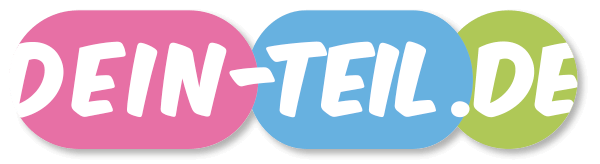TEXTILIEN GÜNSTIG SELBST GESTALTEN – MIT UNSEREM KONFIGURATOR!
Bei uns kannst Du Textilien und Accessoires ganz einfach selbst mit dem Motiv bzw. den Motiven Deiner Wahl gestalten und direkt online bestellen – und dabei noch Geld sparen! Auf dieser Seite zeigen wir Dir Schritt für Schritt, wie das geht.
Wie funktioniert der Konfigurator?
Mit Hilfe des Konfigurators kannst Du Deine Bestellung selbst online konfigurieren: Stelle einfach aus unseren veredelbaren Produkten Deine persönliche Auswahl von Textilien in den verfügbaren Größen und Farben zusammen, positioniere Dein Motiv, Deinen Text oder beides an der gewünschten Position und lade dann Motivdatei und/oder Text einfach hoch.
Welche Möglichkeiten bietet Dir unser Konfigurator?
Über den Konfigurator kannst Du Deine Druck- bzw. Stickmotive selbst gestalten. Du kannst Dich im Druck für ein eigenes, von Dir bereitgestelltes Bildmotiv, für einen individuellen Freitext oder für eine Kombination aus beidem auf einer Veredelungsfläche entscheiden. Für Bestickung kannst Du zwischen „Stick Text“ und „Stick Bild / Text“ wählen. WICHTIG: Für Stick sind komplexe Bildmotive, Fotos, Bilder und Zeichnungen weniger geeignet. Du kannst einen Schriftzug und /oder eine einfach gestaltete Bildgrafik im Konfigurator hochladen und bei uns auf die von Dir gewählten Textilien sticken lassen.
Bitte beachte: Bei Online-Gestaltung und -Bestellung auf berlintextil.de gilt eine Mindestmenge von 20 Teilen eines Produkts (z. B. „T-Shirt Iconic 150 T“ oder „Cotton Gym Sac“) pro Motiv. Dadurch profitierst Du von einem besonders günstigen Preis. Wenn Du weniger als 20 Stück bestellen möchtest, nutze den Konfigurator einfach auf der Seite dein-teil.de. Dort gilt eine Mindestmenge von nur einem Stück.
Schritt 1: Wähle Dein Wunschprodukt mit dem Vermerk „Online gestalten + bestellen“ aus.
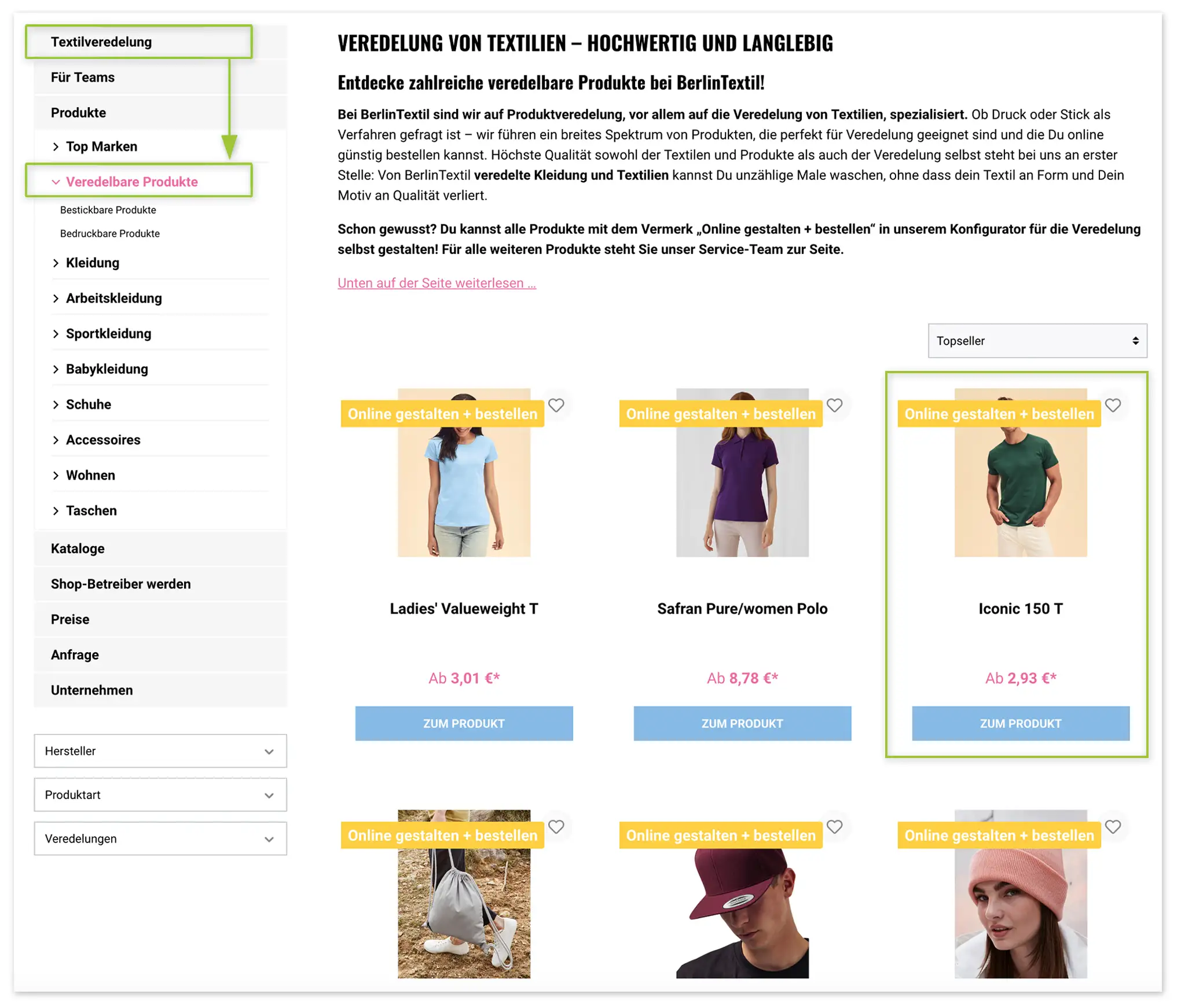
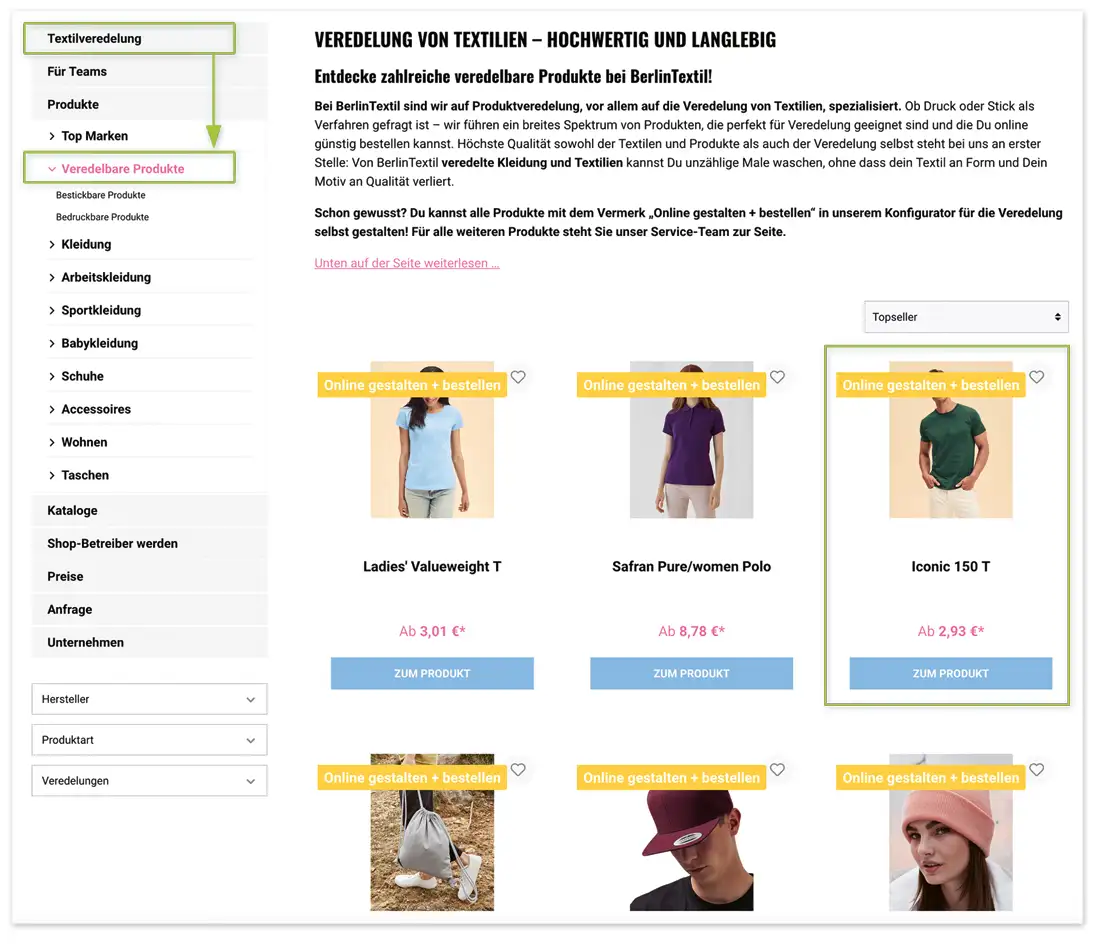
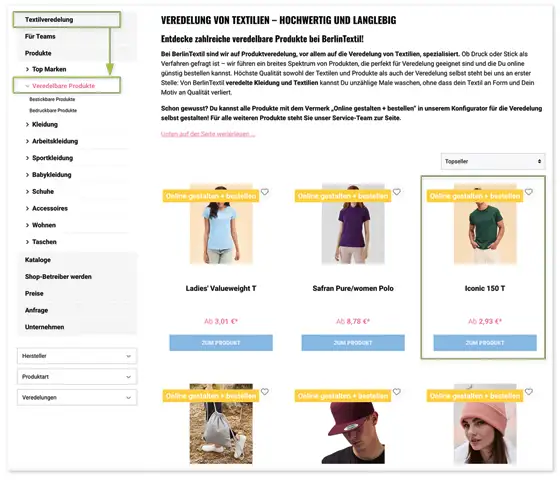
Schritt 2: Bestimme Größen und Farben Deiner Textilien.
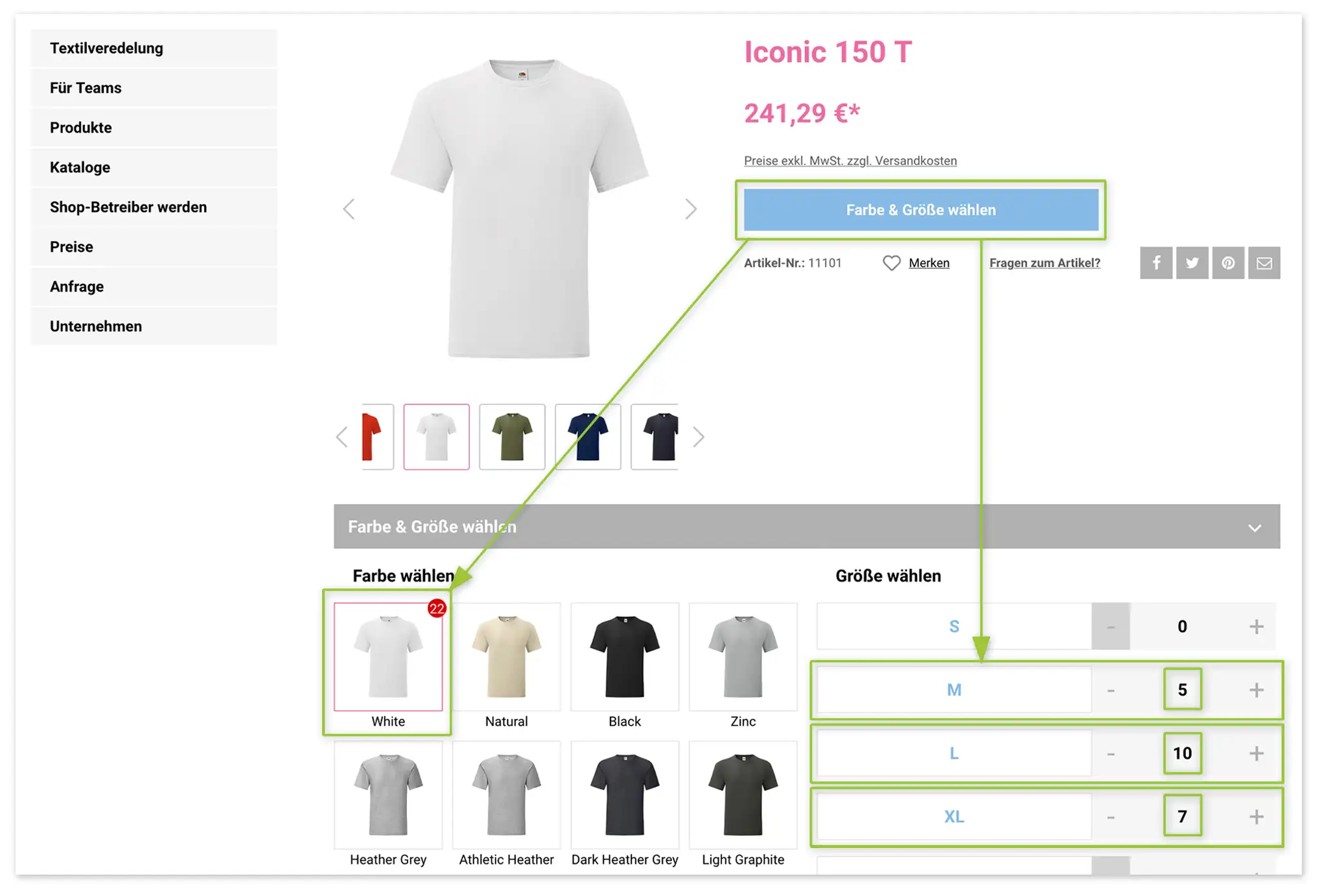
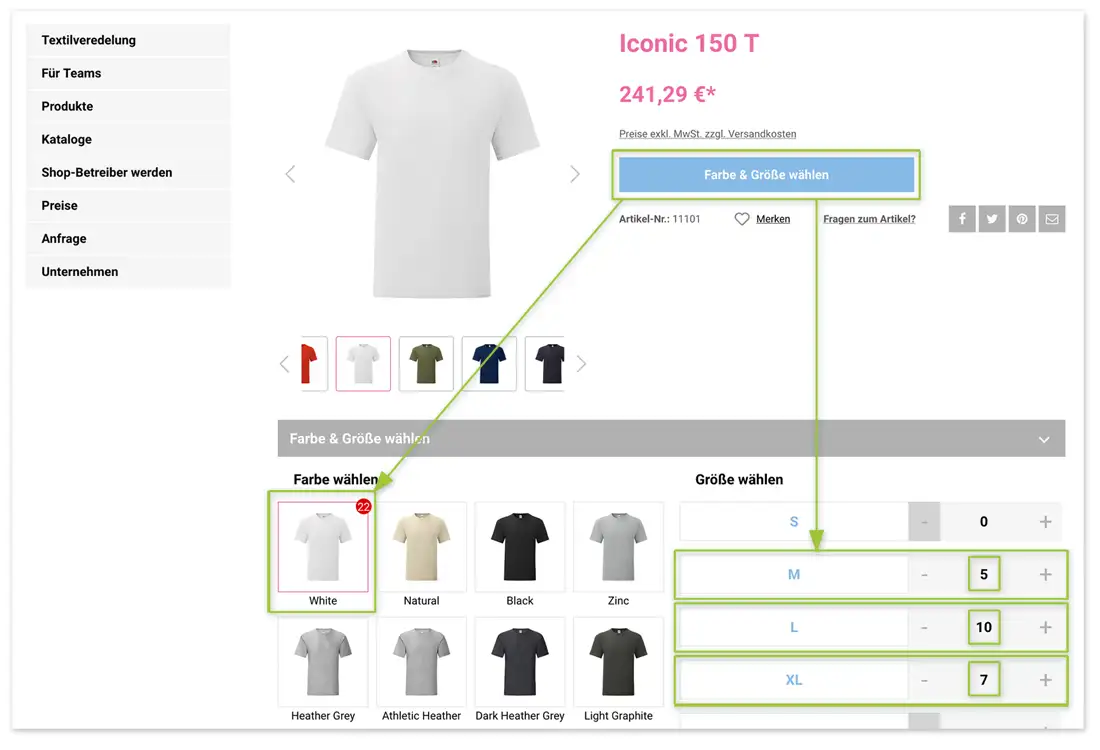
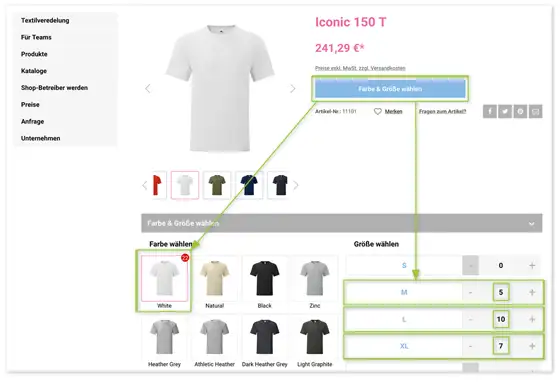
Du kannst auch verschiedene Textilfarben und -größen Deines Wunschprodukts auswählen, solange diese alle mit demselben Motiv in identischer Größe und mit der gleichen Platzierung veredelt werden sollen. Wir haben hier der Einfachheit halber weiße T-Shirts Iconic 150 T gewählt.
Schritt 3: Wähle die gewünschte Position Deines Motivs bzw. Textes aus.
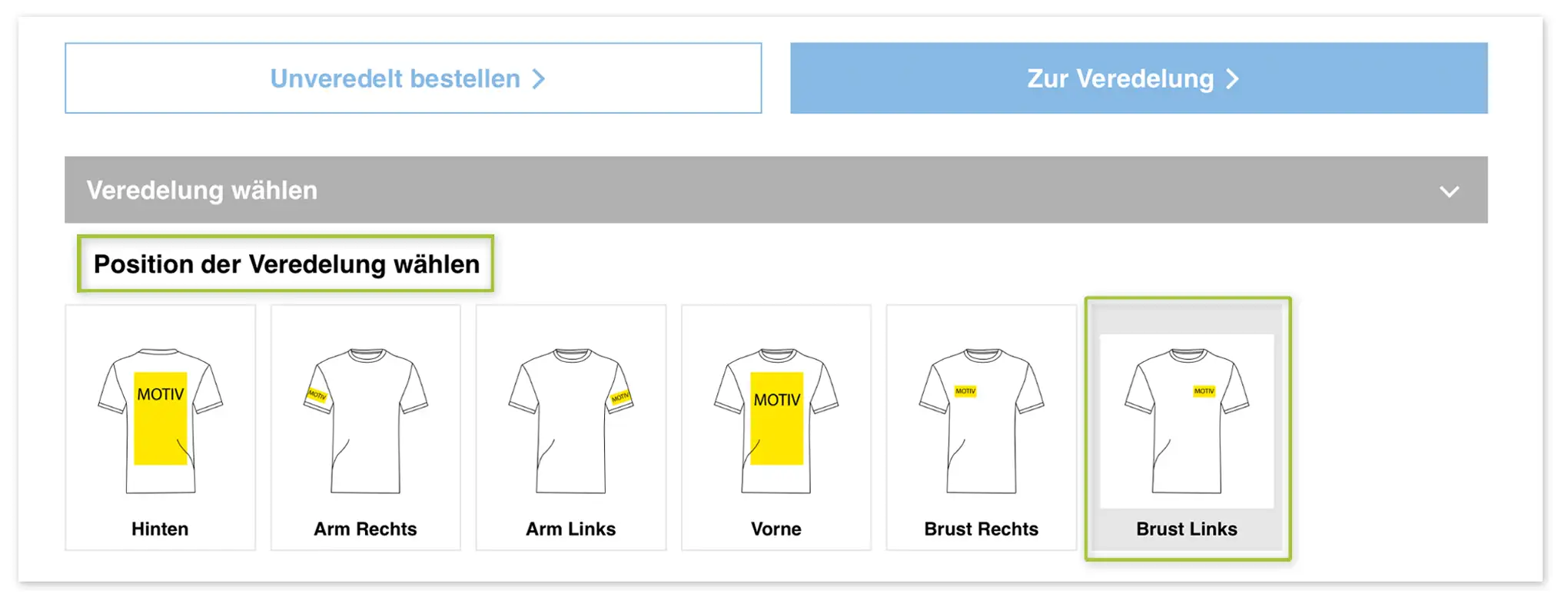
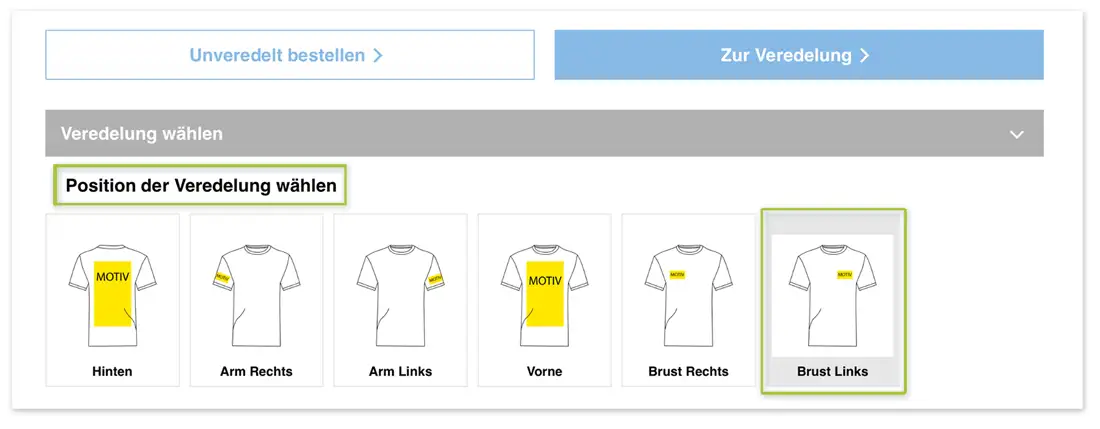
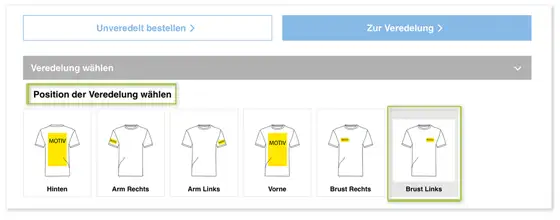
Du kannst Dein Produkt auch mit mehreren Motiven an verschiedenen Positionen besticken und/oder bedrucken lassen, z. B. vorne, auf dem Ärmel und auf dem Rücken.
Schritt 4: Wähle die Veredelungsart aus und achte auf die maximale Motivgröße.
>> Beispiel für Druck (Motiv als Bild)
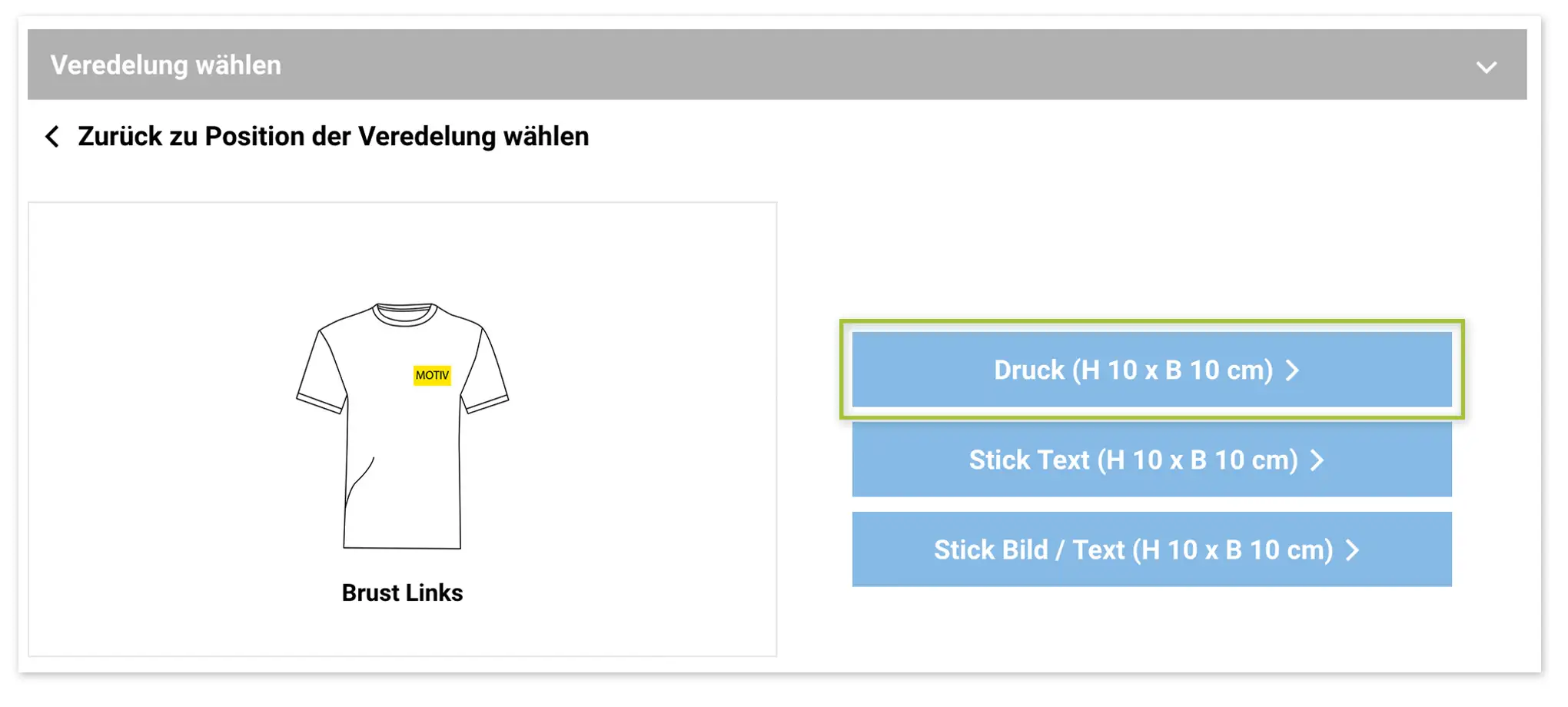
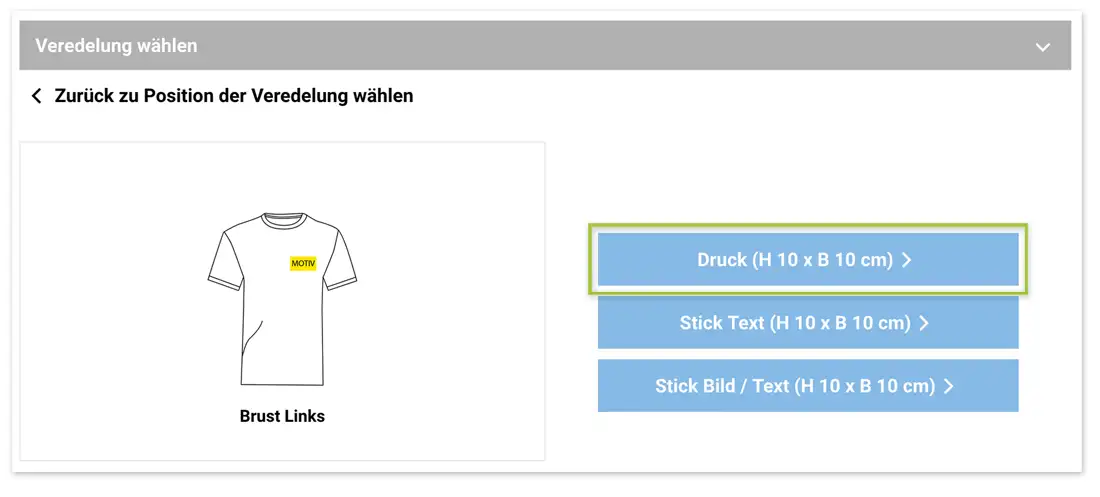
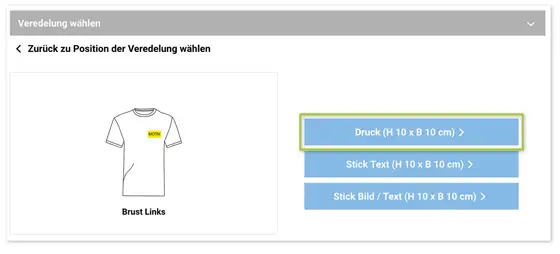
Du kannst zwischen Vollansicht und Zoomed-Ansicht wechseln:
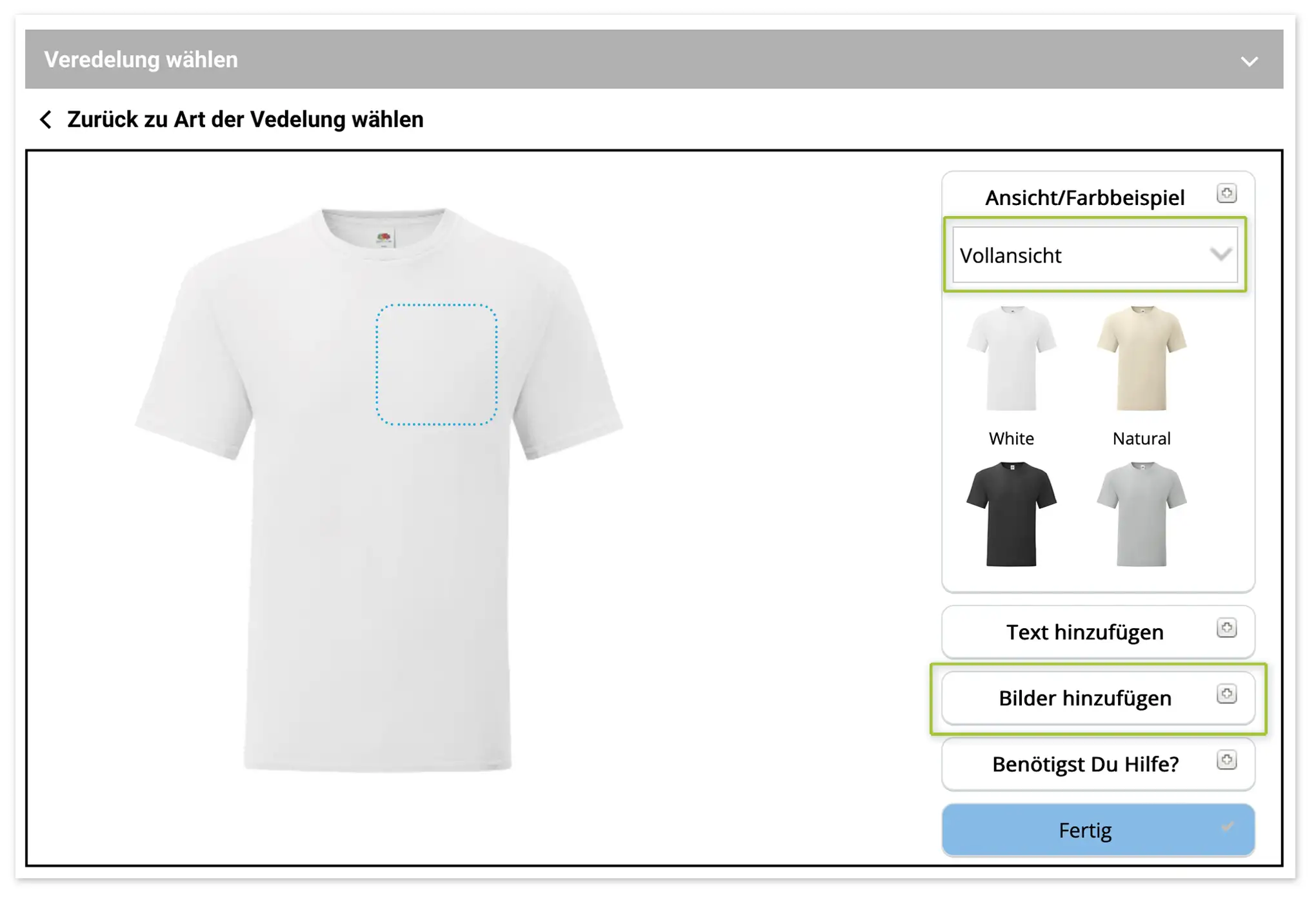
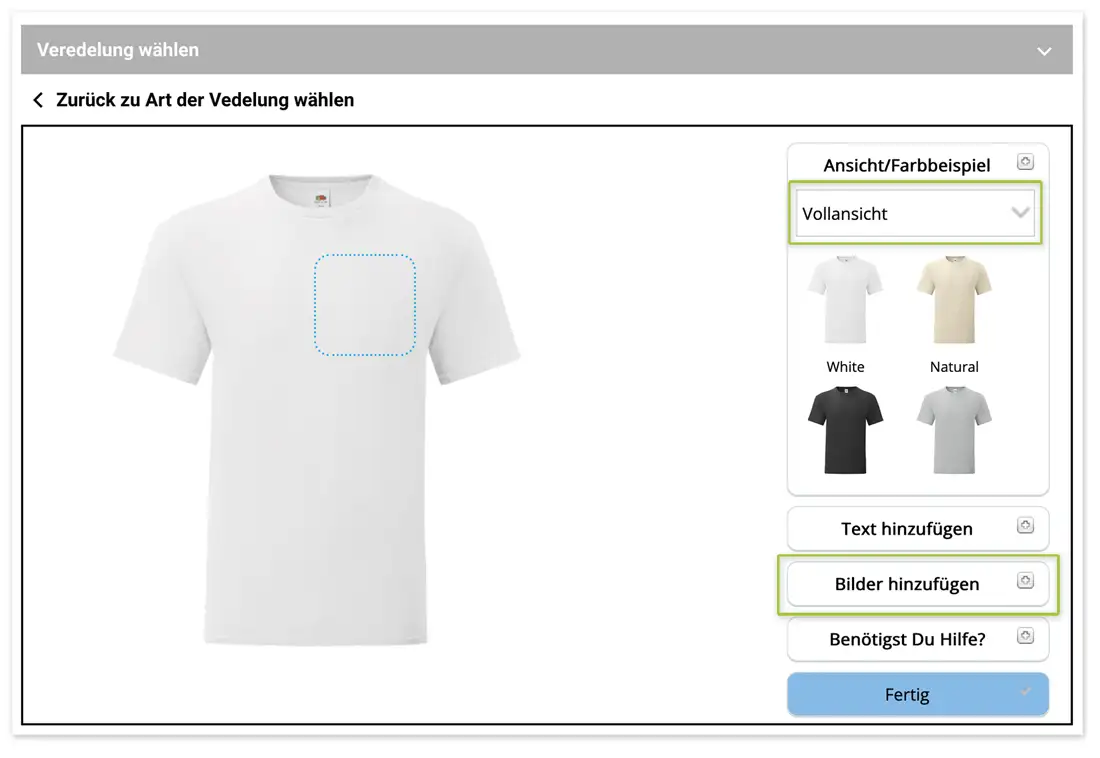
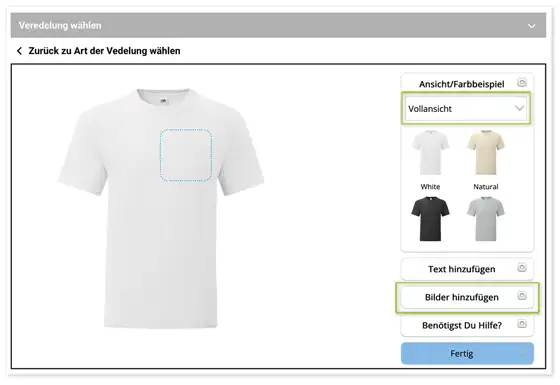
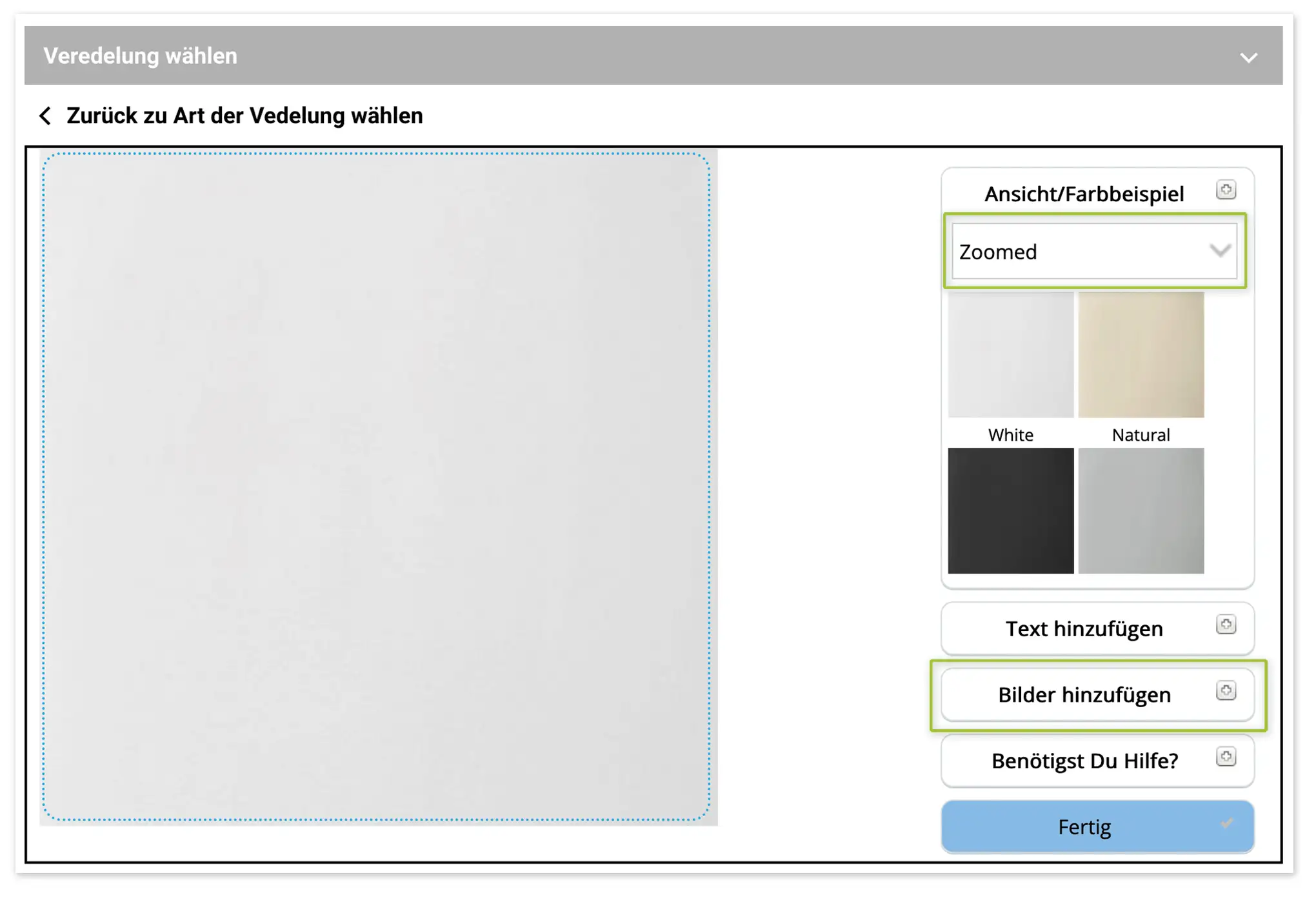
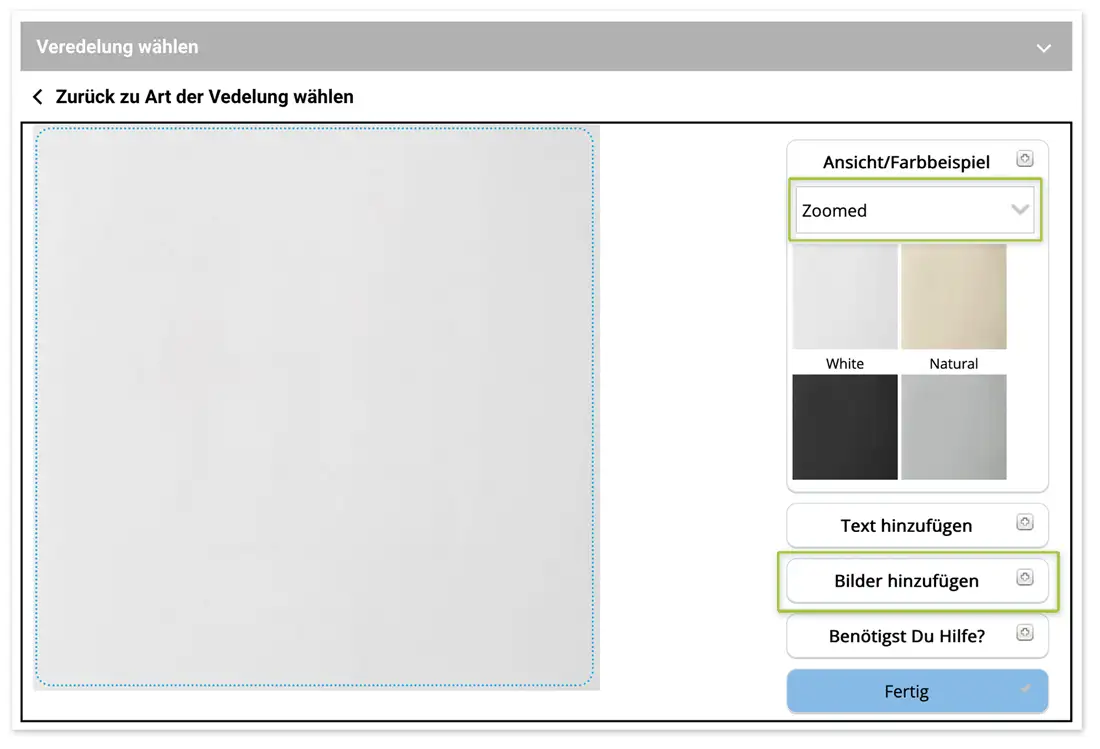
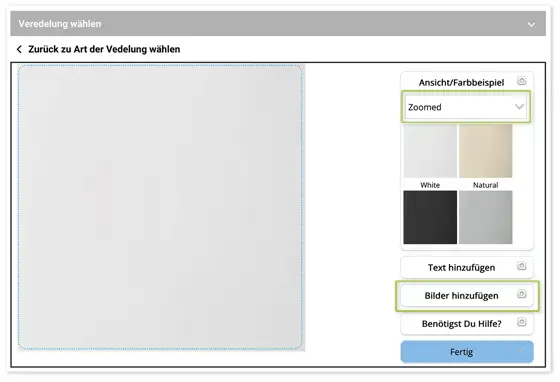
Jetzt kannst Du Dein Bildmotiv hochladen.
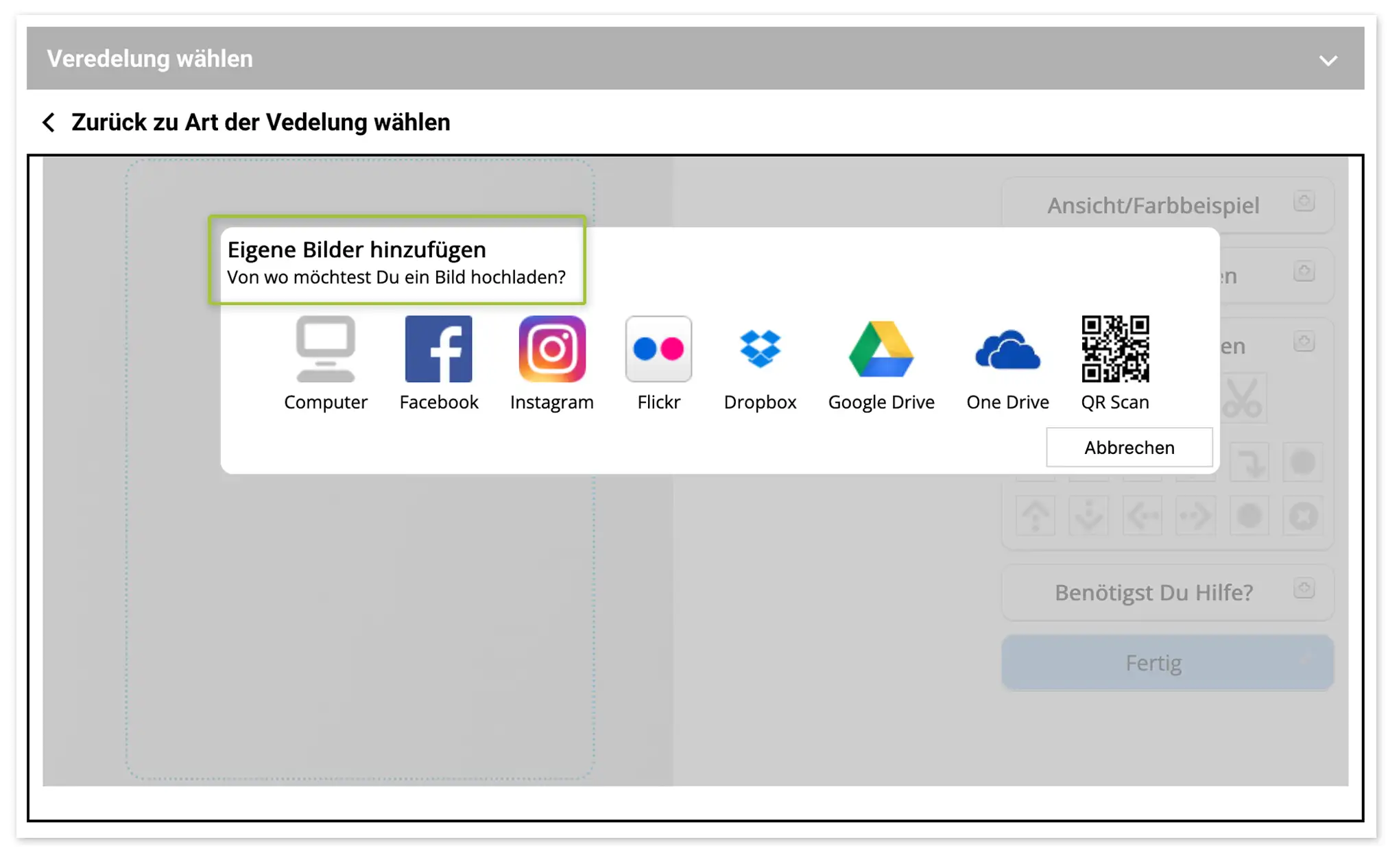
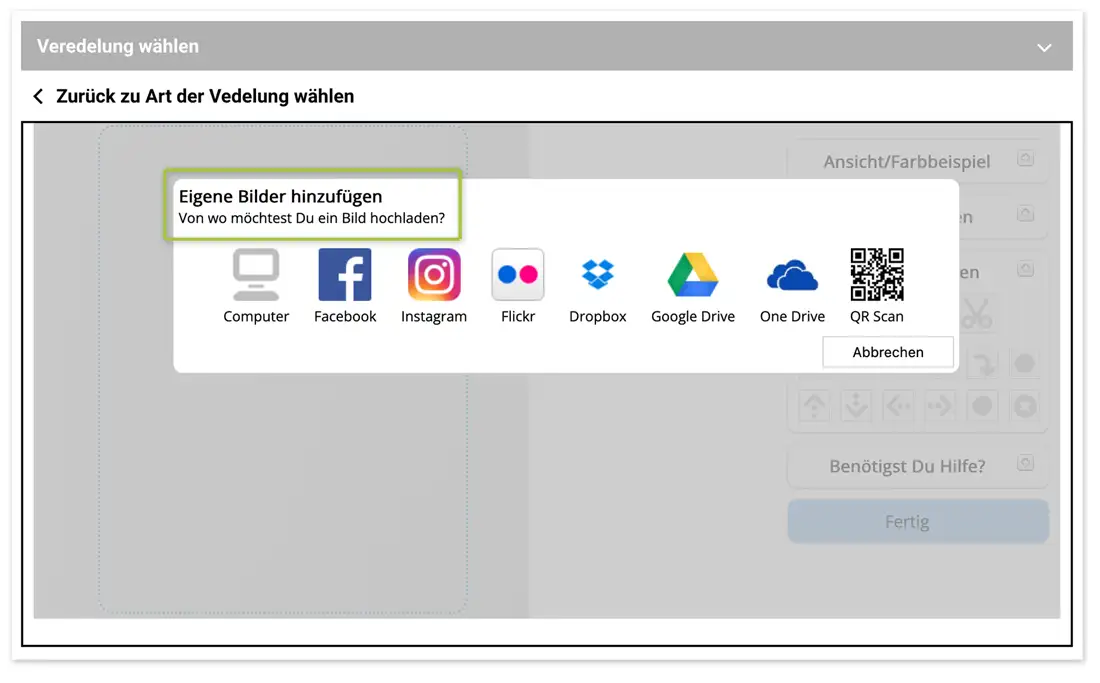
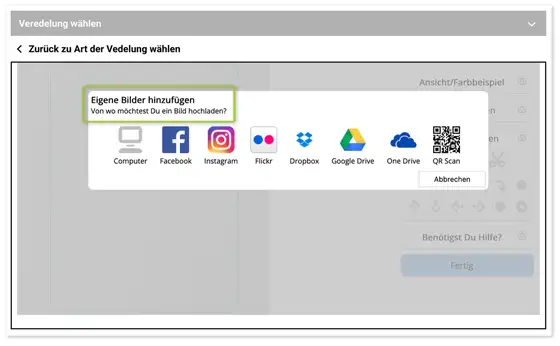
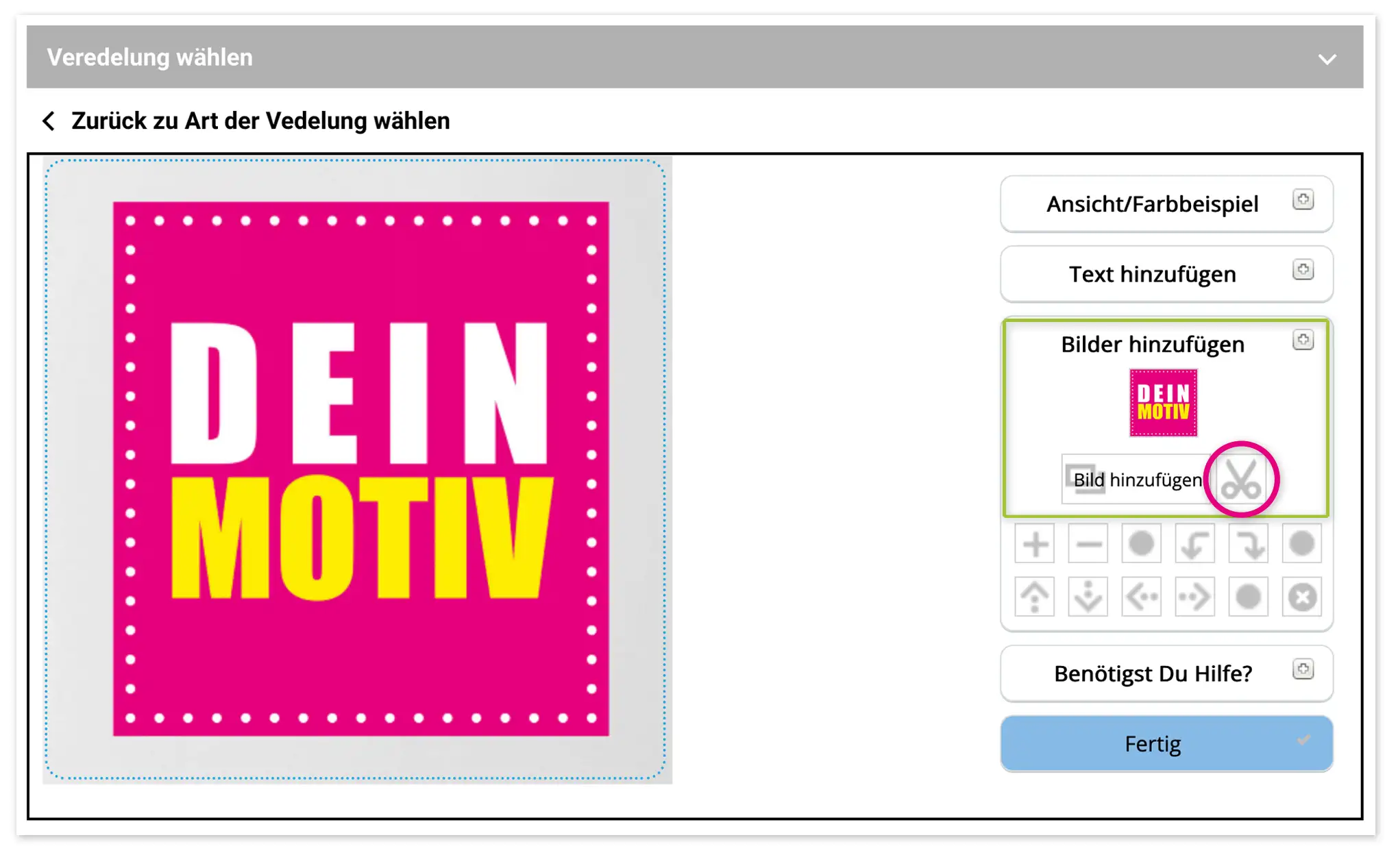
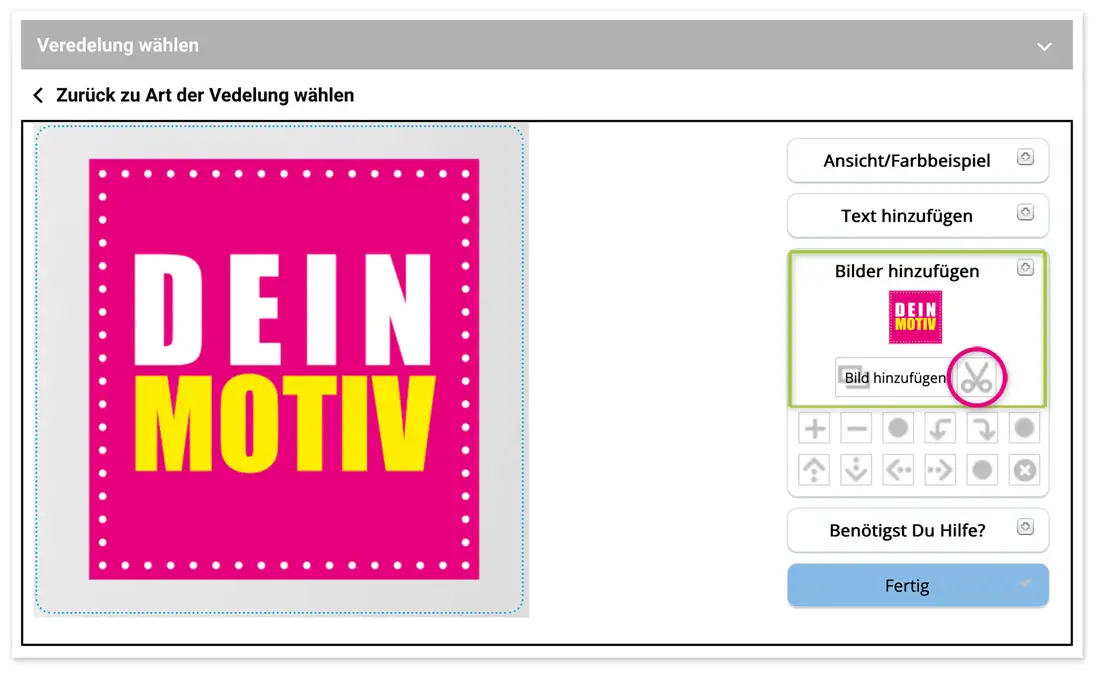
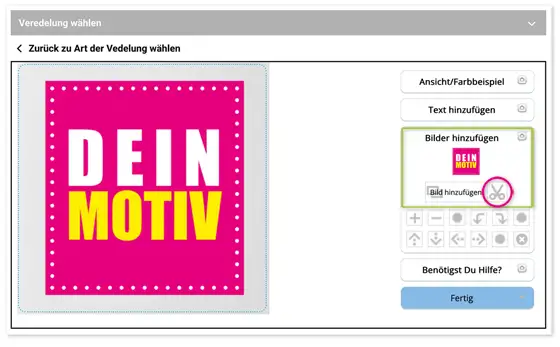
Übrigens kannst Du Dein Bildmotiv mit dem Scherensymbol bearbeiten, zum Beispiel Hintergrundfarben oder Flächen löschen.
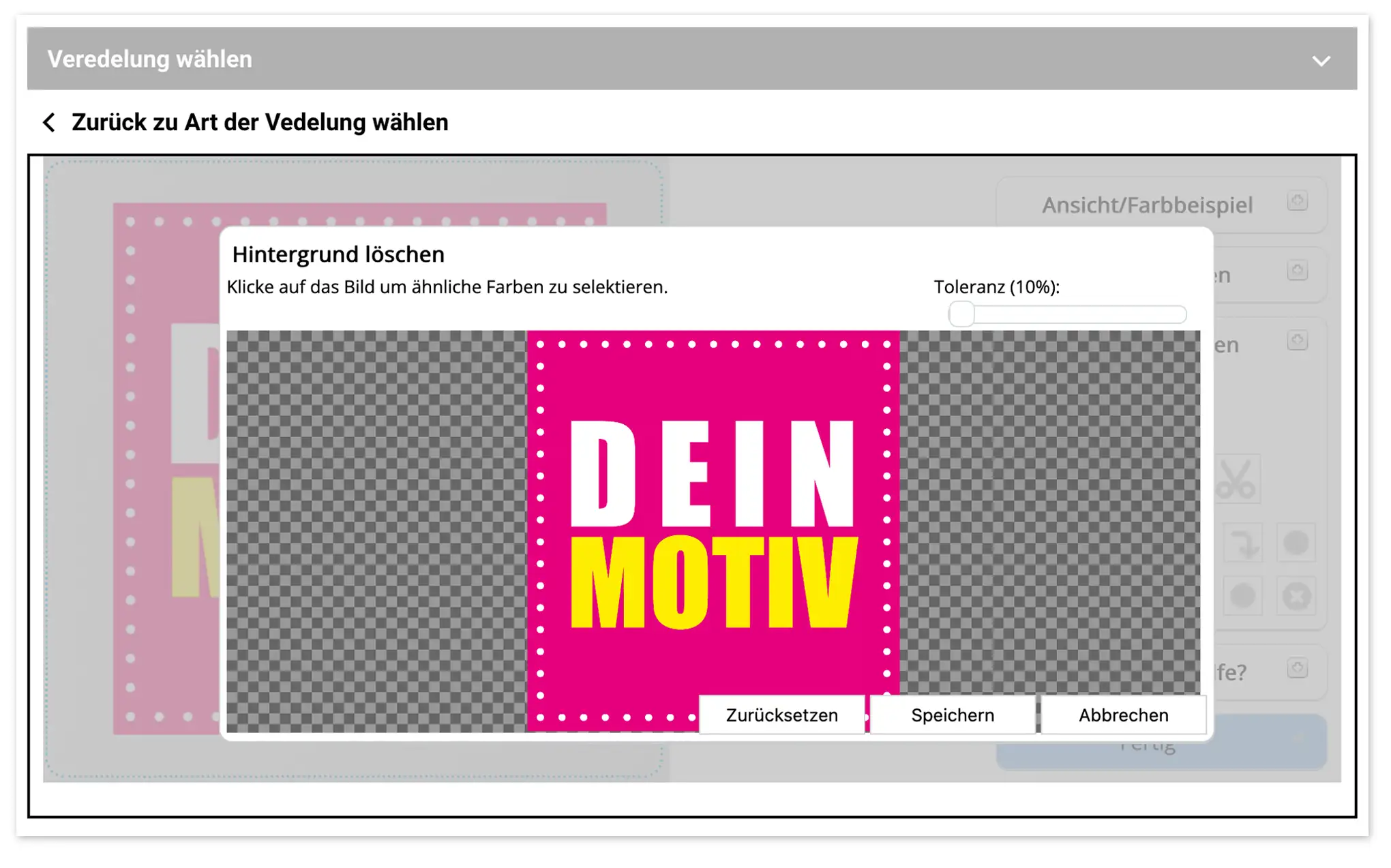
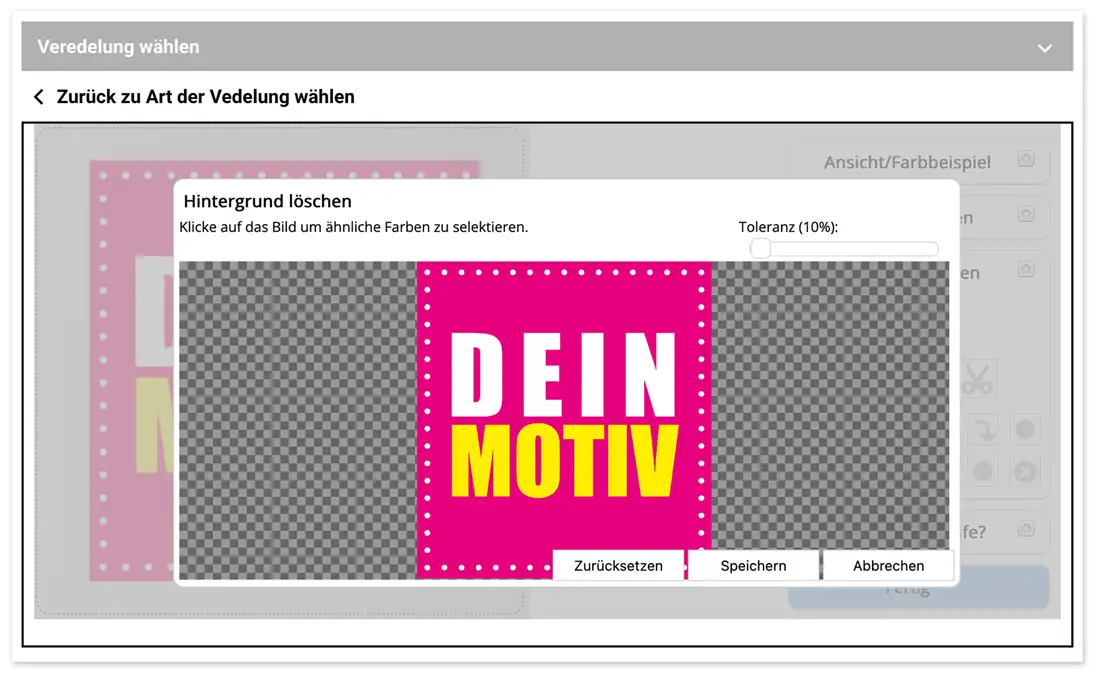
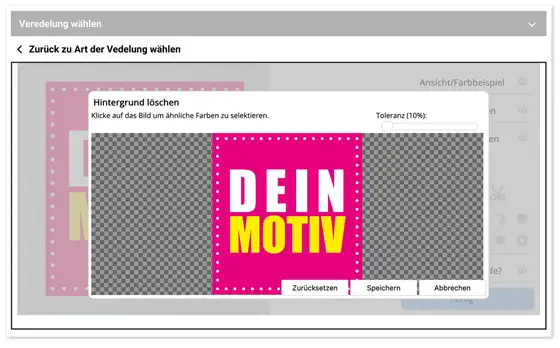
Überprüfe Dein Bildmotiv für den Druck.
Du kannst die Veredelung entweder entfernen und neu gestalten – oder die Auswahl in den Warenkorb legen:
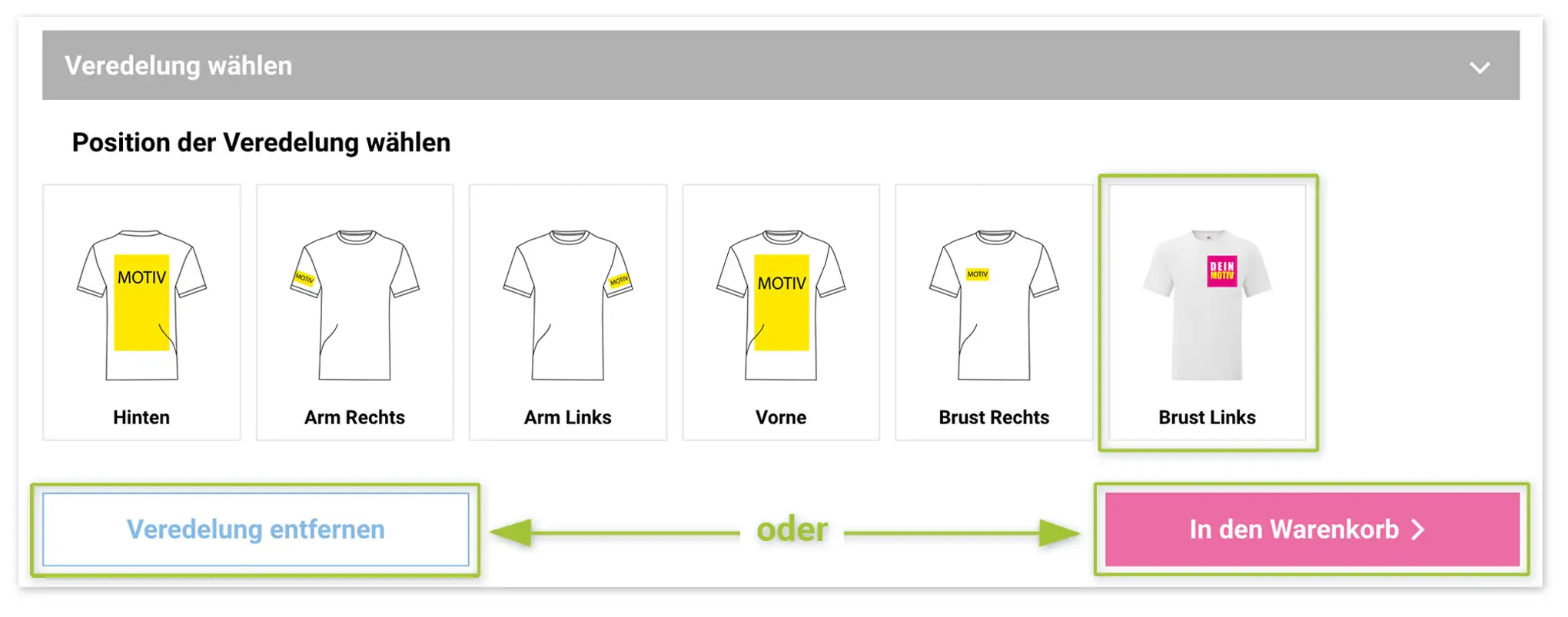
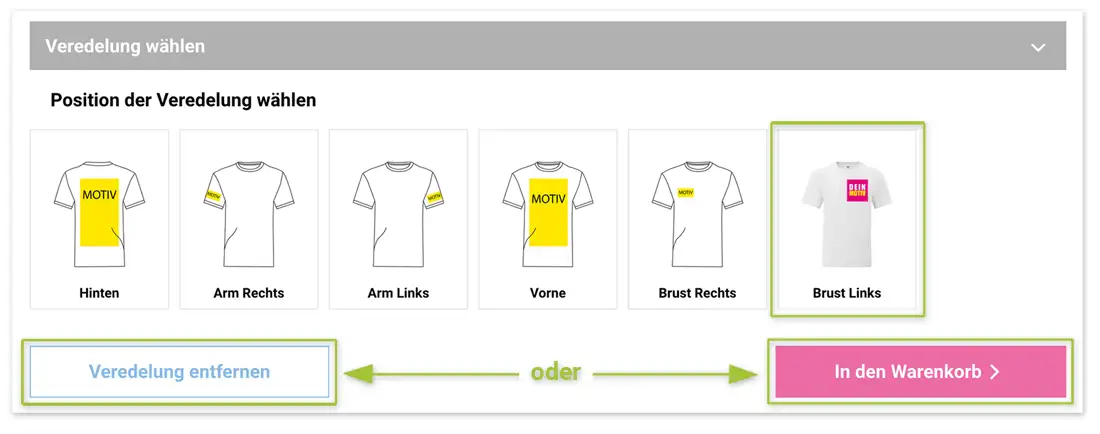
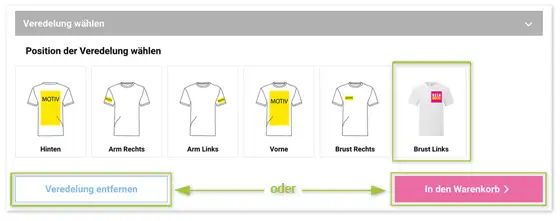
Natürlich kannst Du das von Dir hochgeladene Motivbild beim Druck auch mit einem von Dir eingegebenen Text kombinieren. Wähle dazu
> Text hinzufügen und danach > Bild hochladen (die Reihenfolge ist egal)
Text eingeben:
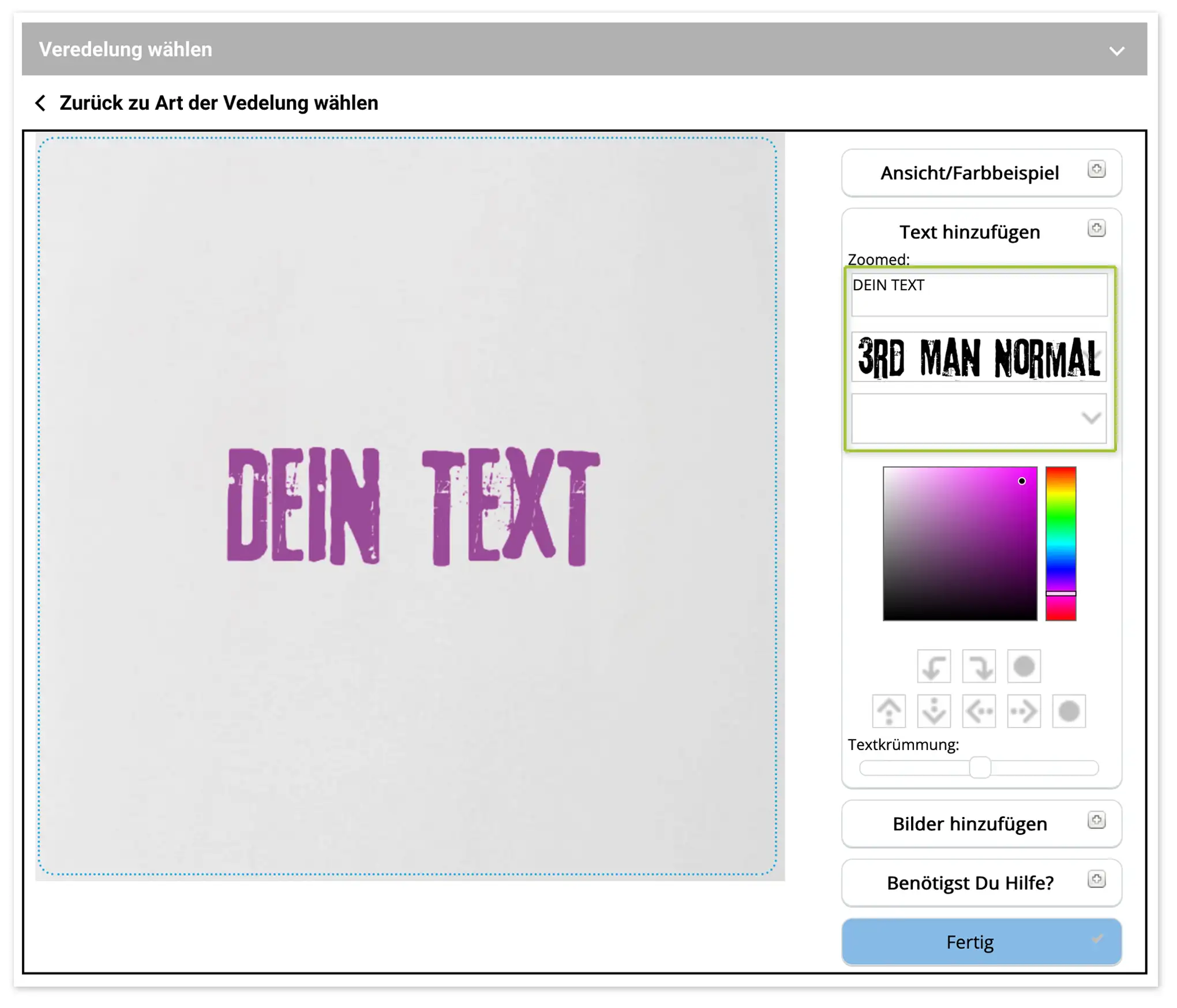
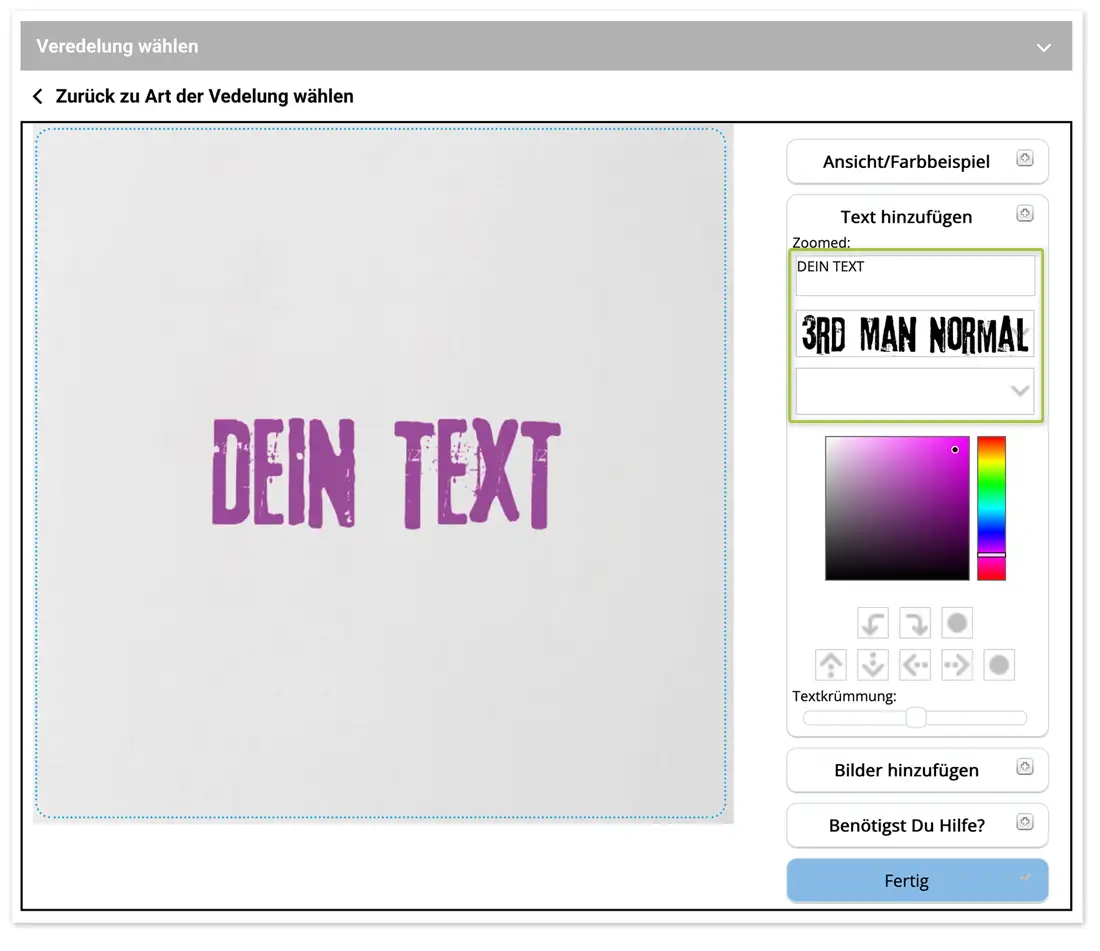
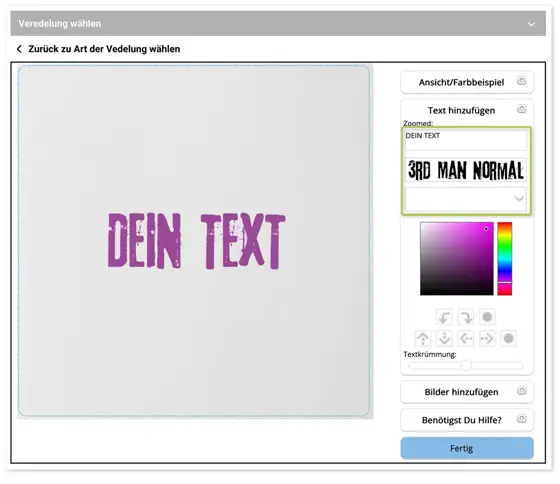
Du kannst bei einem Druck-Motiv Deinen Schriftzug auch nach oben oder unten krümmen:
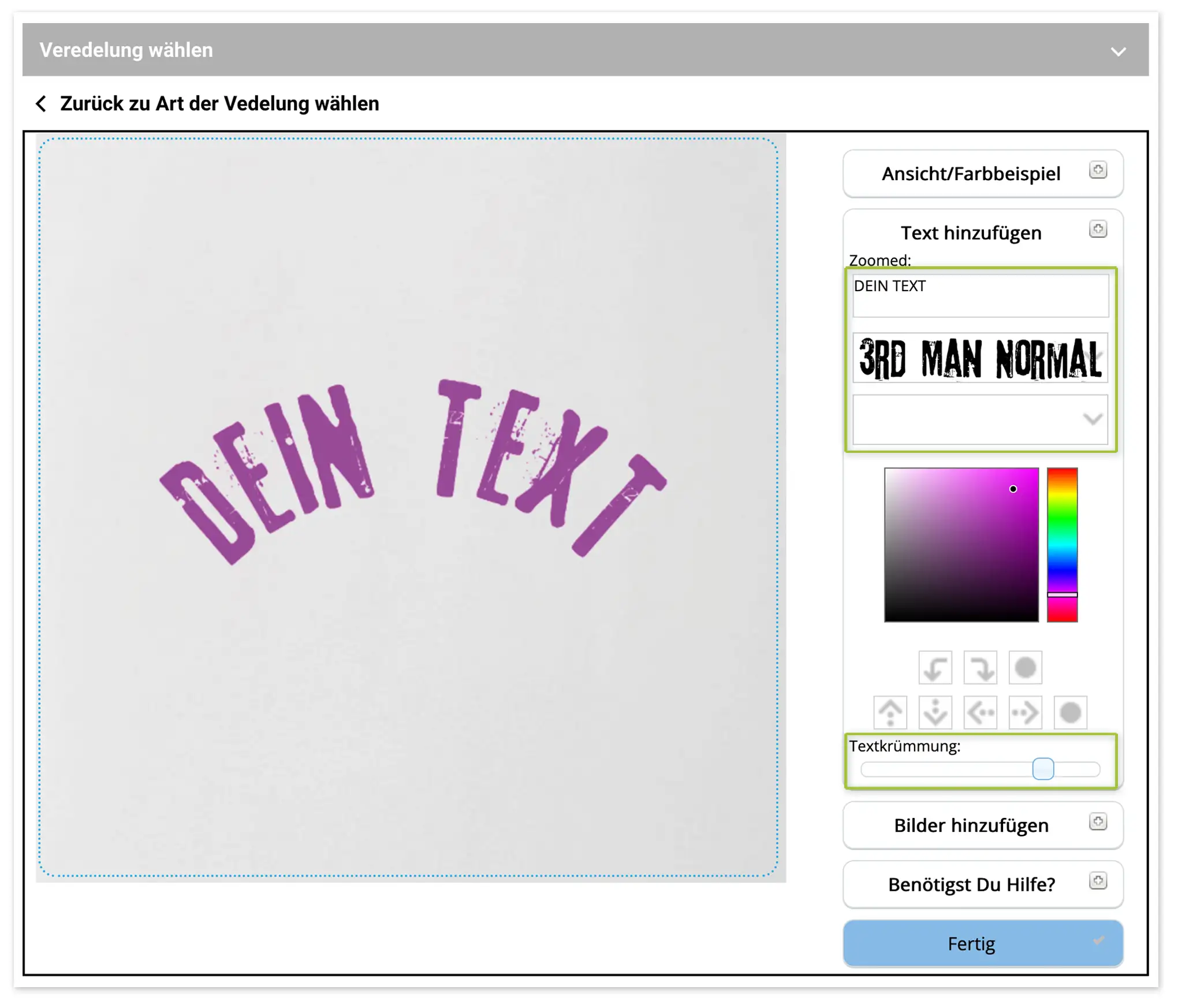
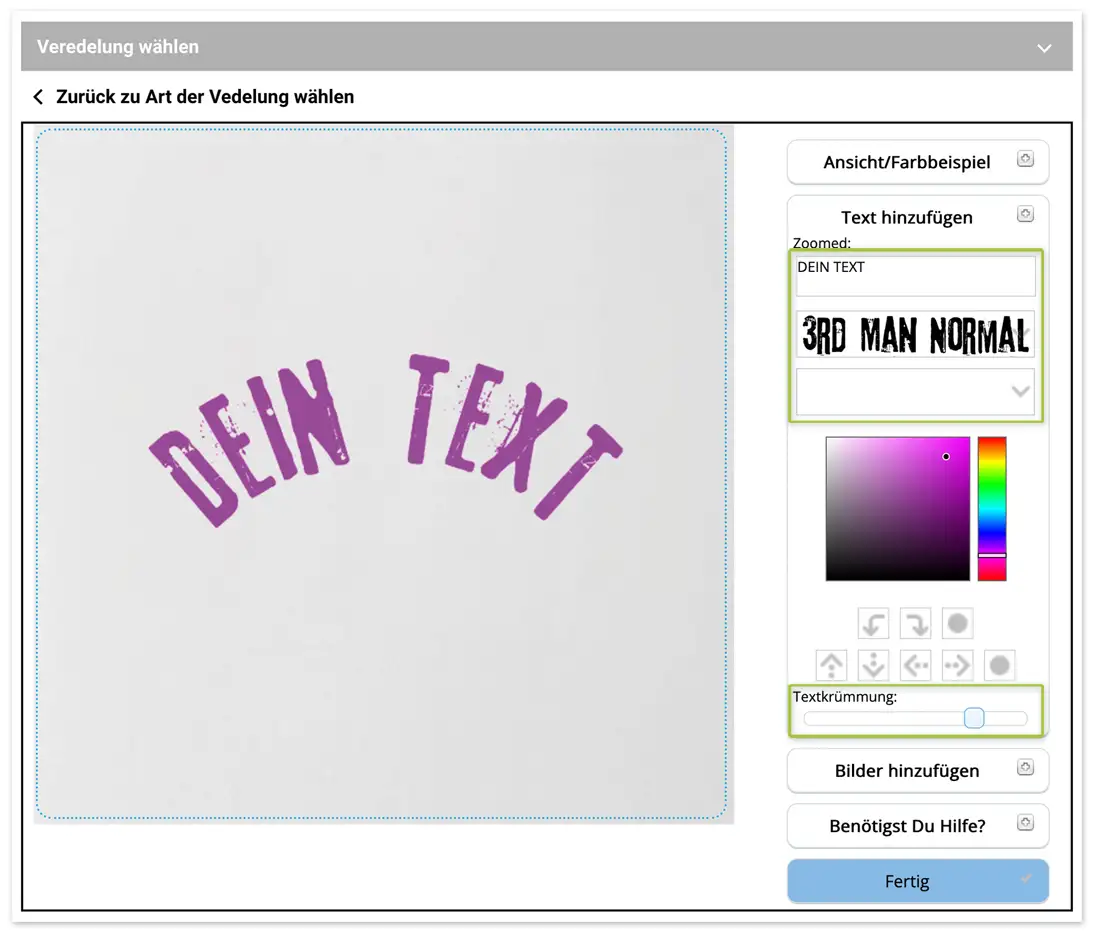
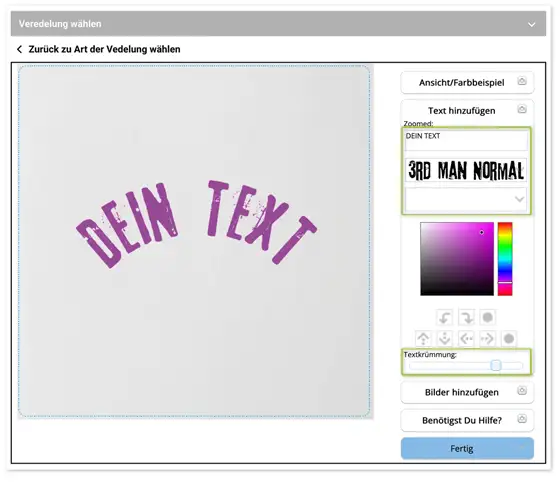
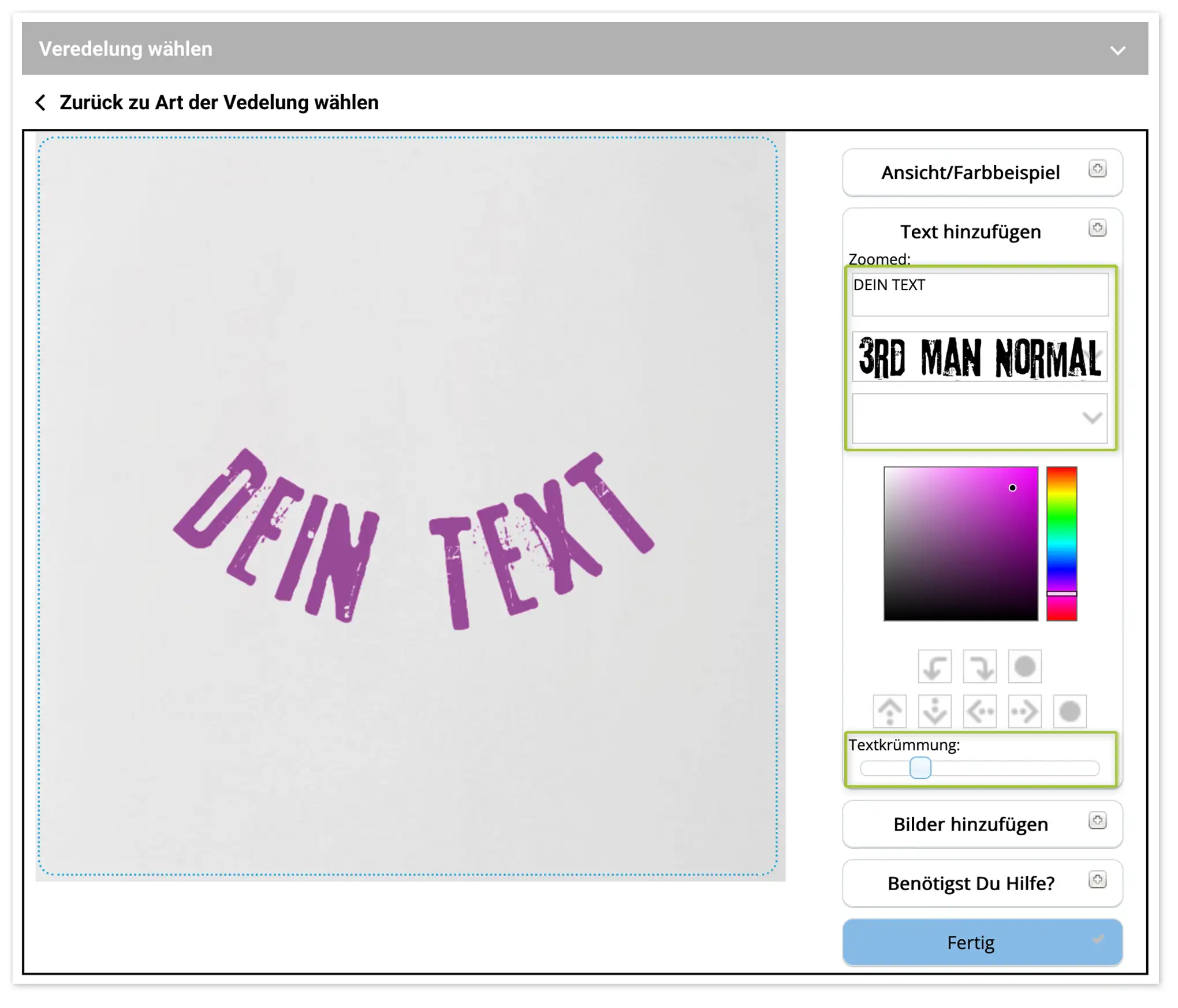

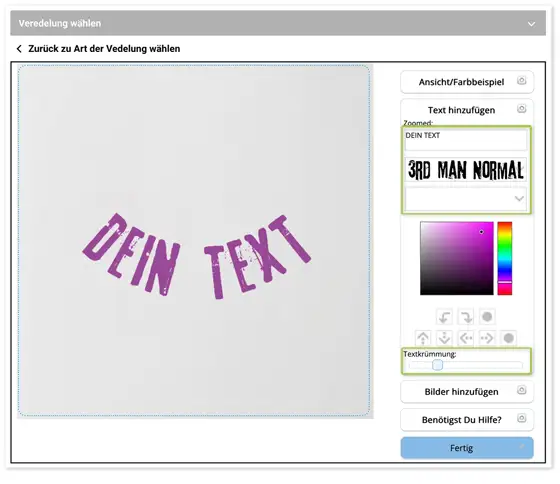
Wir bleiben bei unserem ersten Beispiel mit einem nicht gekrümmten Text, um Dir die weiteren Schritte zu zeigen.
Du hast Deinen Text gesetzt. Wähle jetzt: > Bild hinzufügen
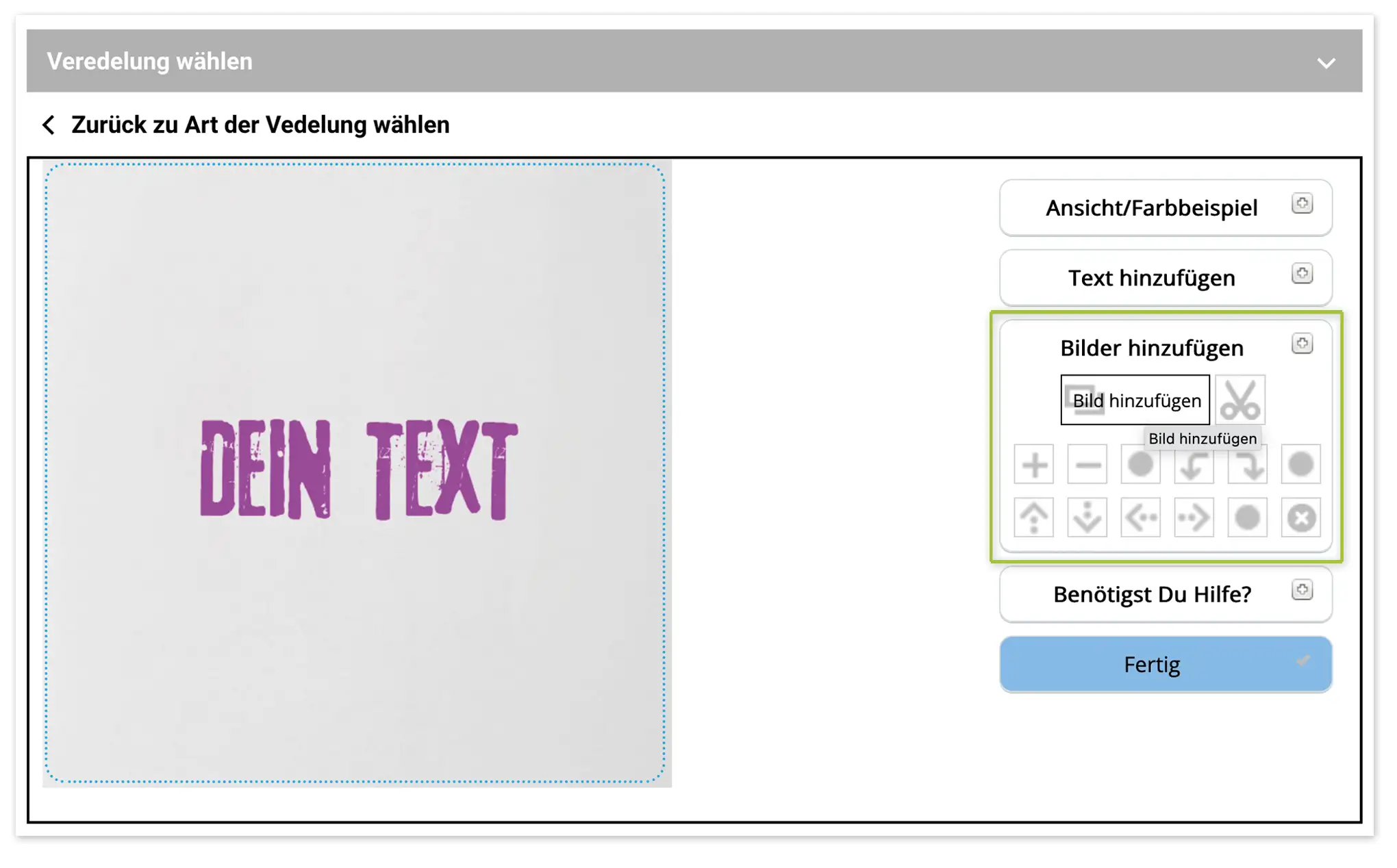
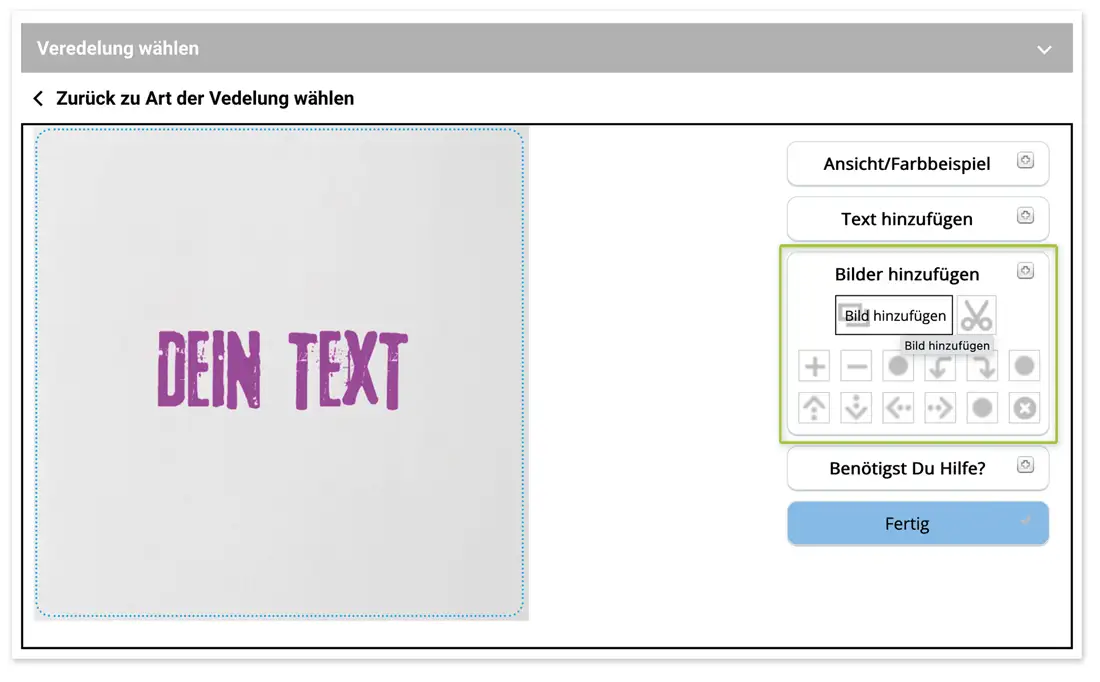
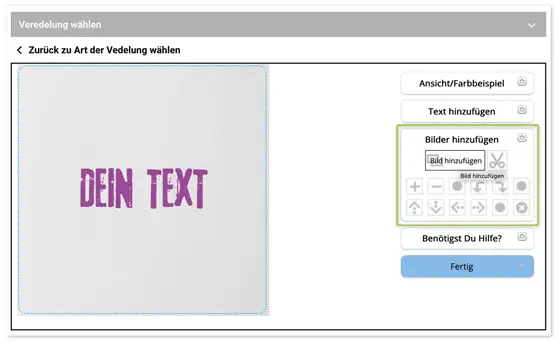
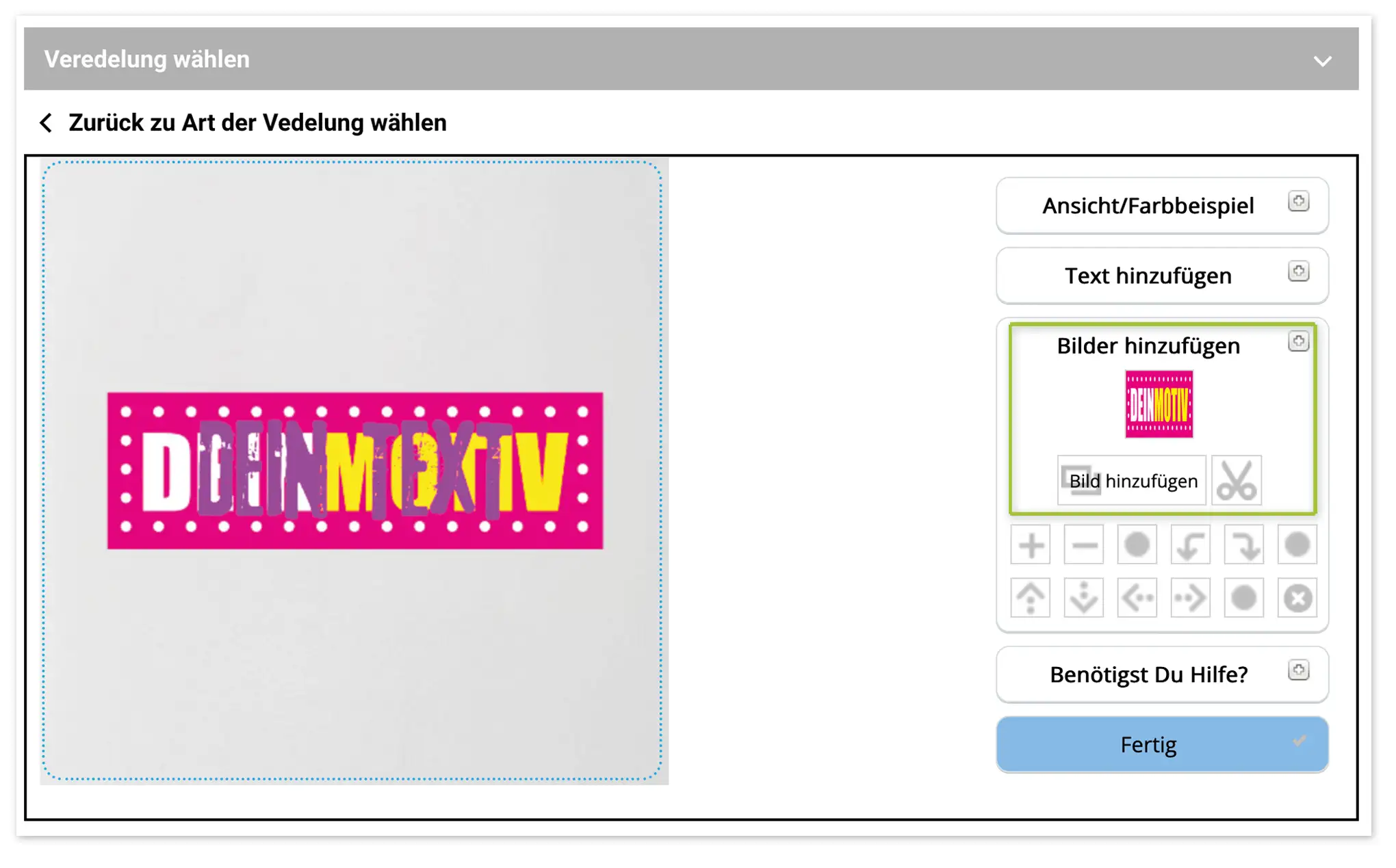

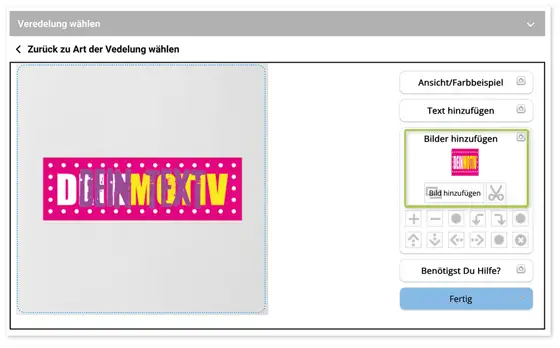
Schiebe nun mit den im Menü gezeigten Tools, Pfeilen und Reglern Bild und Schrift in die von Dir gewünschte Position:
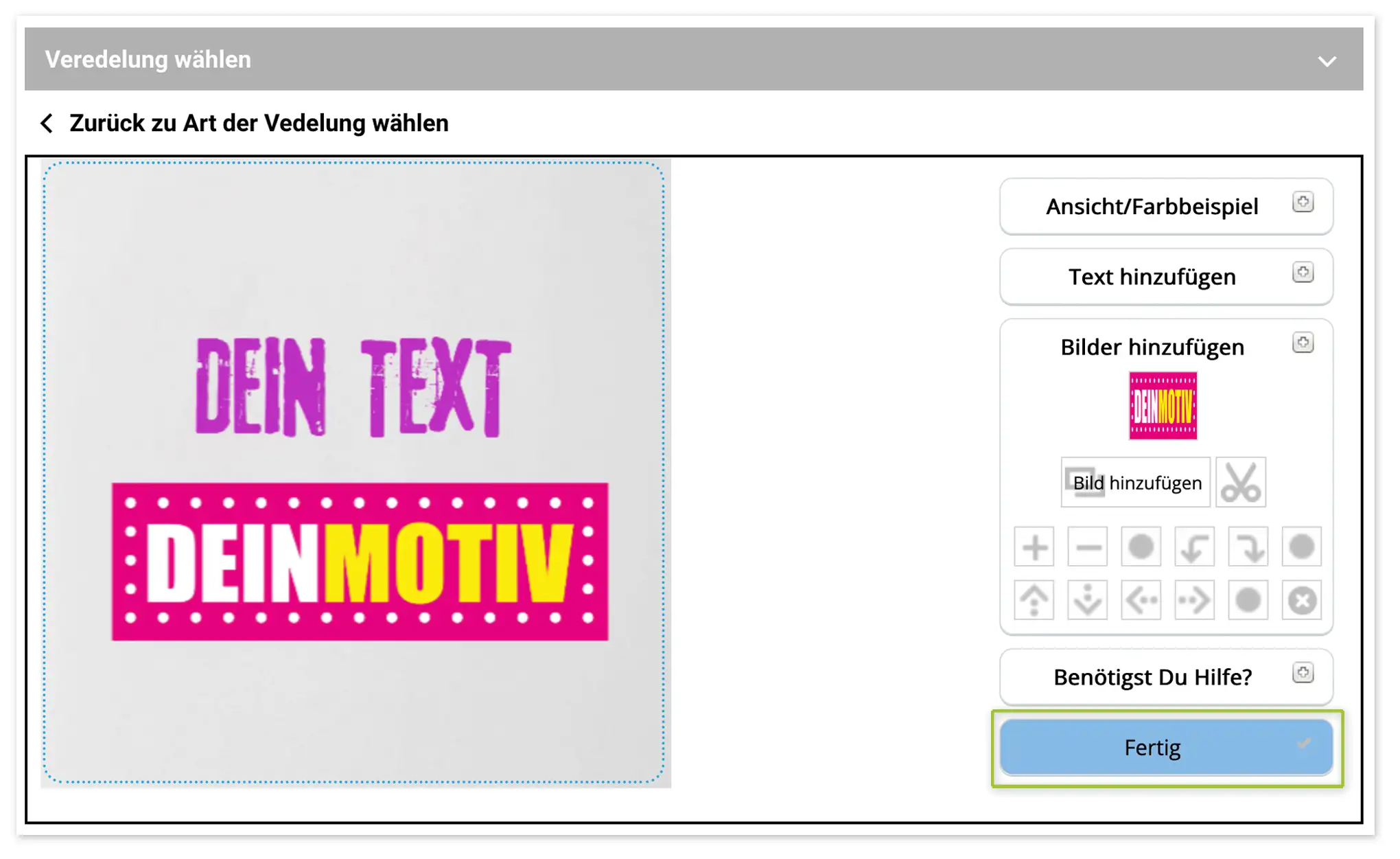
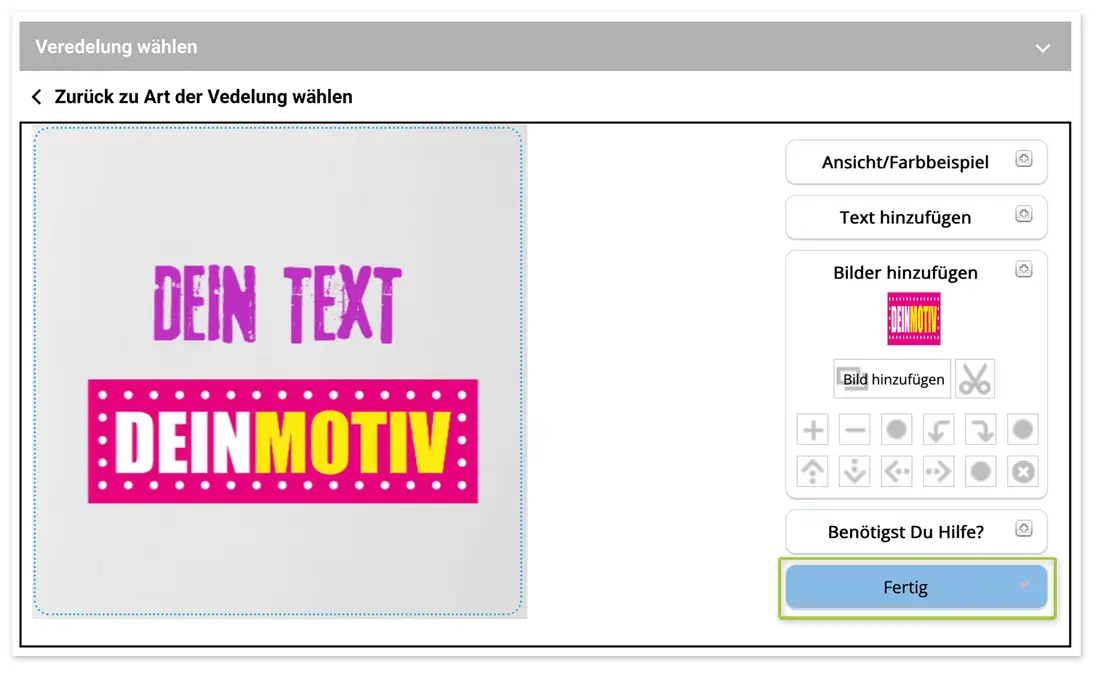
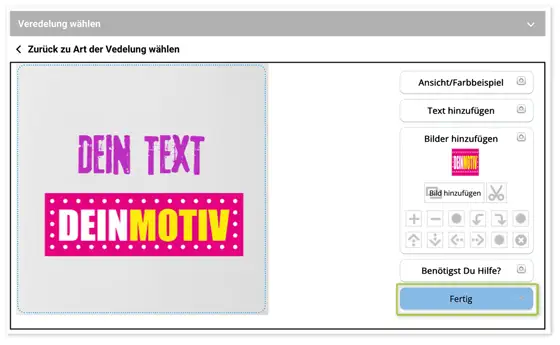
Wenn Du auf „Fertig“ klickst, siehst Du das Ergebnis:
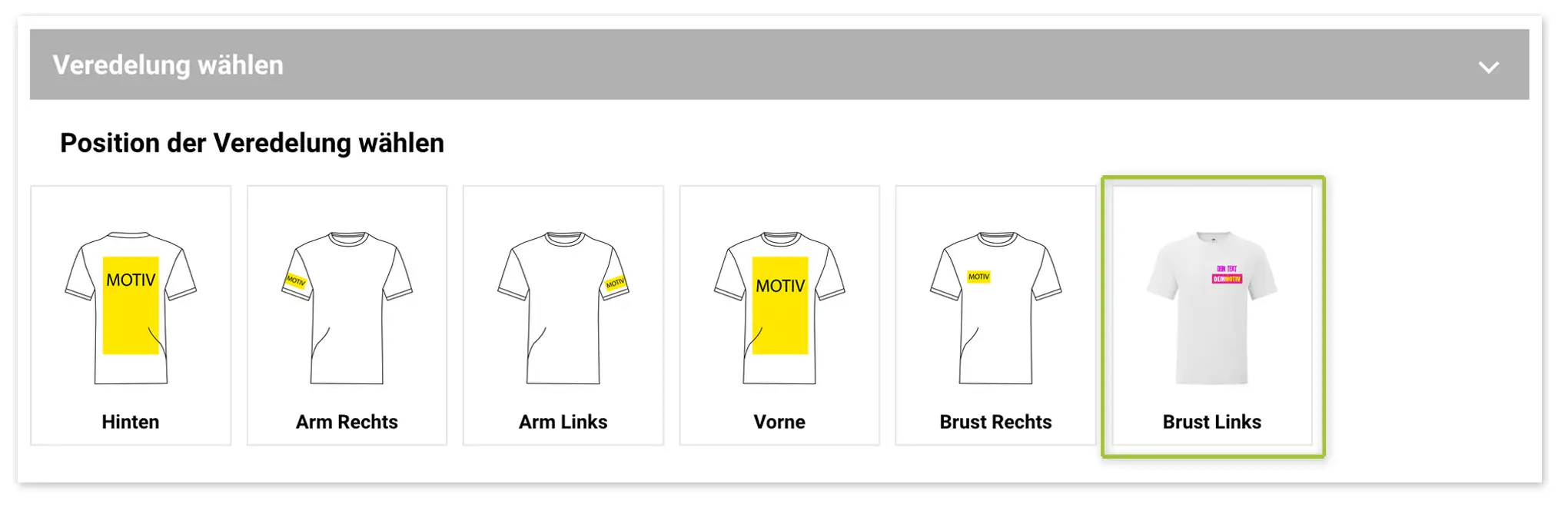
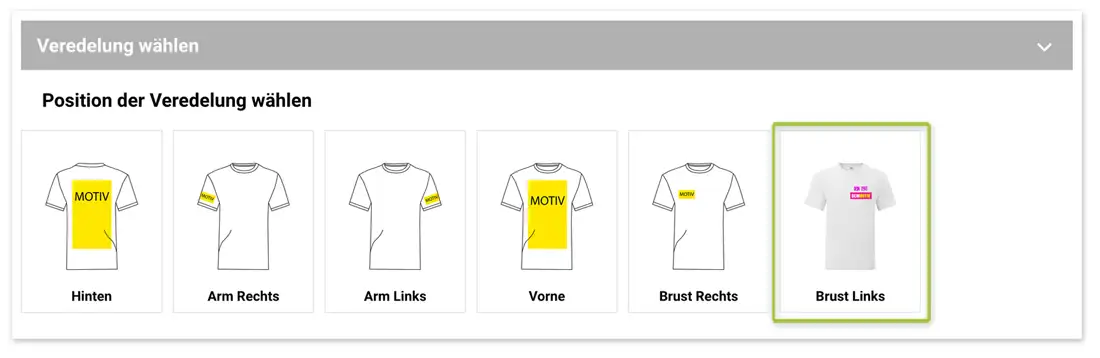
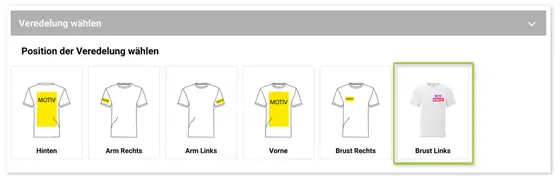
Du kannst auch einen Freitext auf ein Bild legen. Hier ein Beispiel für ein Bild mit von Dir im Konfigurator eingegebenem Text als Druckmotiv auf der Vorderseite des Shirts:
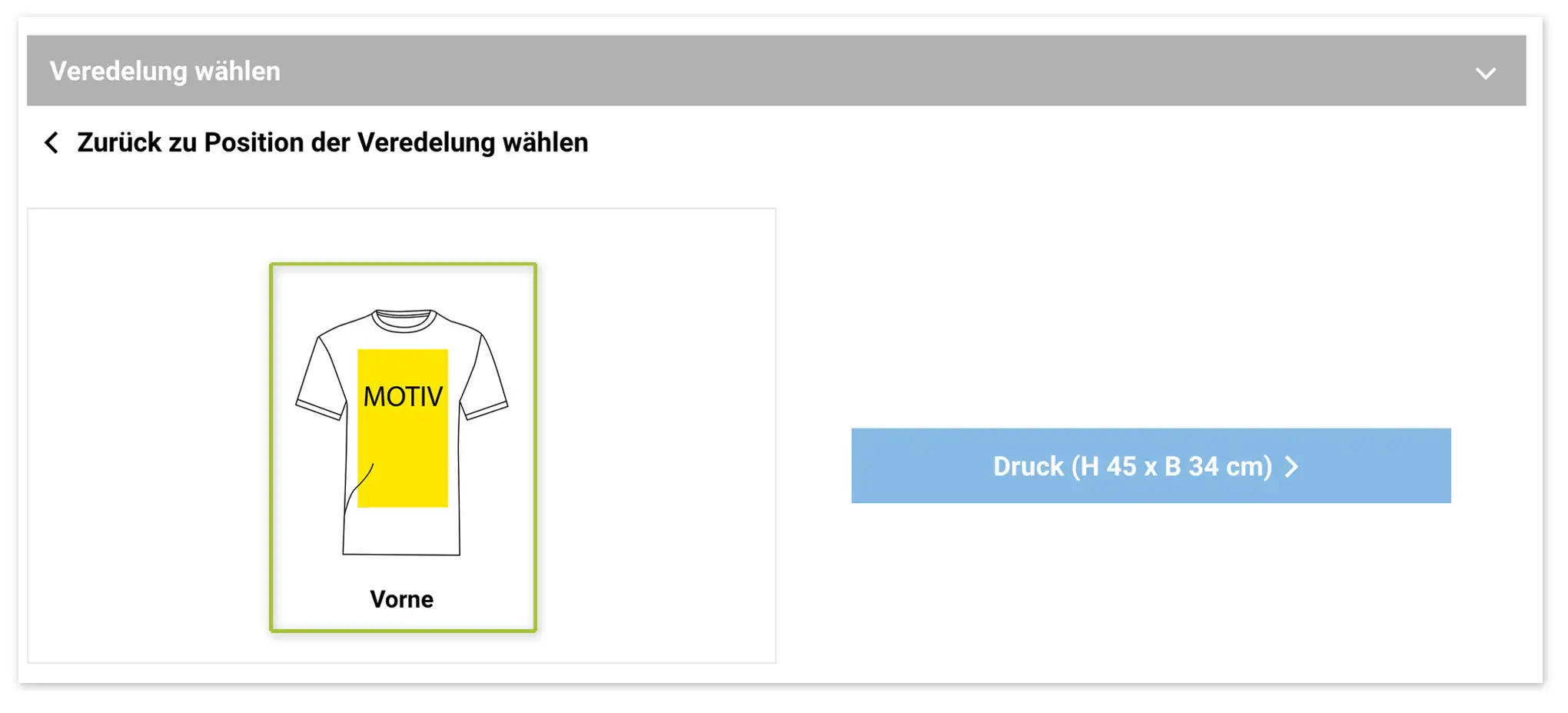
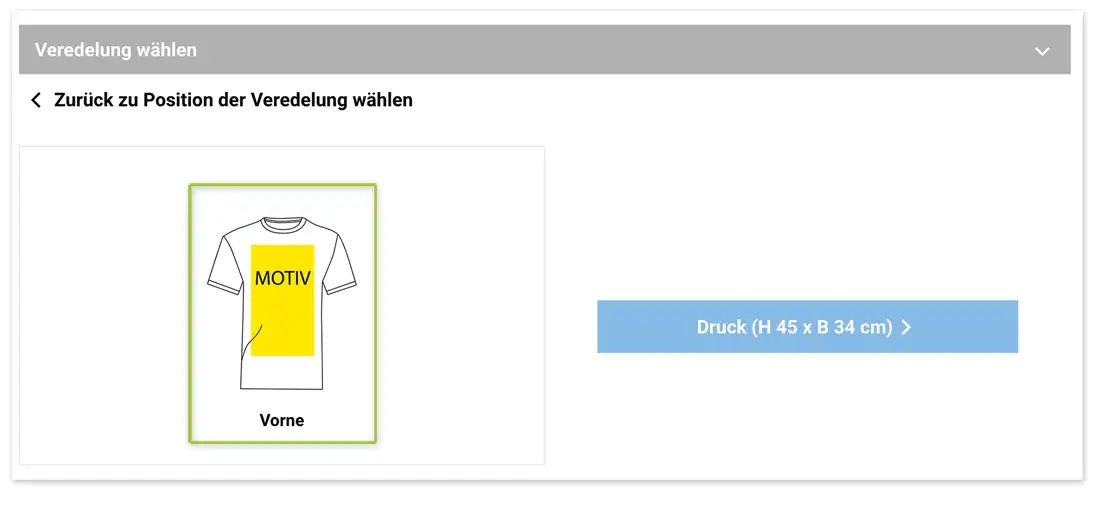
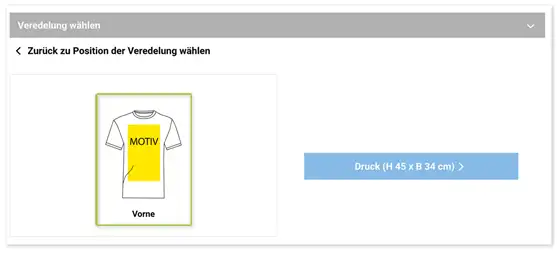
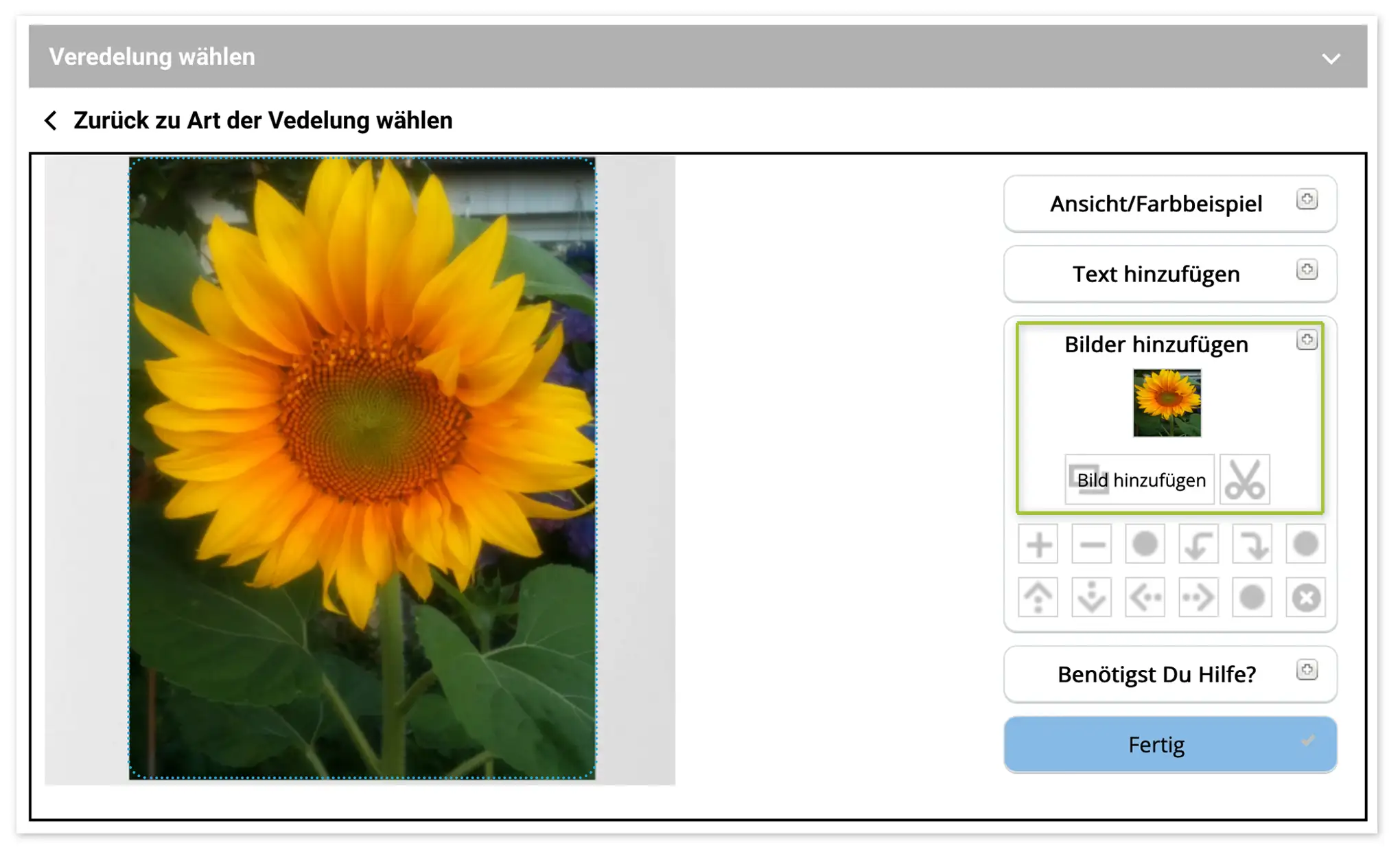
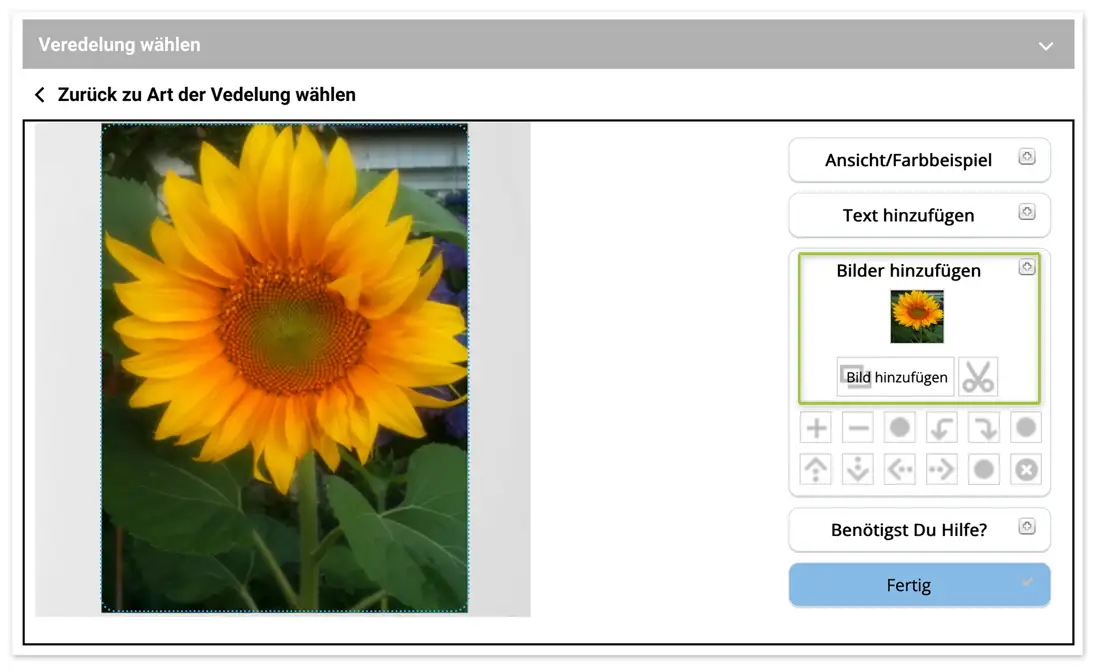
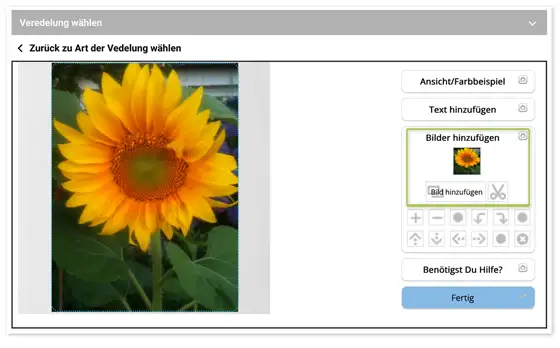
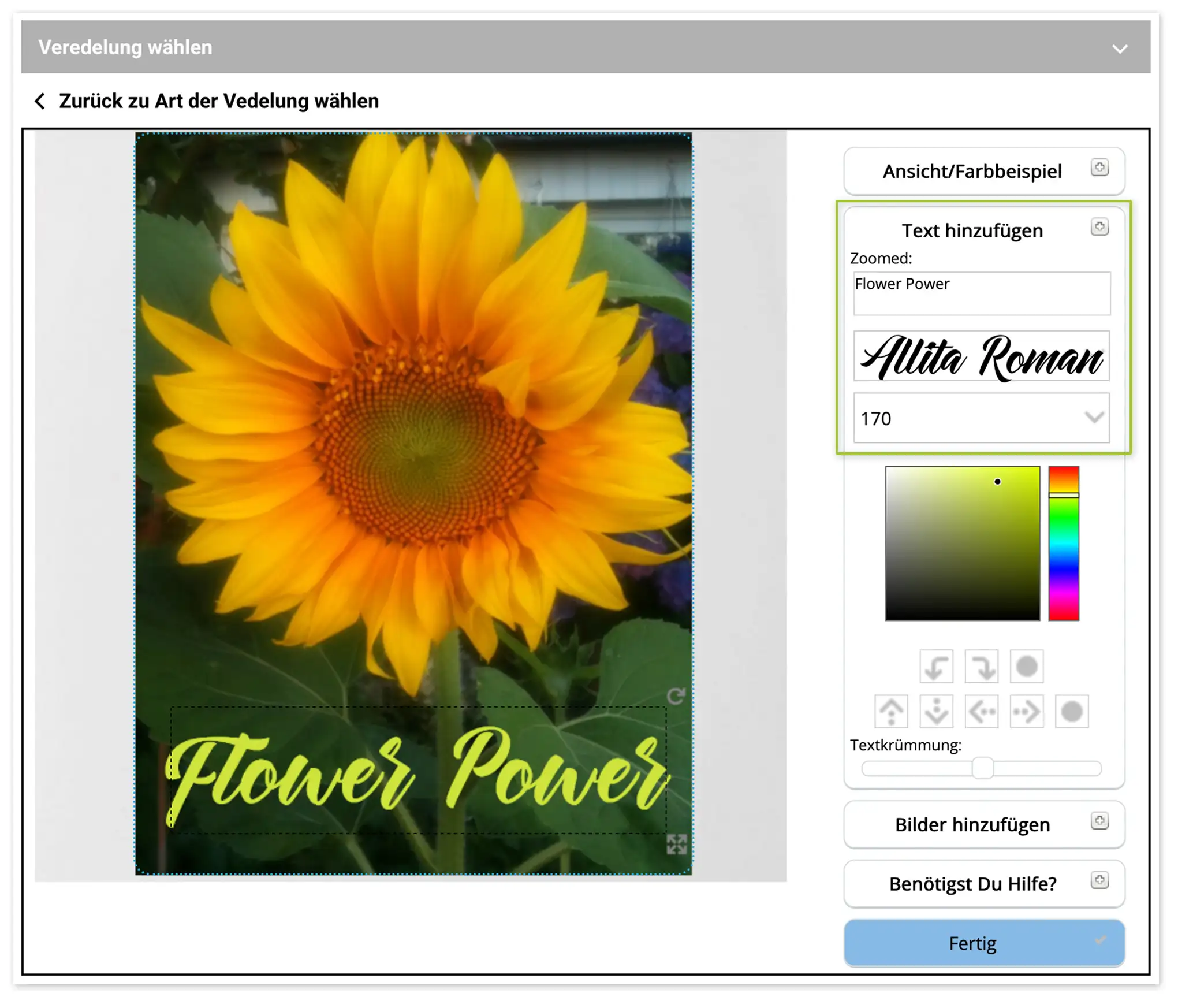
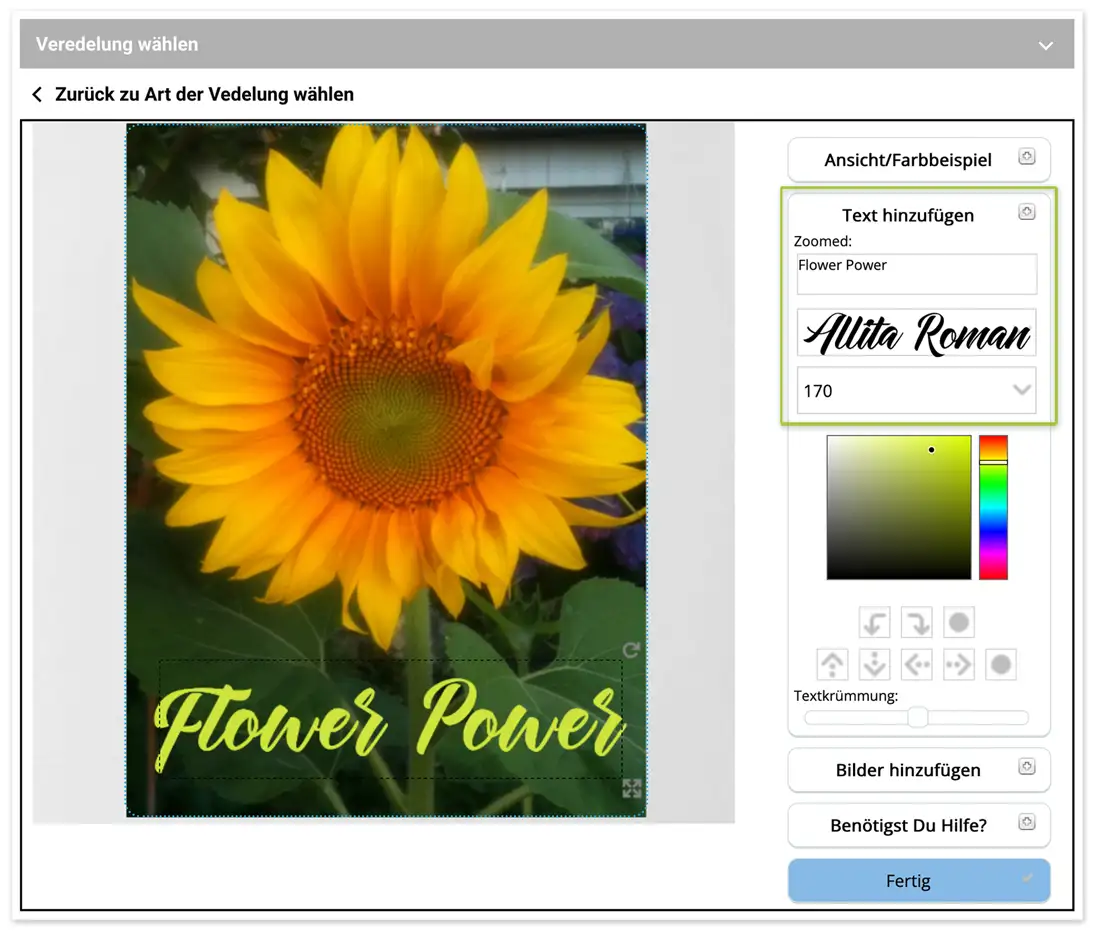
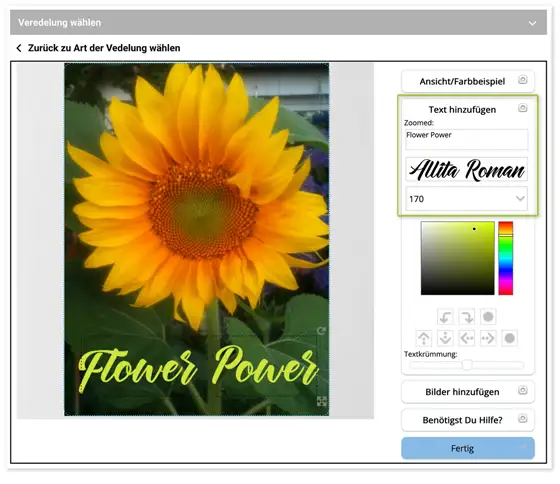
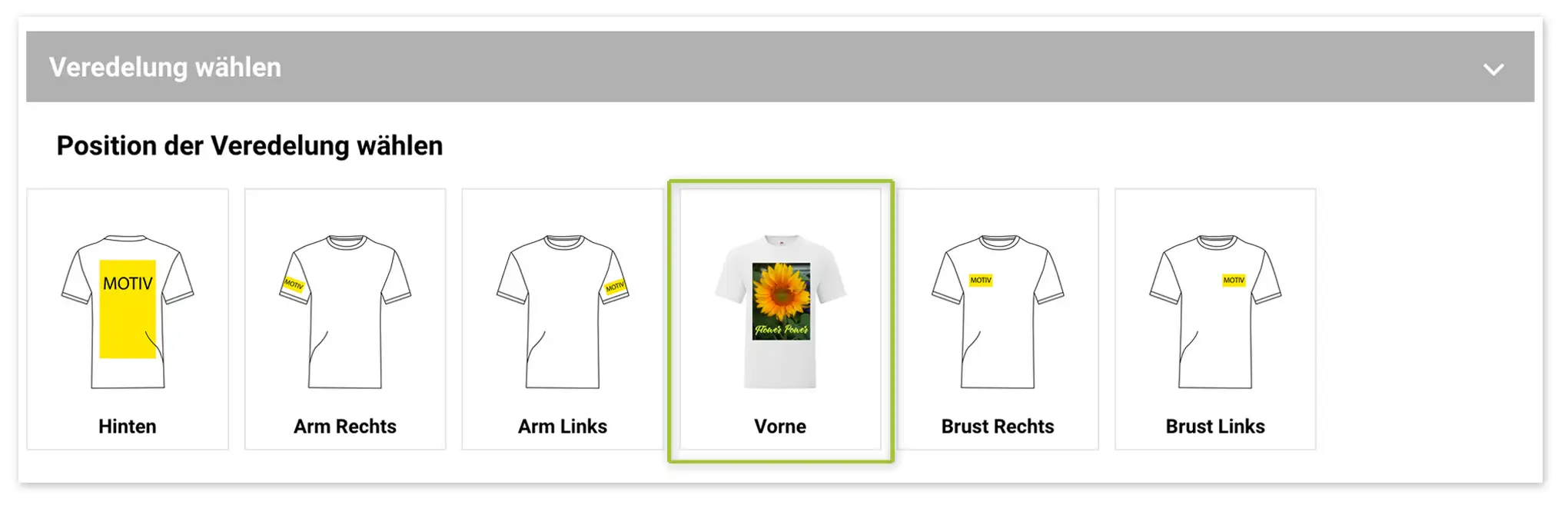
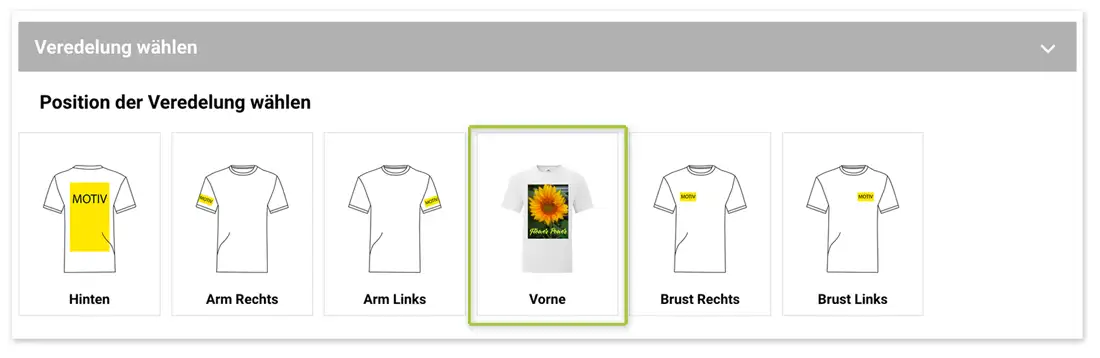
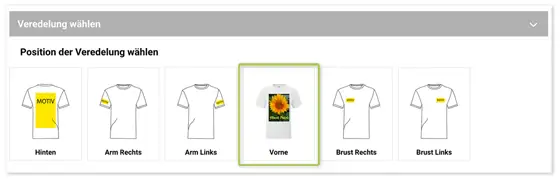
Beispiel für gestickten Freitext
Du kannst über den Konfigurator auch Deinen individuellen Text auf T-Shirts und viele andere Textilien sticken lassen.
Bitte beachte: Unter der Funktion „Stick Text“ kannst Du nur einen Freitext in einer Schriftart, einer Größe und einer Garnfarbe sticken lassen.
TIPP: Willst Du eine Bilddatei, z. B. Dein Logo – kombiniert mit einem Schriftzug – sticken lassen, wähle bitte die Funktion „Stick Bild / Text“.
Hier zeigen wir Dir, wie Du einen Freitext sticken lassen kannst. Du kannst aus attraktiven Schriftarten und Garnfarben wählen.
Wähle zuerst die Position Deines Motivs:
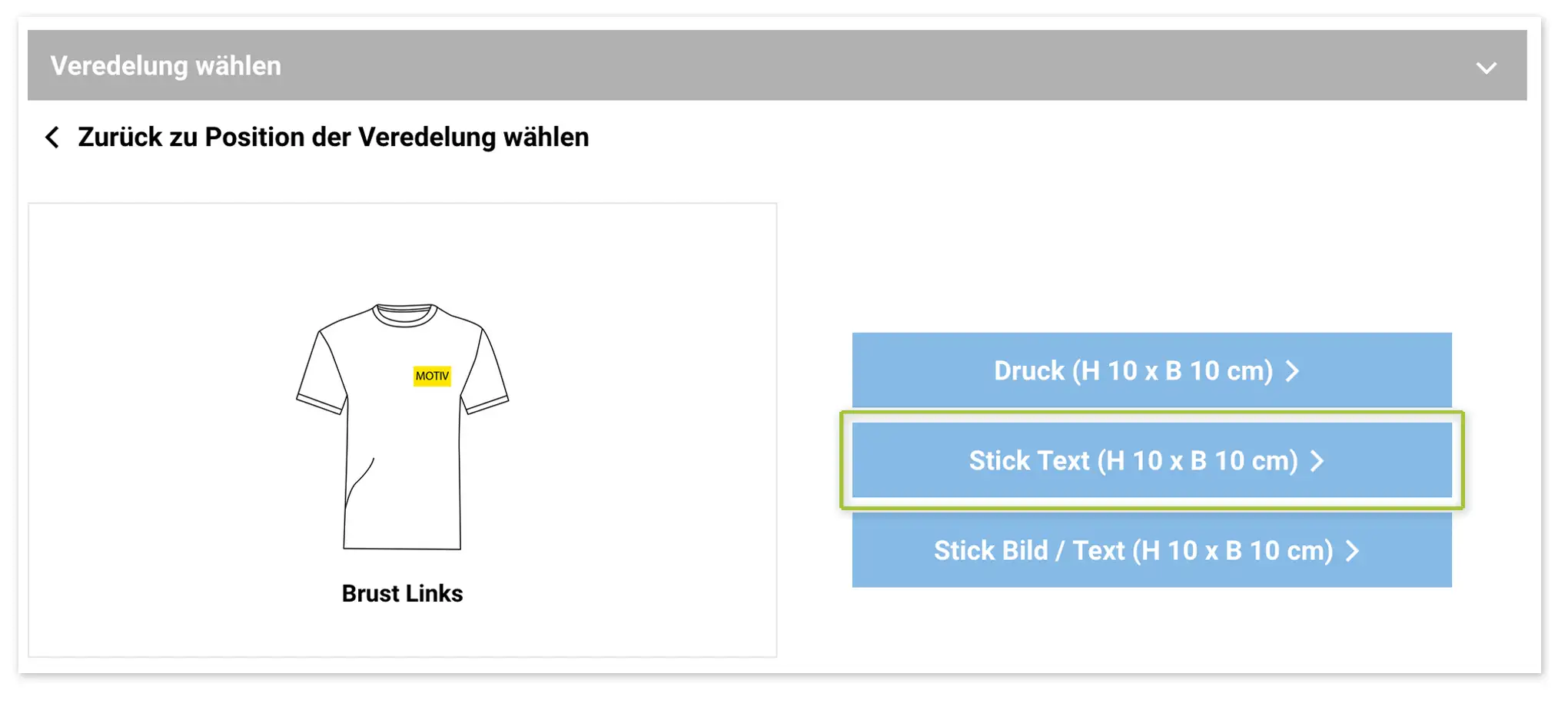
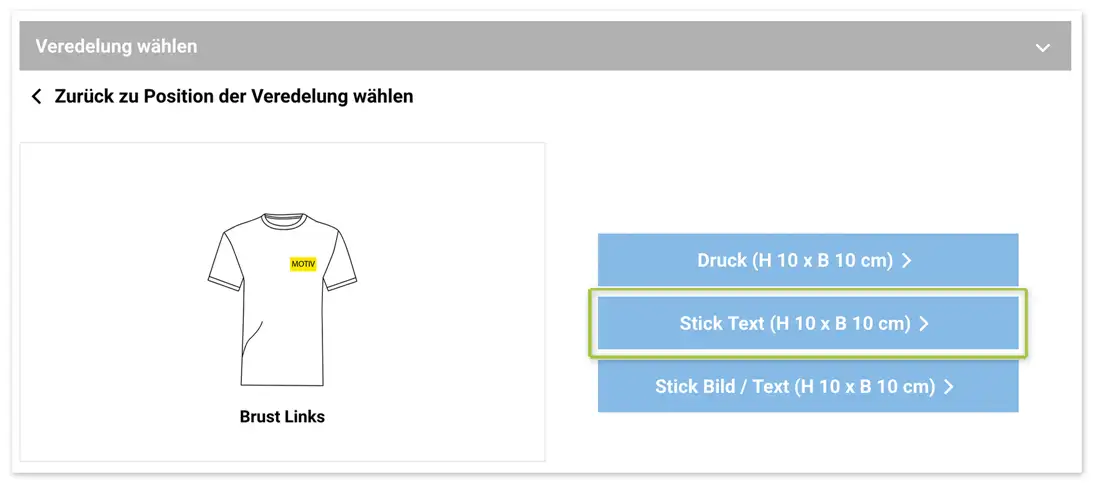
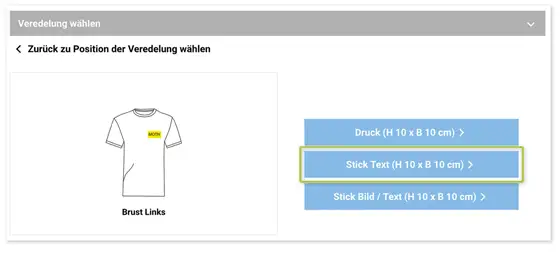
Füge jetzt Deinen Text hinzu:
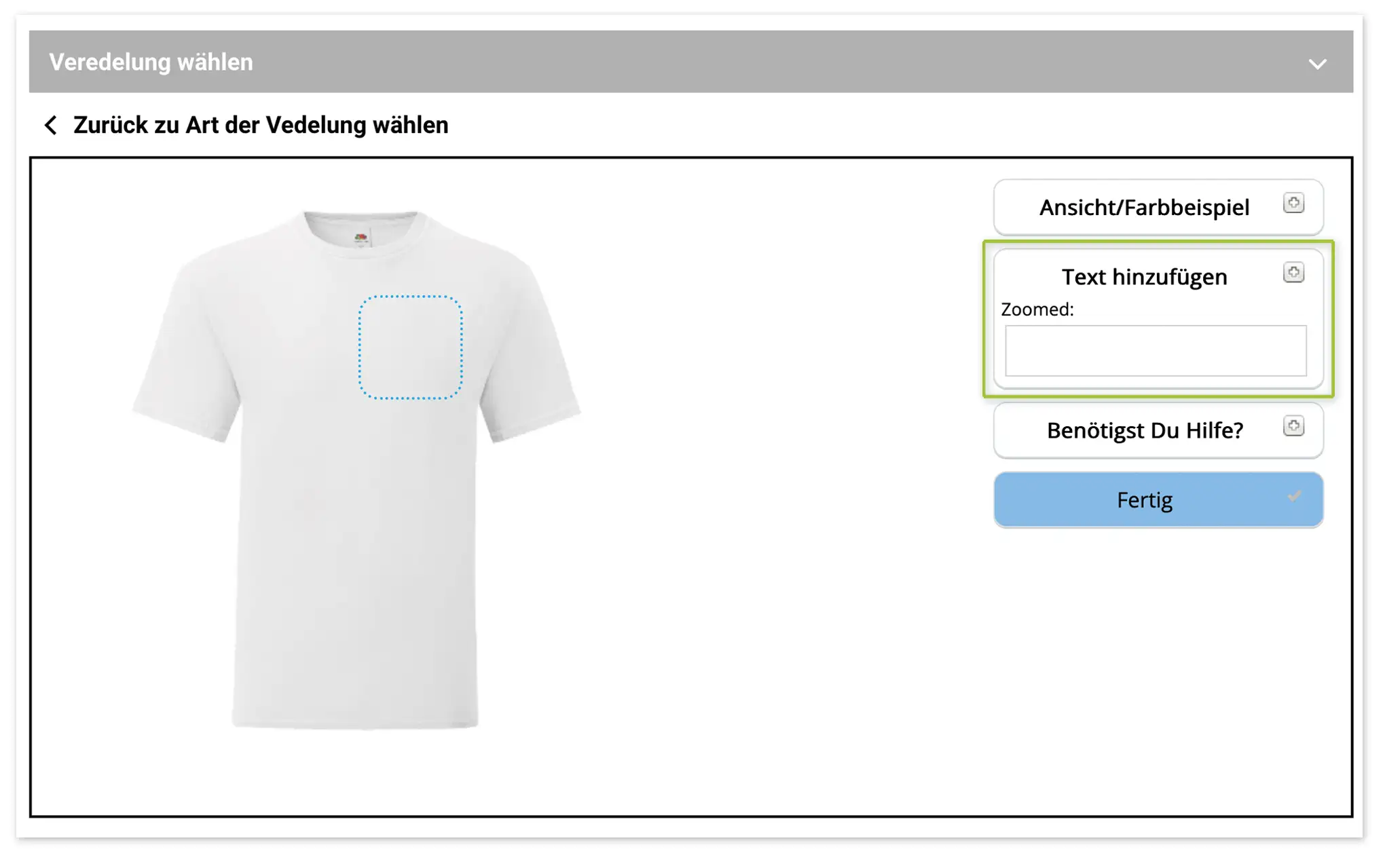
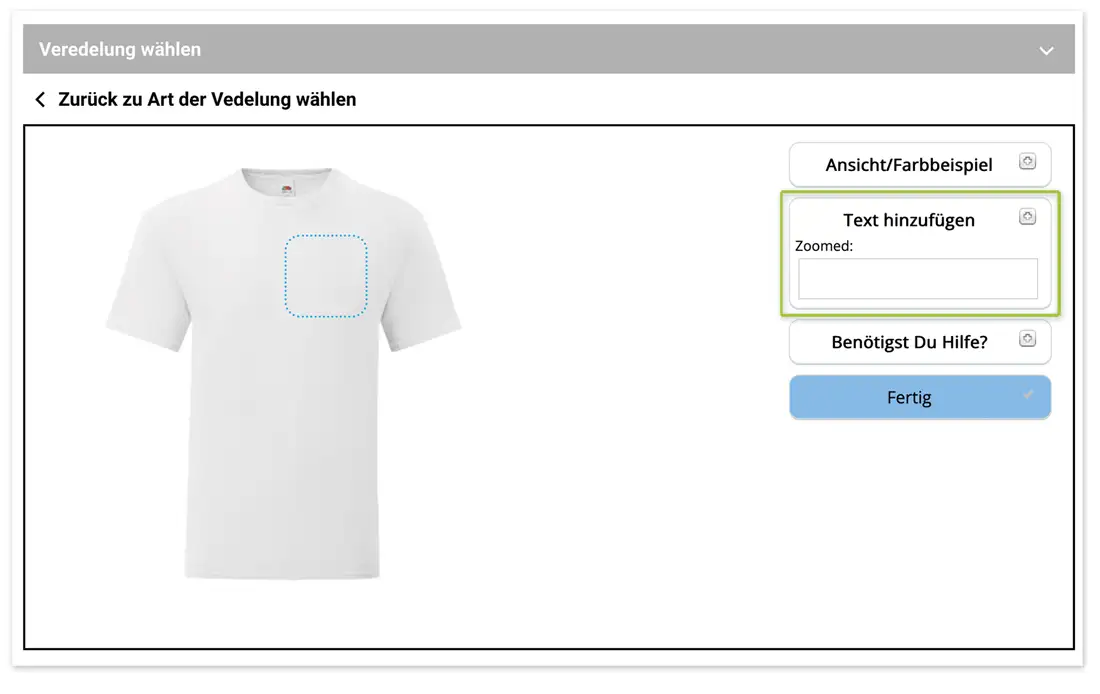
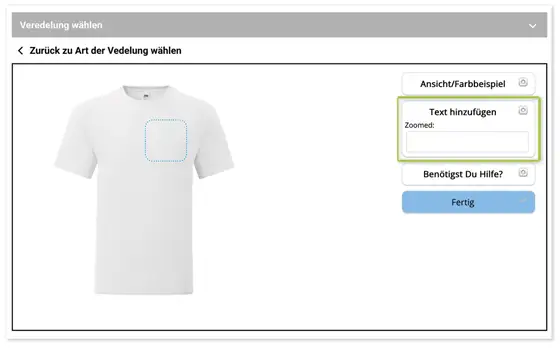
Wähle dann die Schriftart aus:
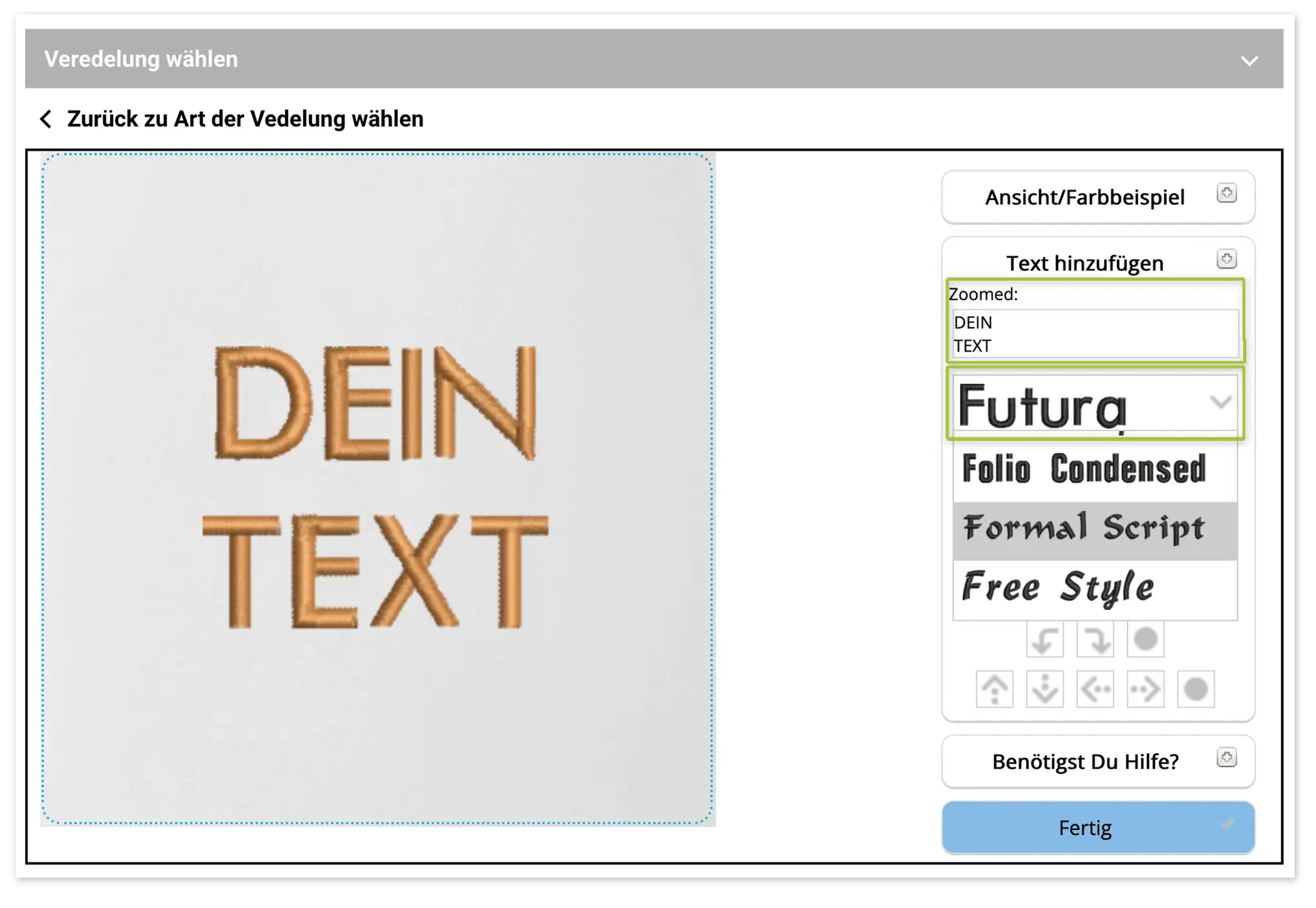
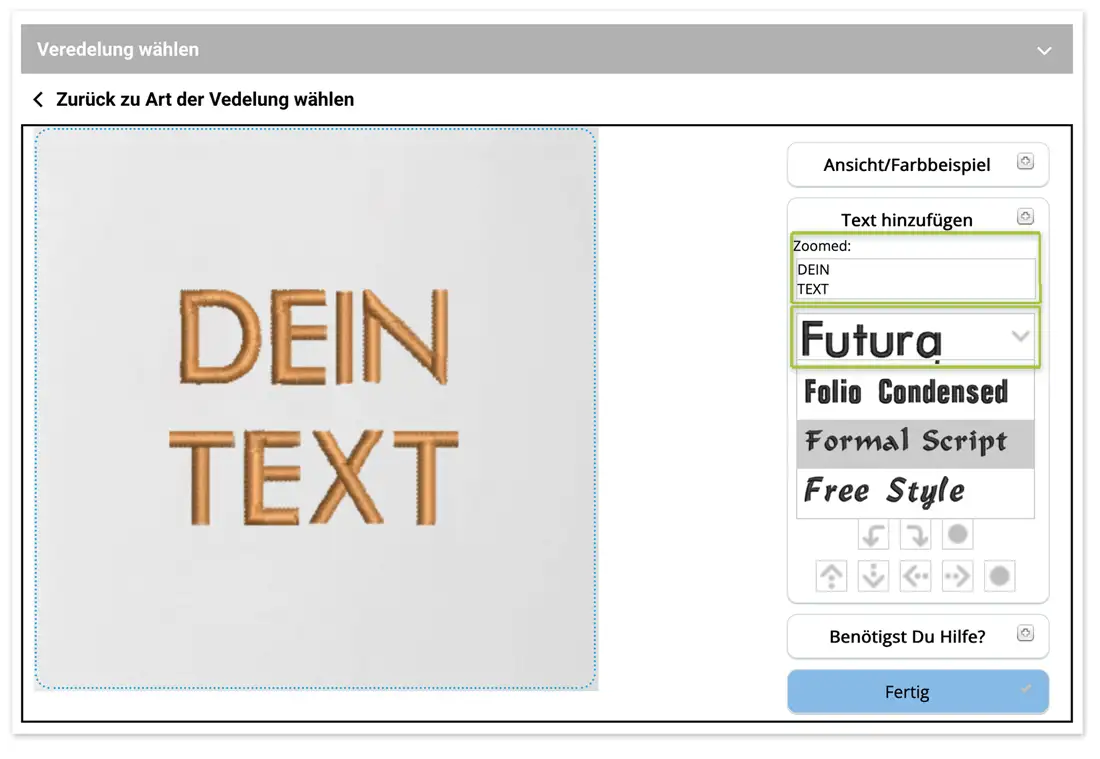
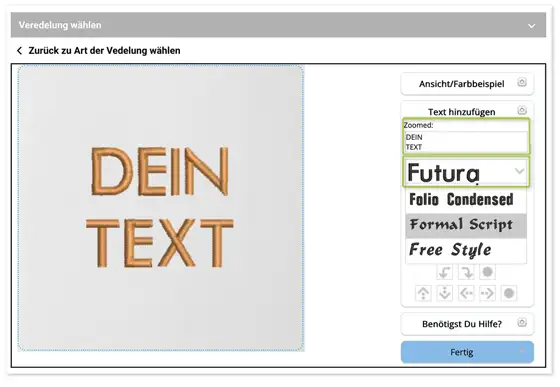
Hier kannst Du die Garnfarbe festlegen:
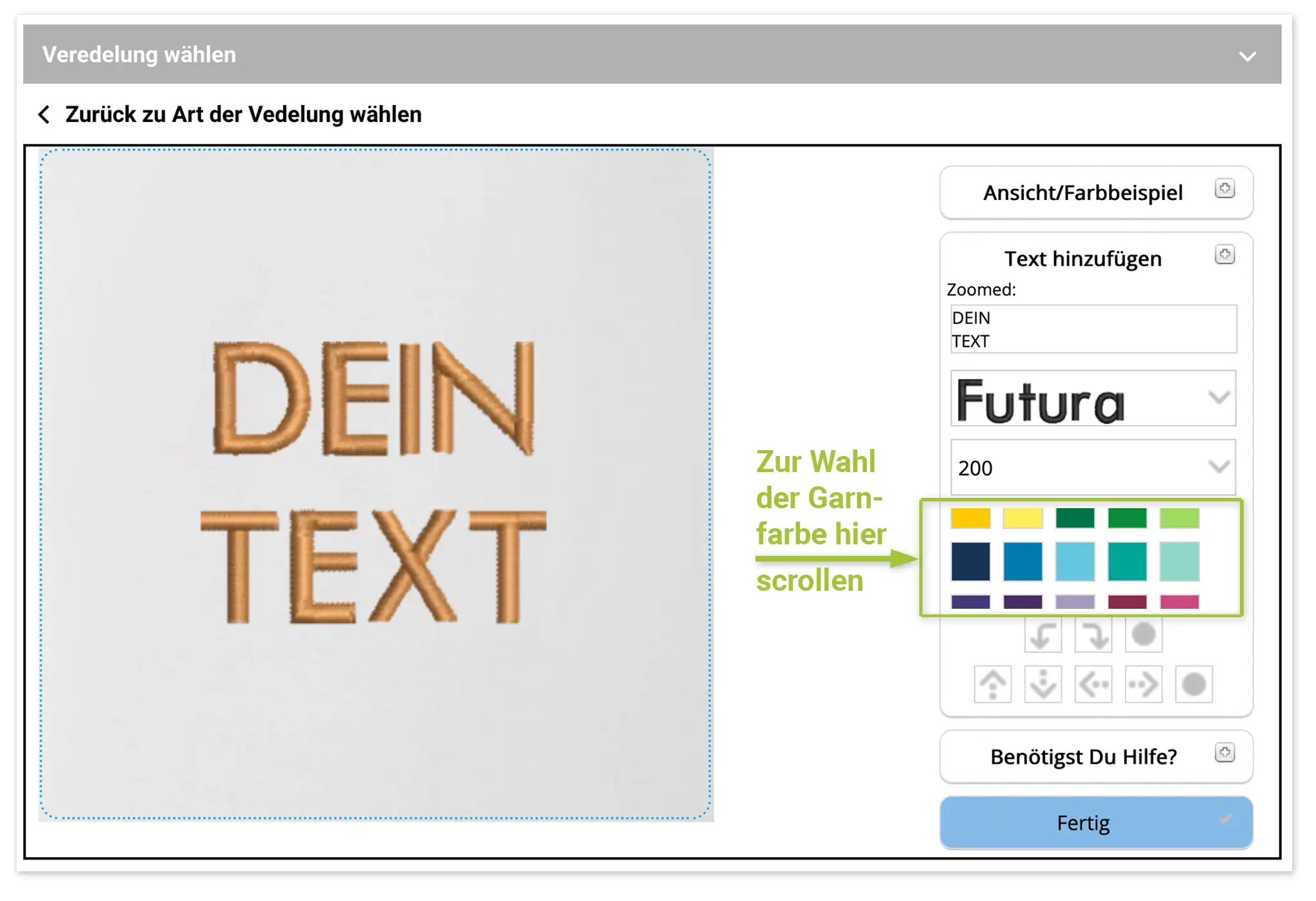
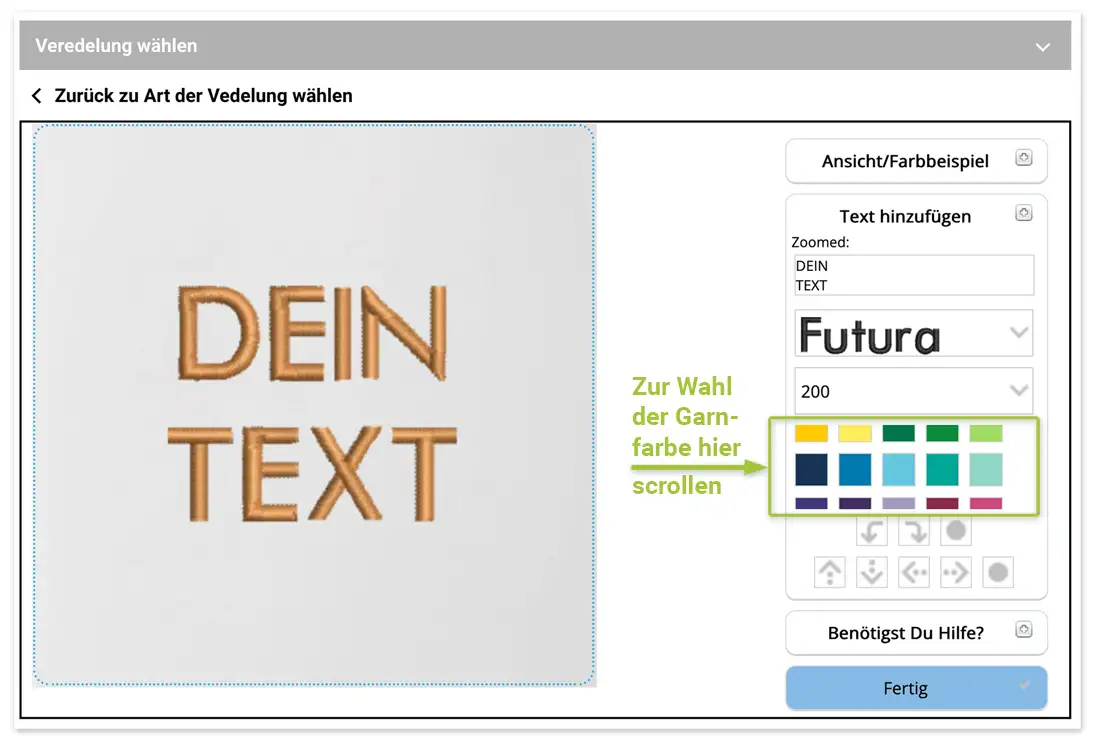
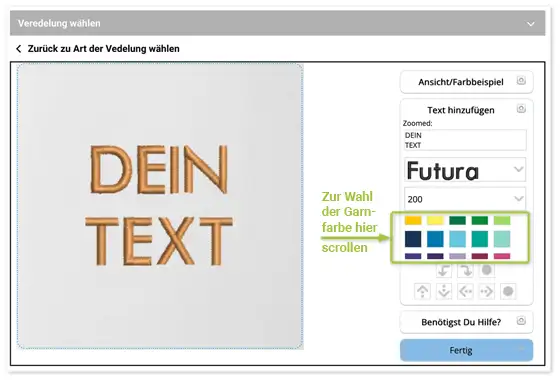
Stelle hier die gewünschte Schriftgröße ein:
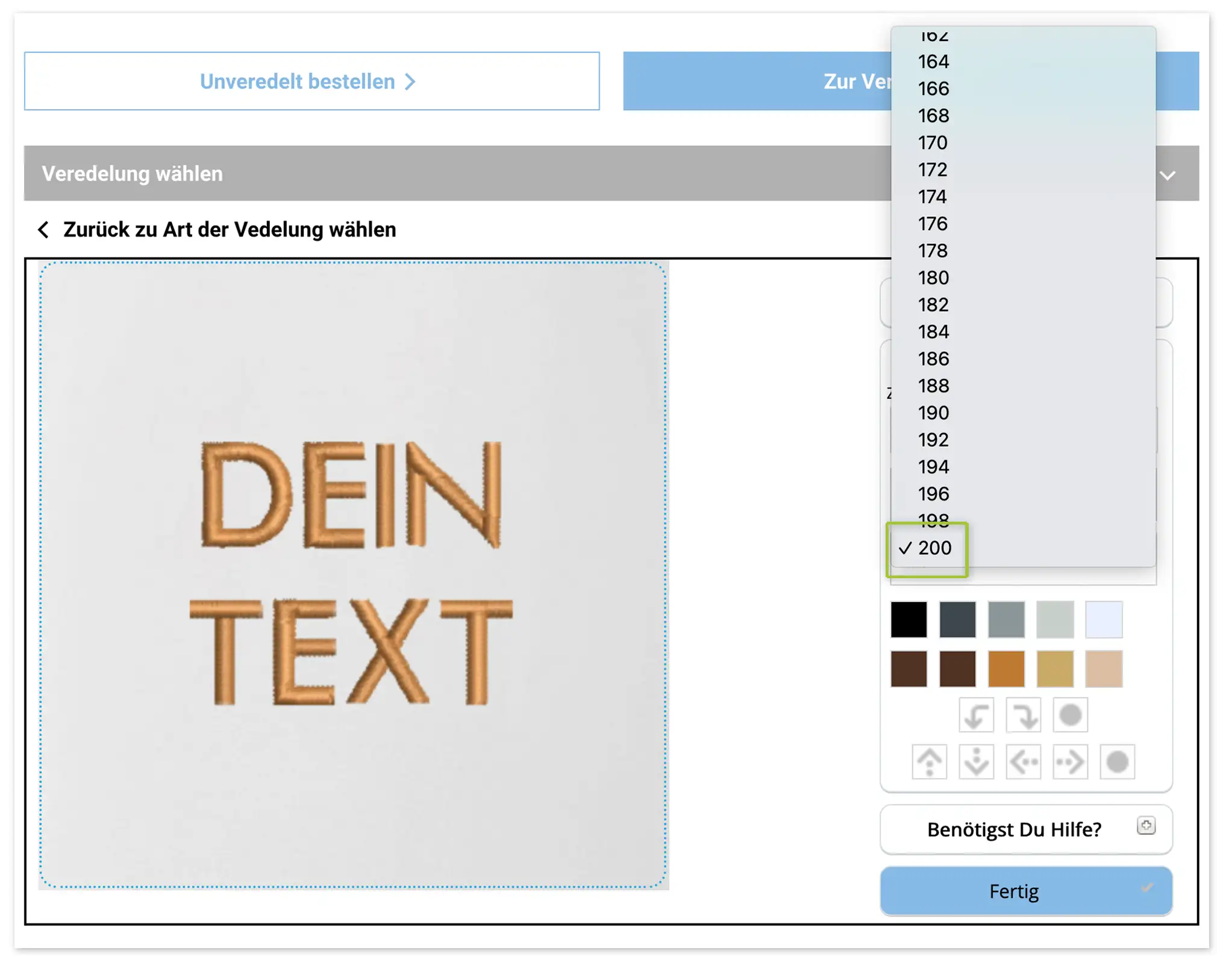
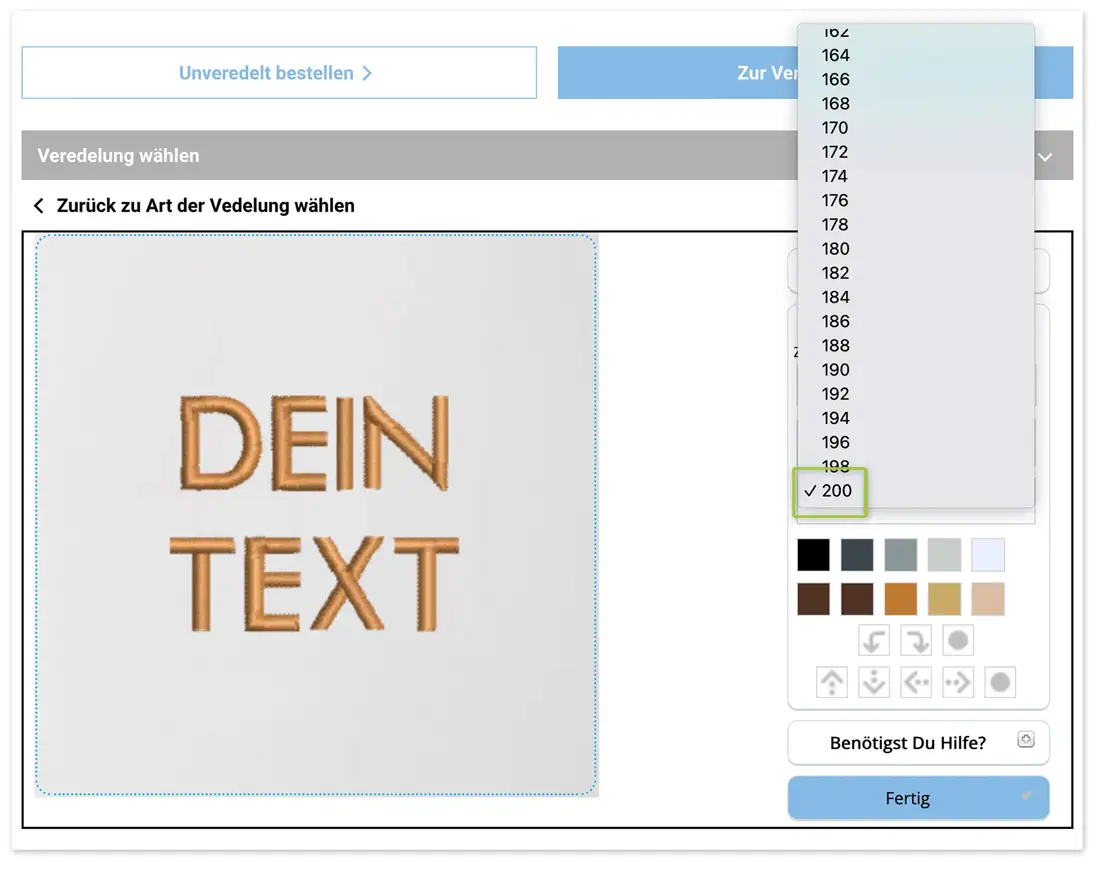
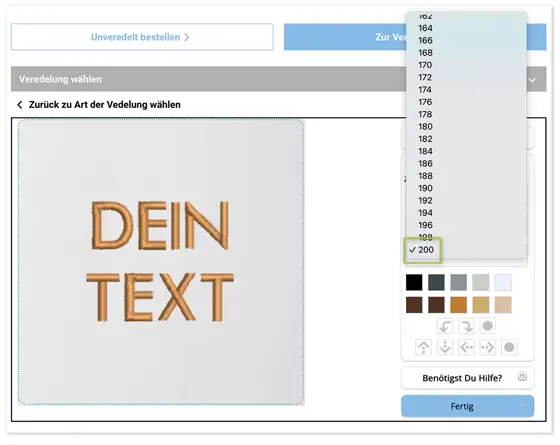
Du kannst Deinen Sticktext mit der Toolbox unten rechts drehen und/oder verschieben:
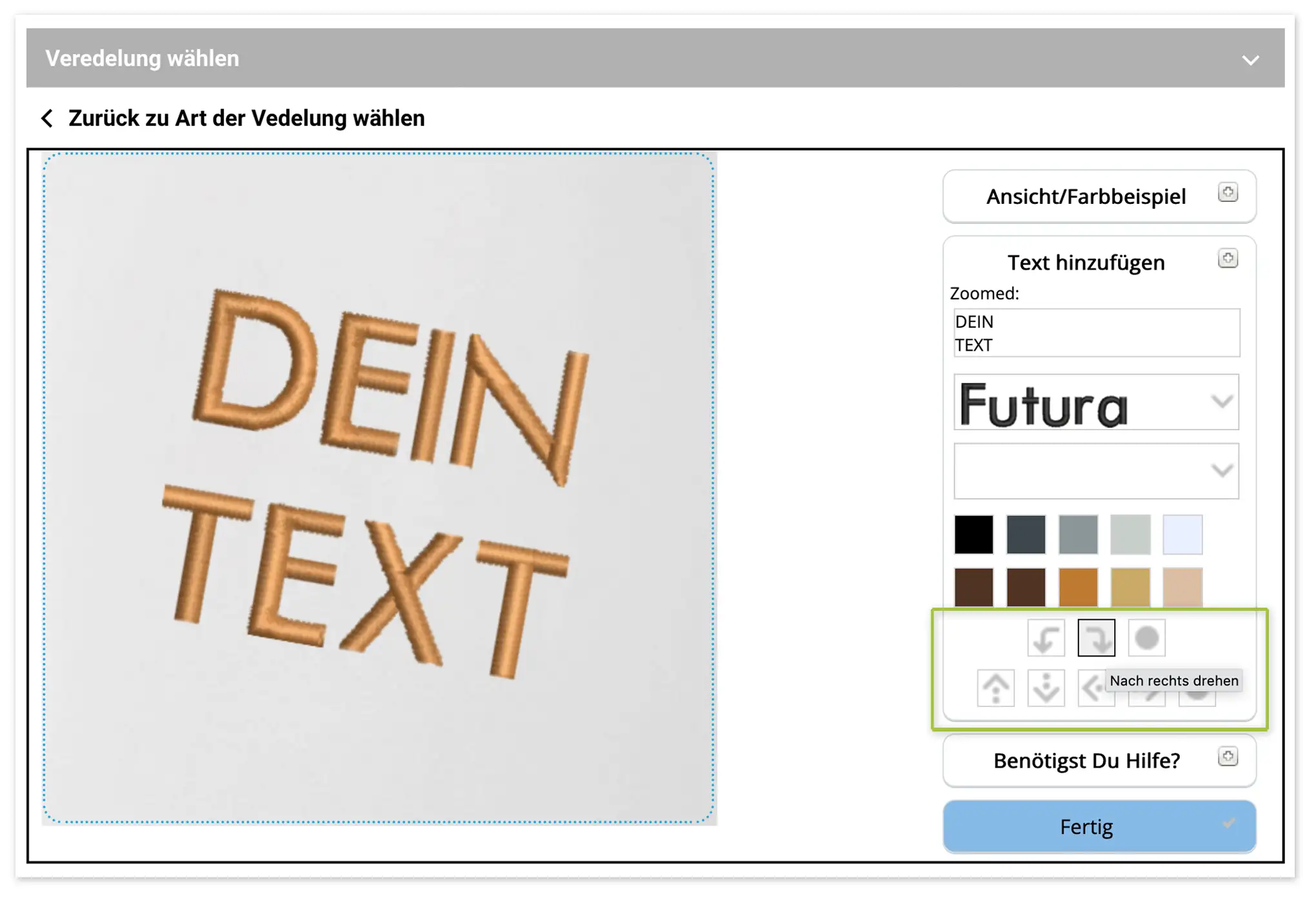
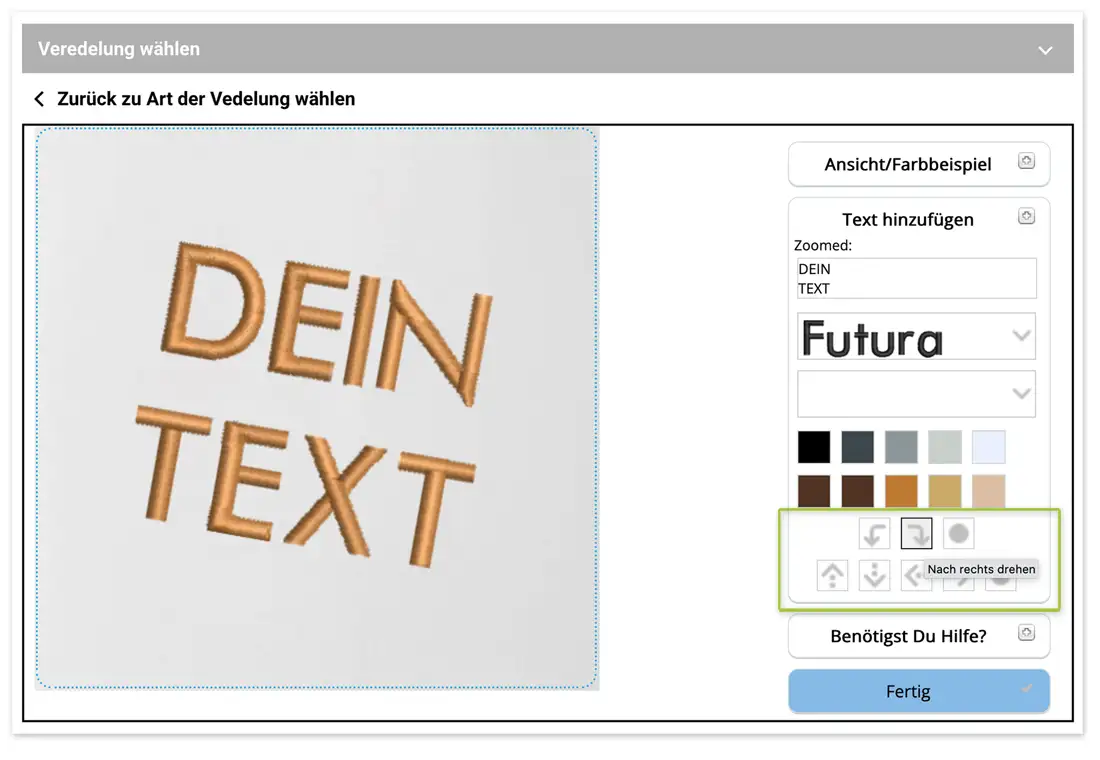
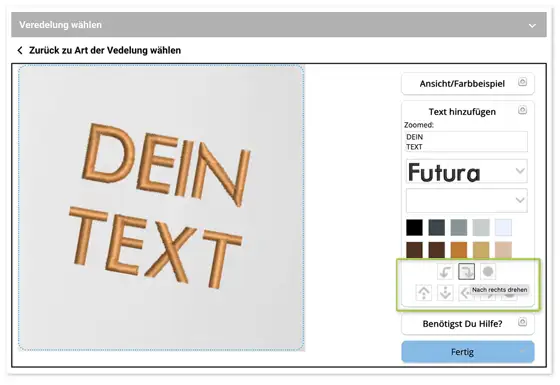
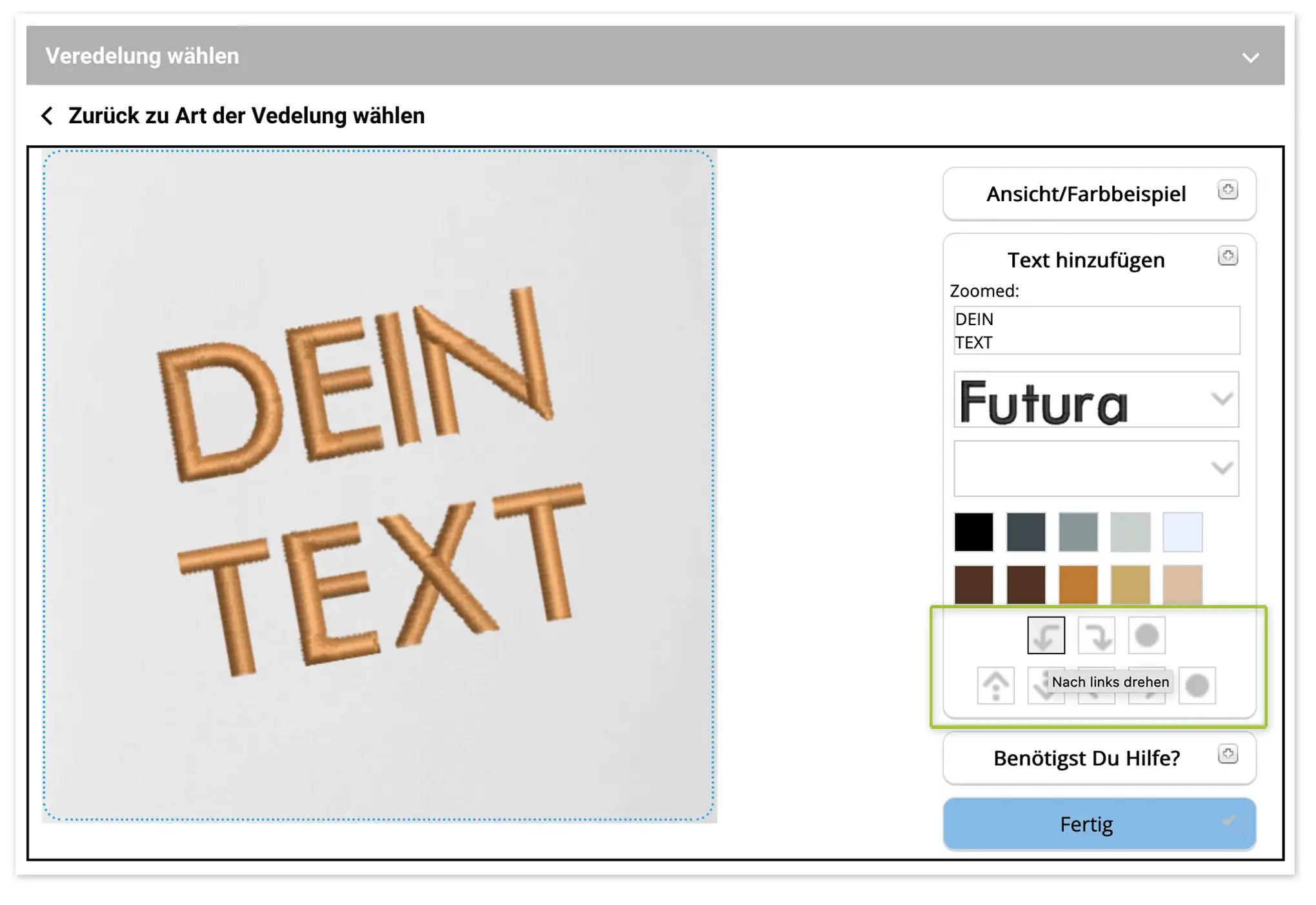
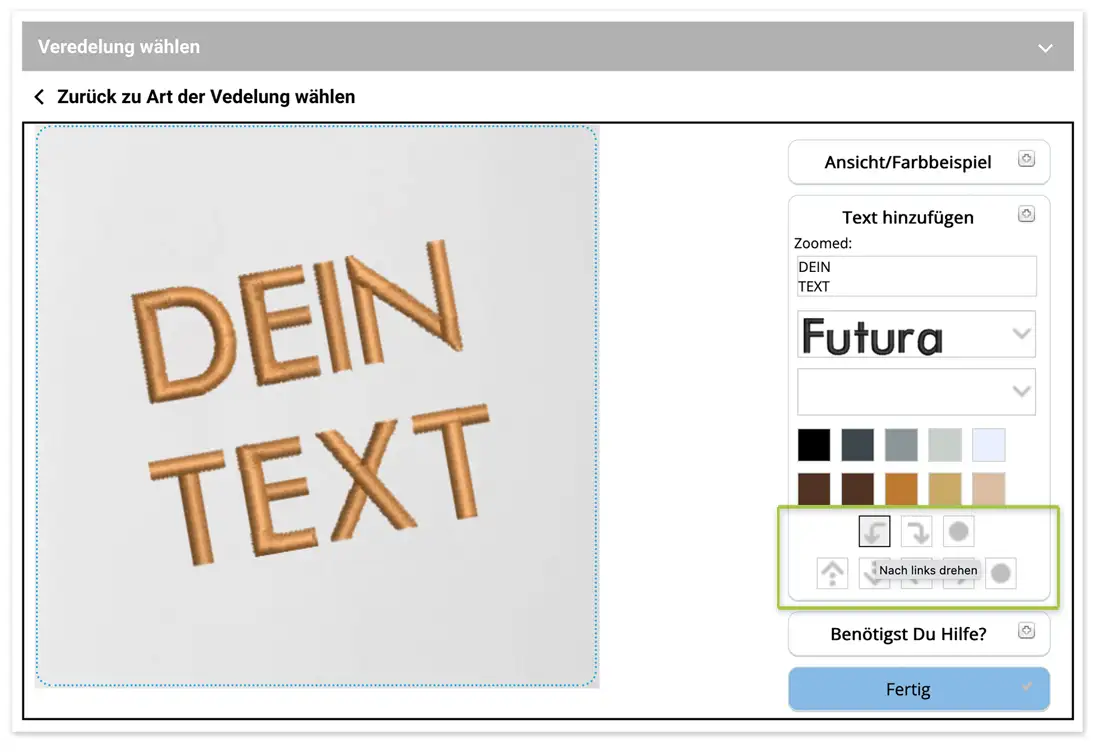
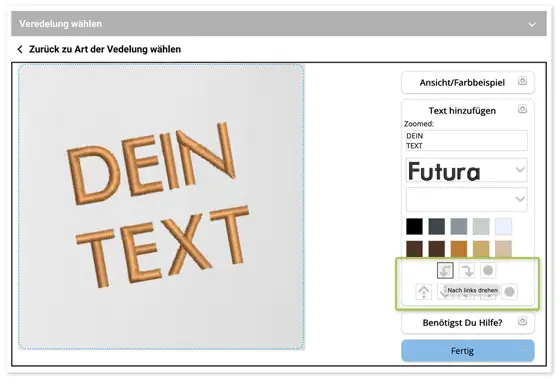
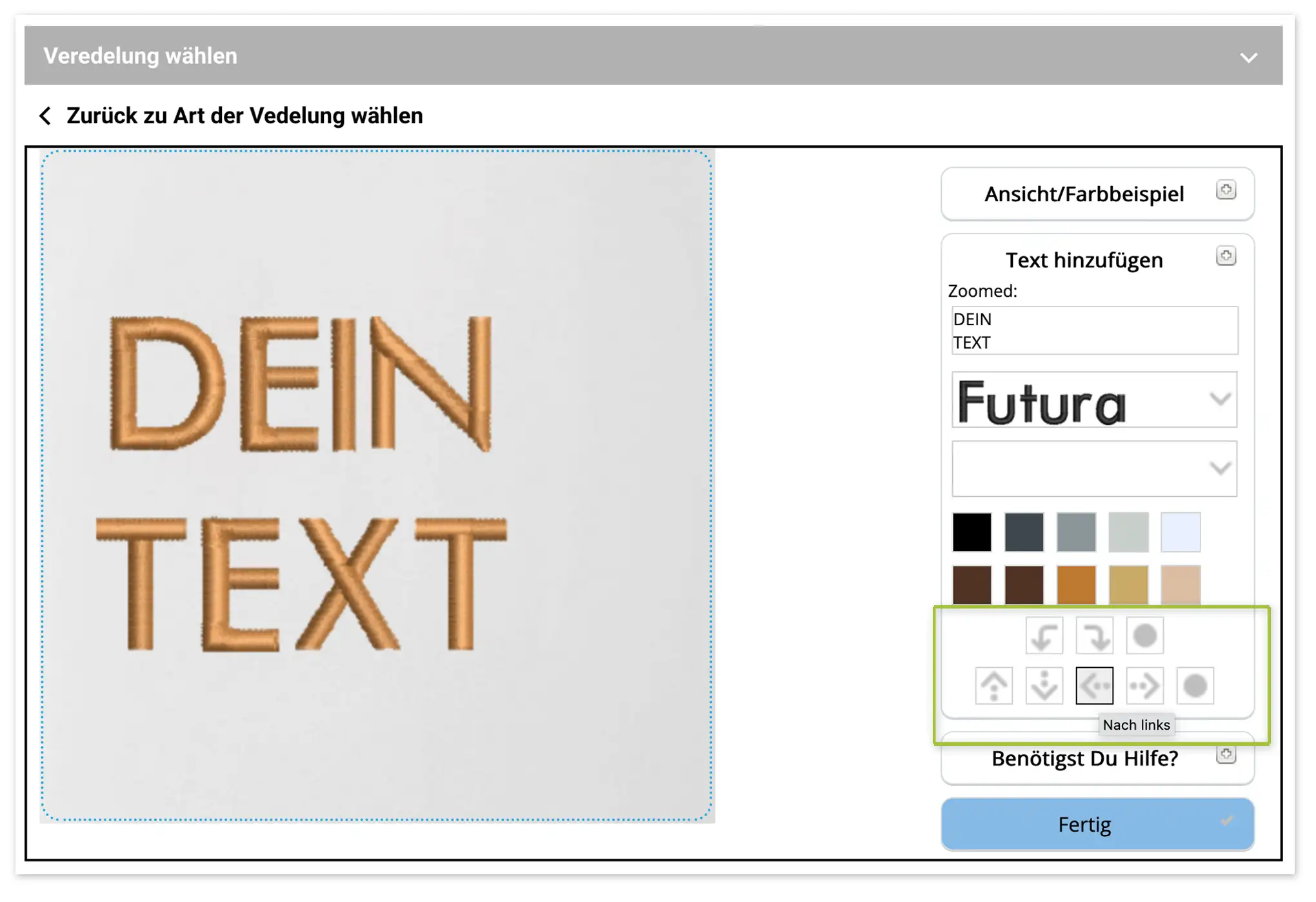
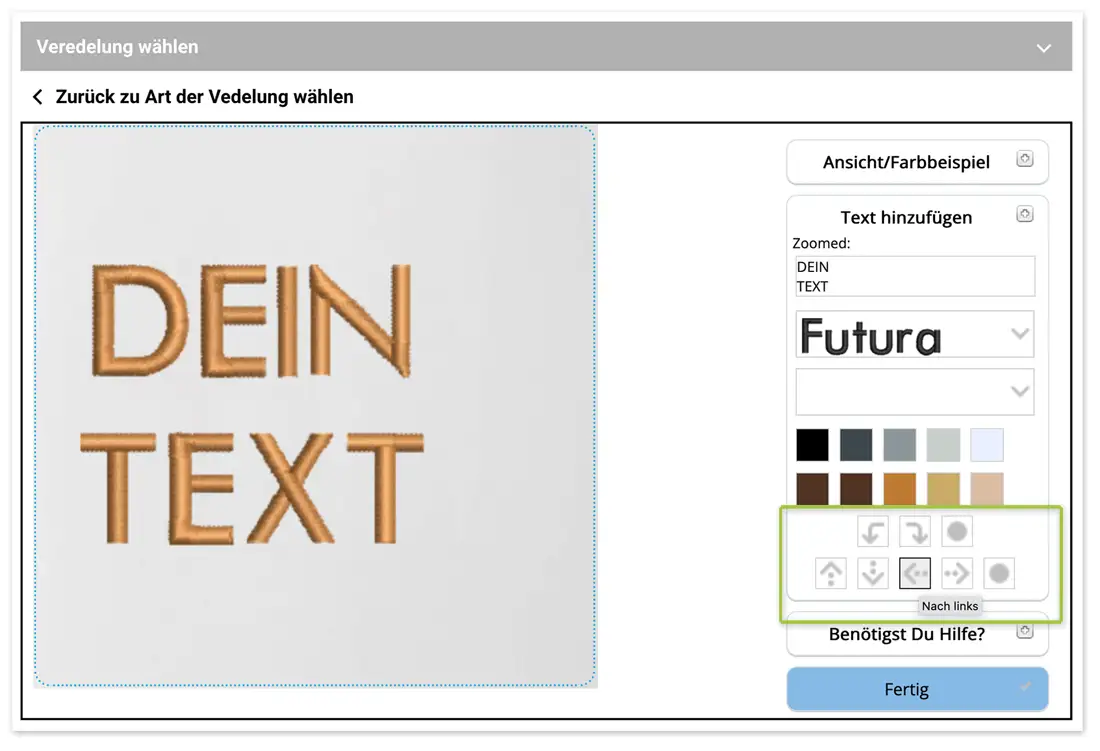
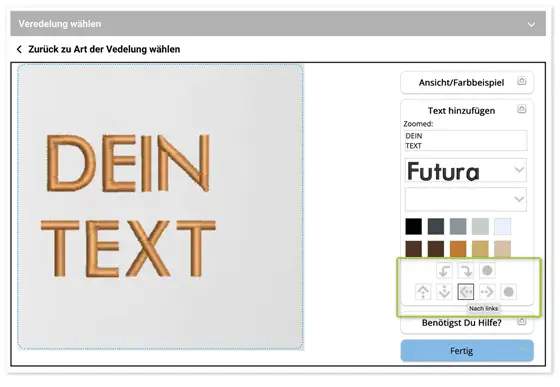
Um Größe und Platzierung Deines Textes zu prüfen, kannst Du zwischen „Zoomed“ und „Vollansicht“ wechseln:
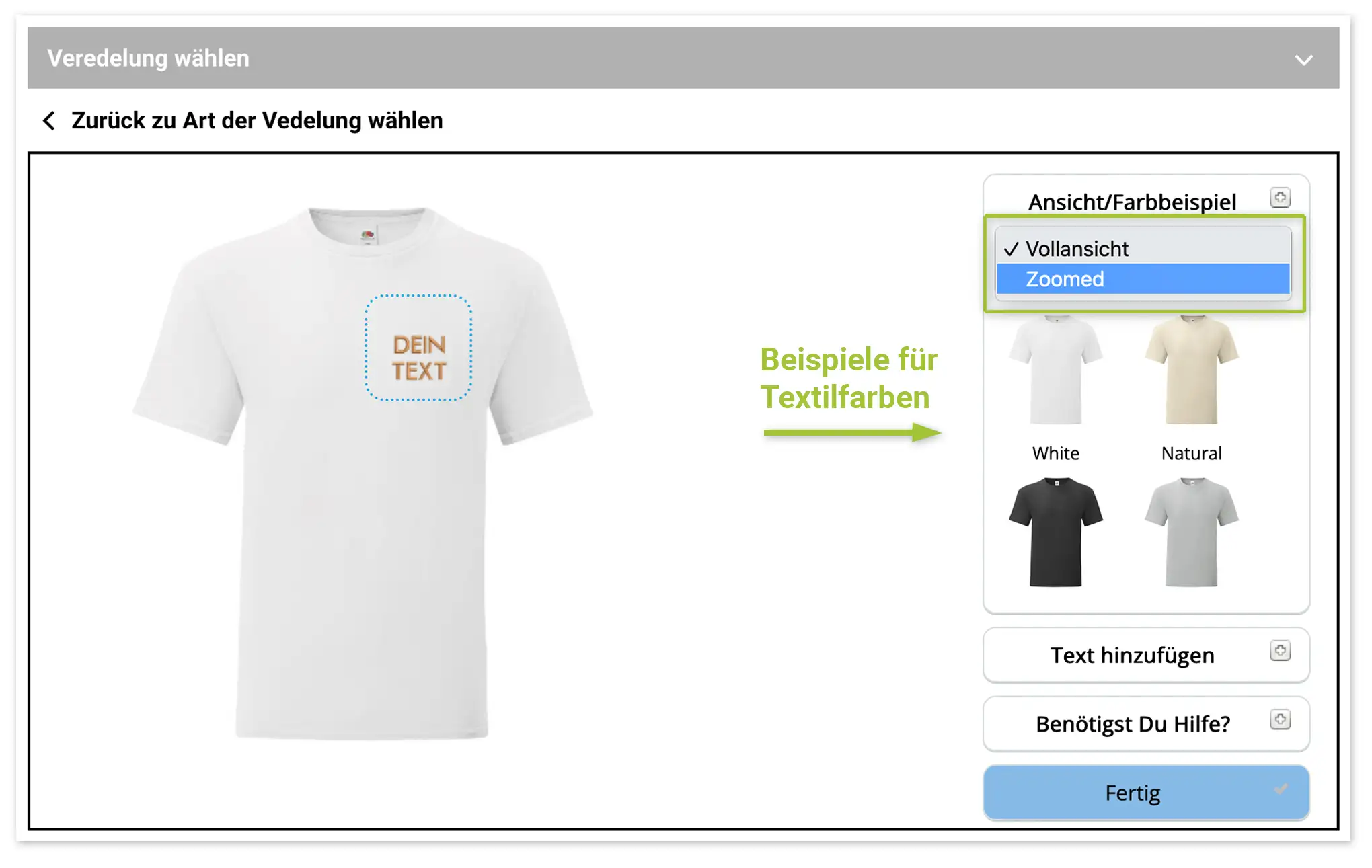

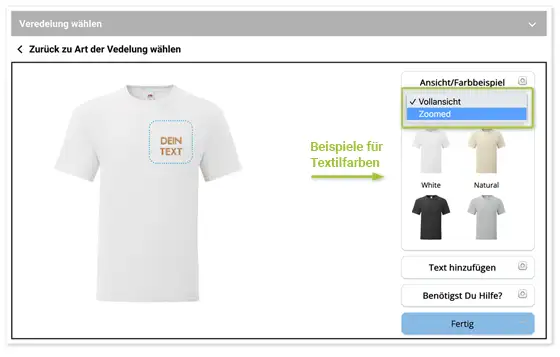
Bitte beachte, dass die hier gezeigten Textilfarben nur beispielhaft sind. Verbindlich sind die unter „Schritt 2“ von Dir ausgewählten Textilfarben.
Übrigens: Solange Du im Konfigurator noch nicht auf „Fertig“ gedrückt hast, kannst Du Dein Motiv – Text oder Bild – jederzeit ändern.
Wenn Du zufrieden bist, klicke auf den blauen Button „Fertig“.
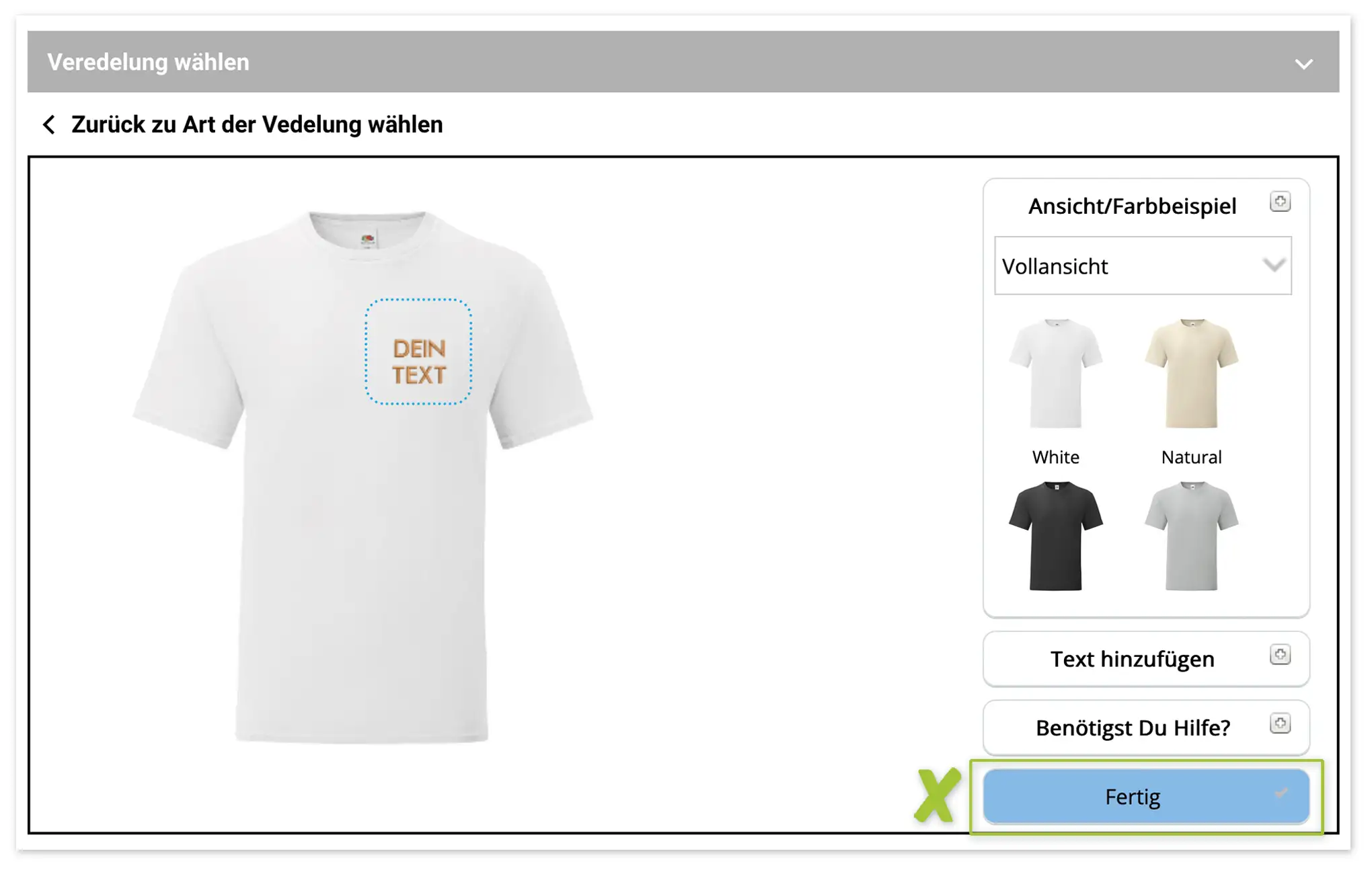
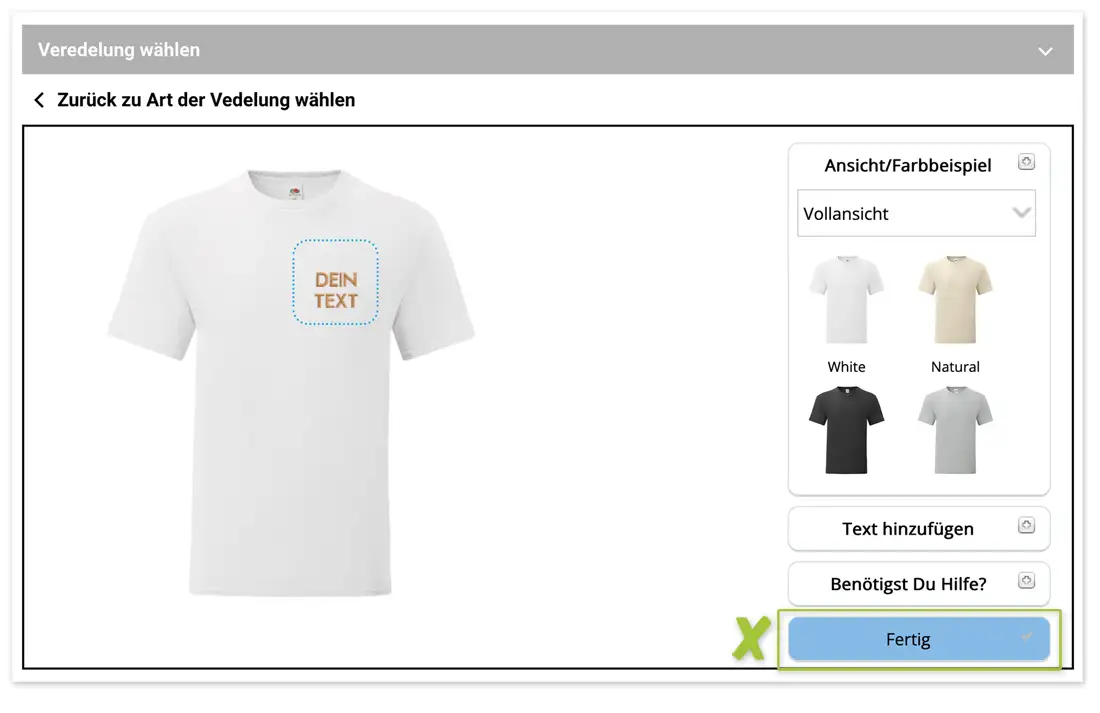
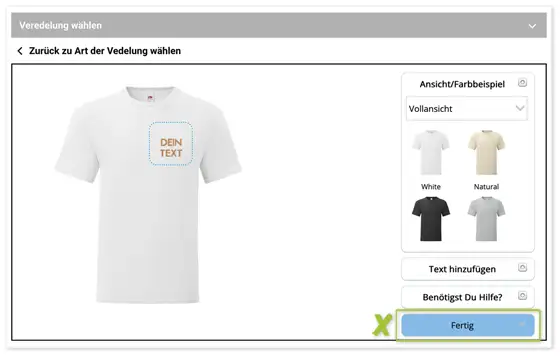
Dann erhältst Du diese Ansicht:
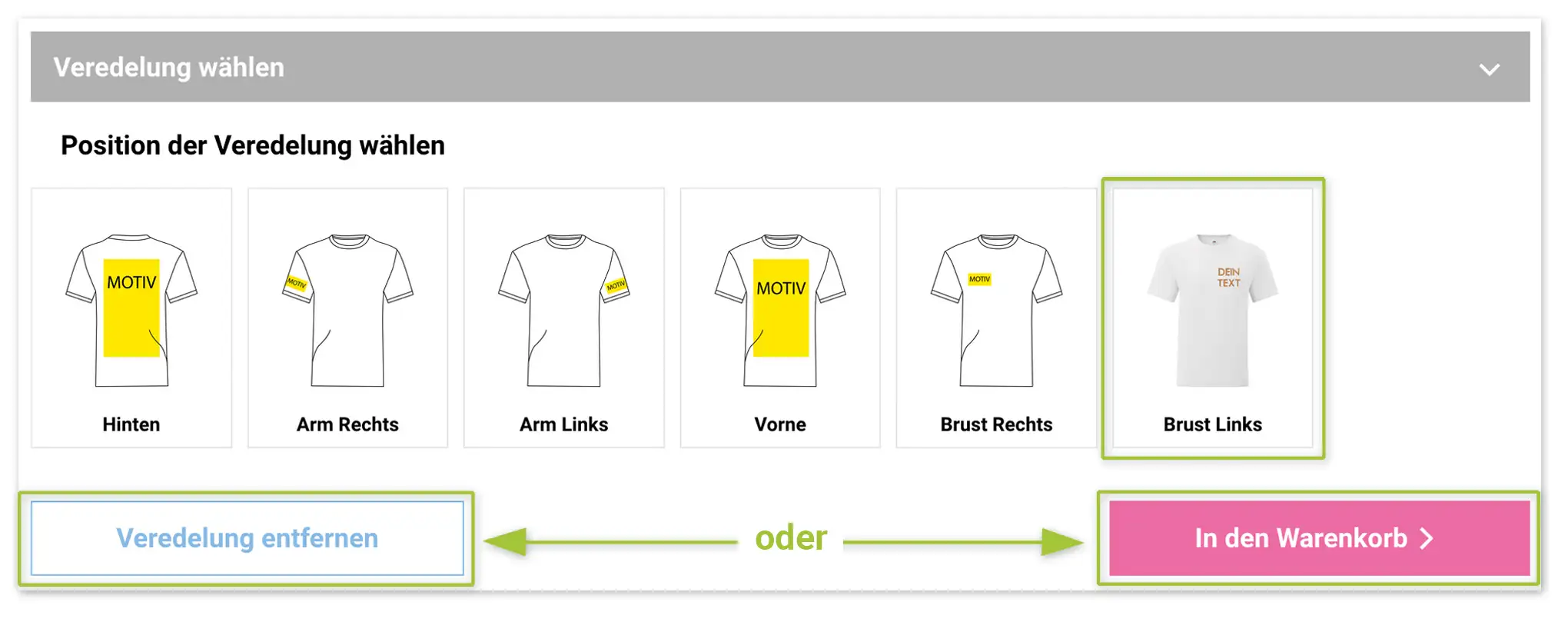
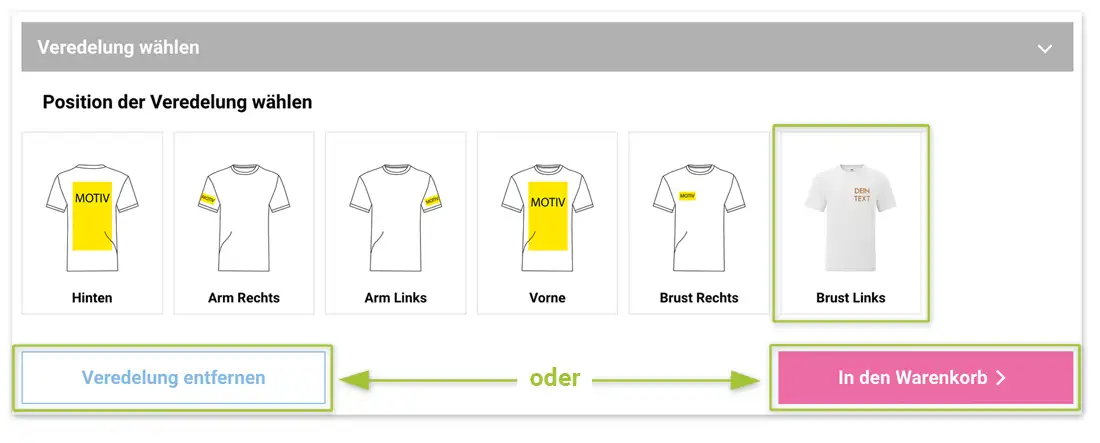
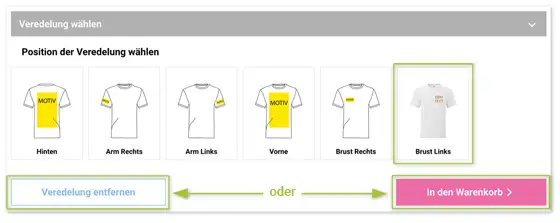
Bitte beachte: Aus technischen Gründen kann es passieren, dass Dein gestickter Text in dieser Ansicht nicht auf den von Dir gewählten Textilien erscheint. >> Deine letzten Eingaben sind aber trotzdem gespeichert! Du erhältst nach Bestellung – noch vor Zahlung – eine Bestätigungsmail mit korrekter Ansicht Deines Motivs auf dem Textil.
Schritt 5: Geh zum Warenkorb und schließe Deine Bestellung ab.

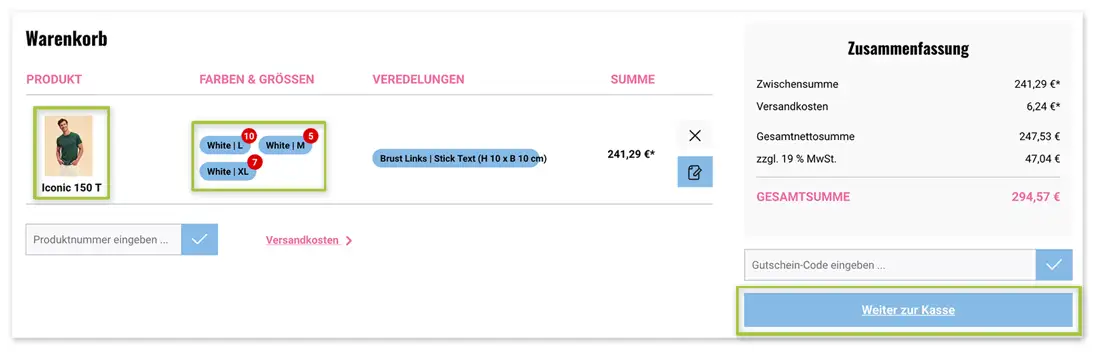
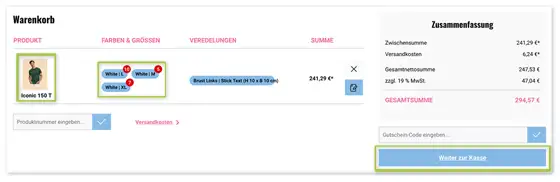
Wichtig: Im Bild links wird im Warenkorb nur ein Standardfoto vom Rohprodukt – ohne Deine Veredelung – angezeigt. Daneben siehst Du Deine Textilauswahl.
Schritt 6: Wenn alles ok ist, geh weiter zur Kasse.
Schritt 7: Registriere Dich als Neukunde – oder logge Dich ein.
Du bist Neukunde bei BerlinTextil? – Dann trage bitte im Formular unter „Versandinformation“ Deine vollständigen Daten ein.
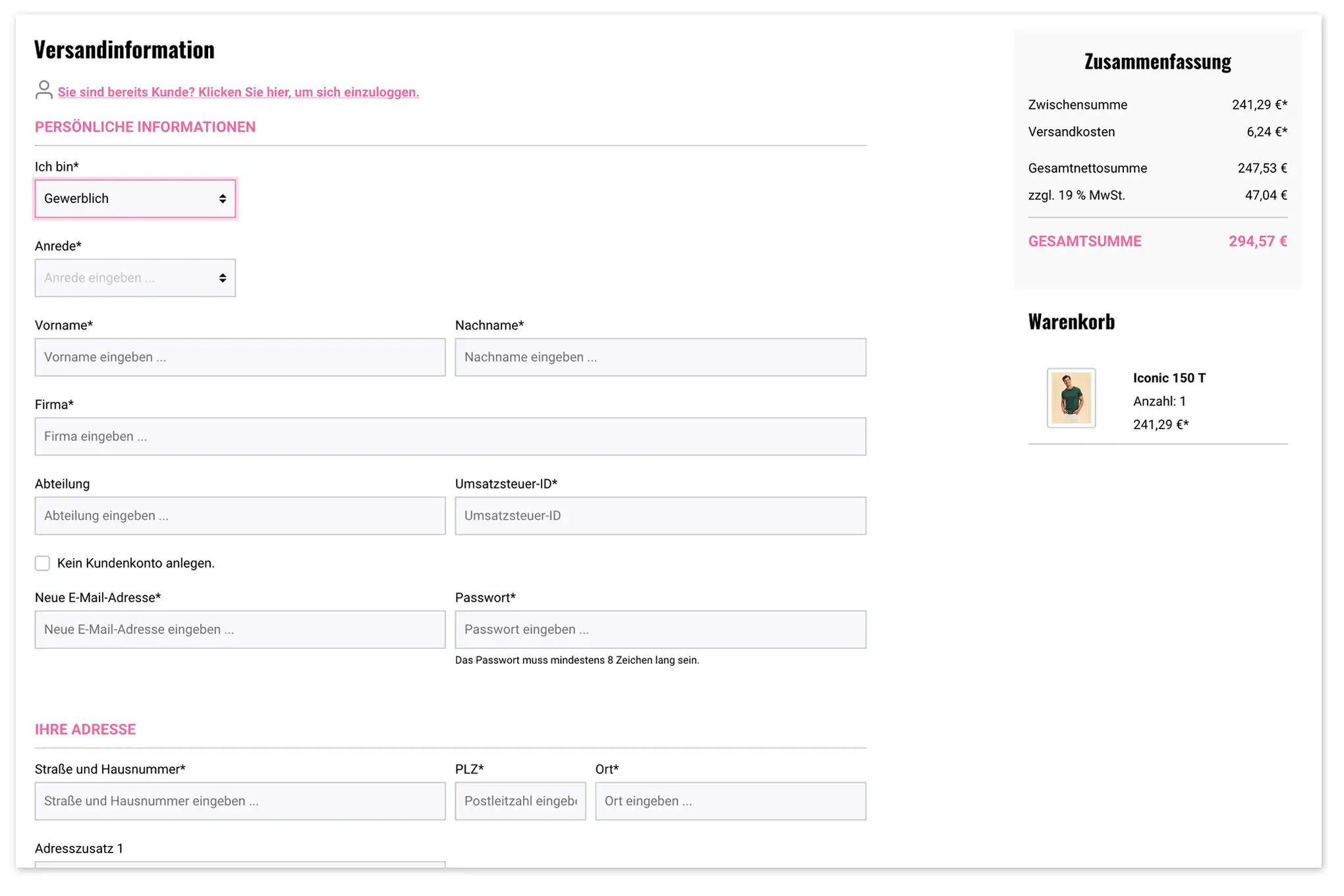
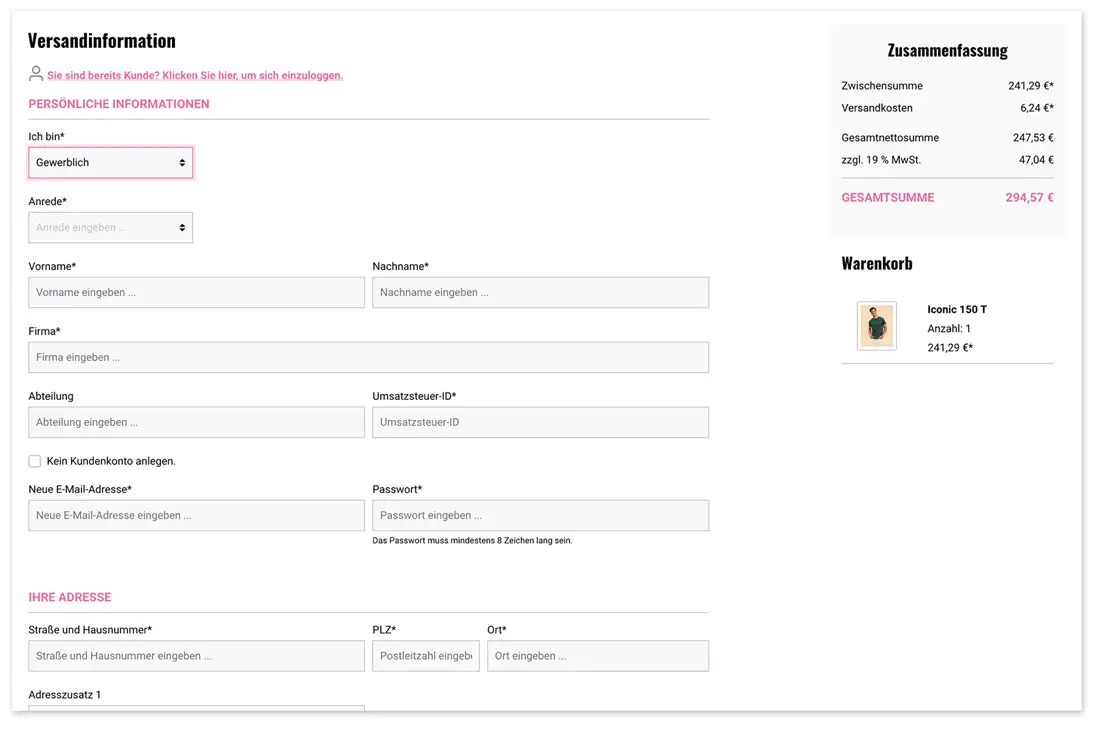
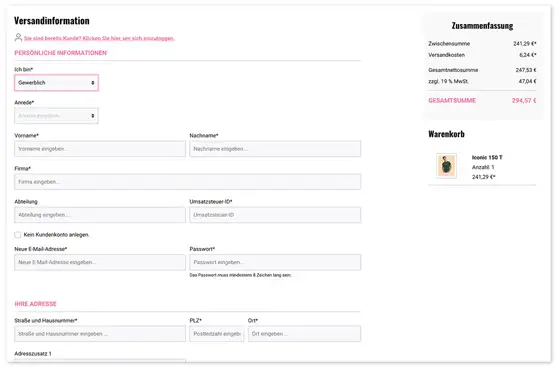
Wenn Du bereits BerlinTextil-Kunde bist, logge Dich bitte hier ein:


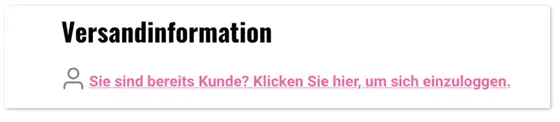
Schritt 8: Schicke Deine Bestellung ab.
Folge dann bitte den weiteren Angaben und Schritten.
Schritt 9: Du erhältst eine Bestätigungs-E-Mail zu Deiner Bestellung.
Nachdem Du die Bestellung abgeschickt hast, erhältst Du eine Bestätigungs-E-Mail, die nochmals Deinen Auftrag zusammenfasst sowie Motiv und Textilien korrekt darstellt.
Wichtig: Bitte kontrolliere auch Deinen Spam- bzw. Junk-Ordner. Vielleicht ist unsere Mail ja dort gelandet!
Hat alles geklappt? – Dann wünschen wir Dir viel Freude mit Deinen neuen Produkten!
Wichtige Hinweise – bitte unbedingt lesen!
Produkt-Angebot und -verfügbarkeit
Nicht immer werden alle bei BerlinTextil verfügbaren Produkte auch im Konfigurator angezeigt. Deshalb findest Du bei einigen Produktgruppen, zum Beispiel bei Herren-Polohemden, nur exemplarische Textilien, sogenannte „Dummys“. Du kannst jedoch auch hier das Produkt Deiner Wahl (Marke, Farbe und Größe) exakt im Konfigurator festlegen und mithilfe des Dummys online gestalten. Du erhältst auf jeden Fall den Artikel Deiner Wahl.
Einmalige Zusatzkosten bei Stick (Texte und Bildmotive)
Bei einem Auftrag zur Bestickung von Textilien fallen pro Motiv einmalig Kosten für die Punch-Datei an, die wir zur Programmierung unserer Stickmaschinen herstellen müssen.
Platzierung Deines Motivs auf dem Produkt
Wir werden oft gefragt, wie wir ein Motiv auf ein Produkt platzieren. Tatsächlich kann es durch die Visualisierung der Druckflächen im Konfigurator zu Missverständnissen kommen. Hier zwei Beispiele:
Beispiel Ärmeldruck/Ärmelstick
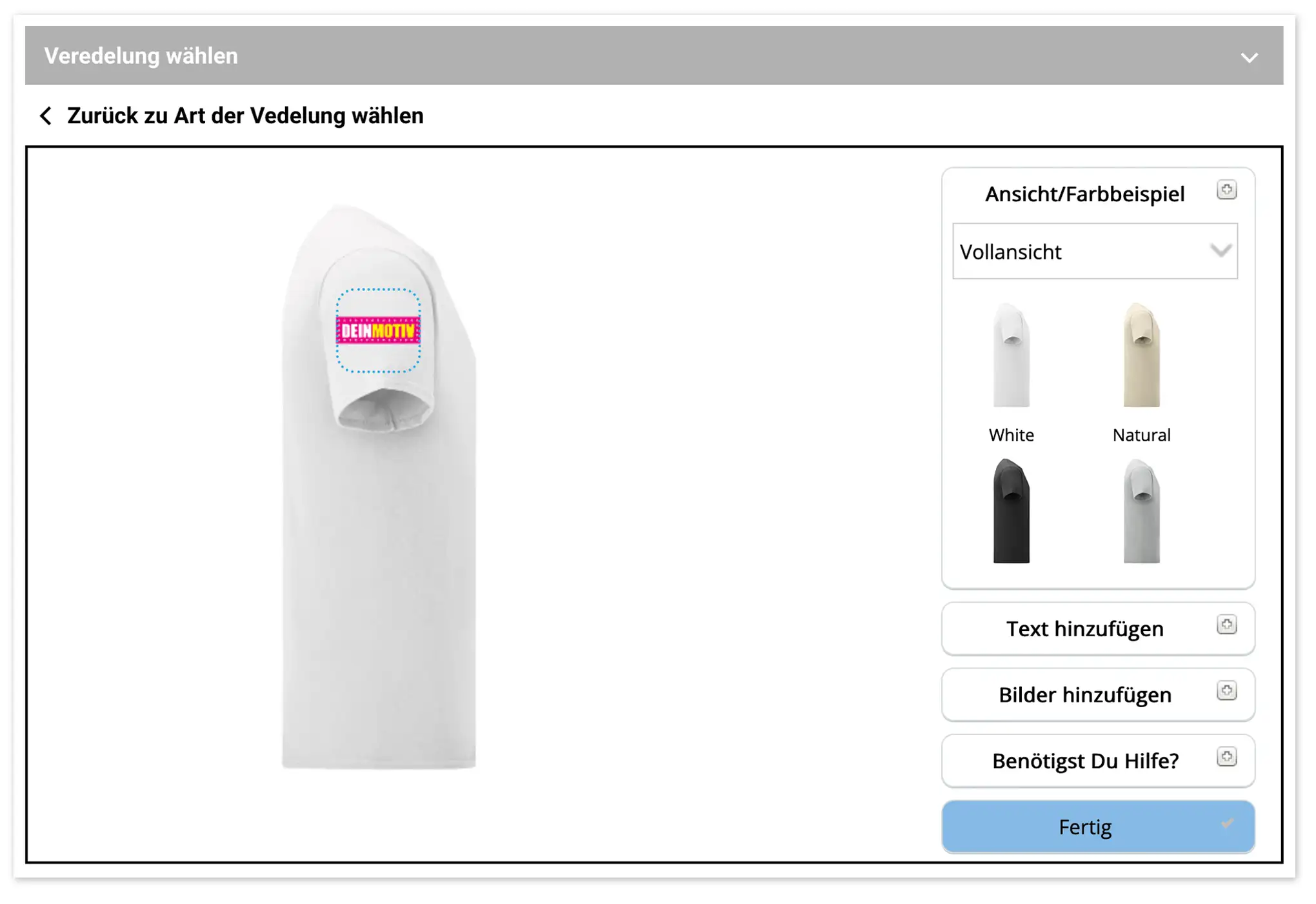
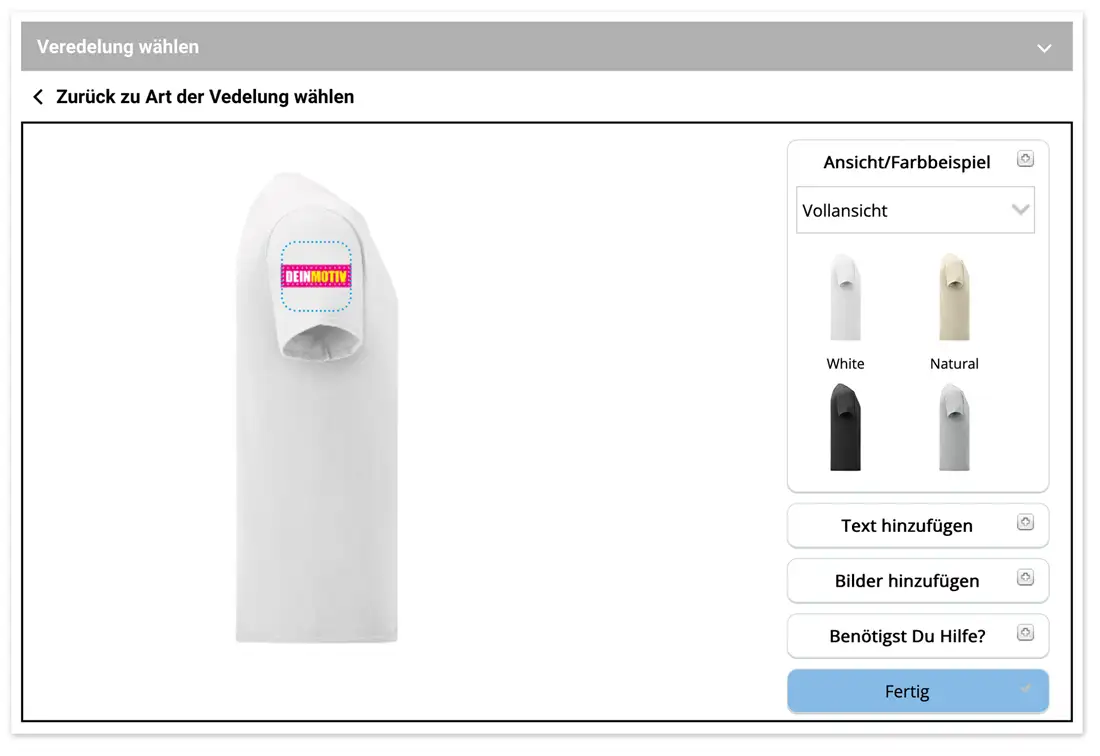
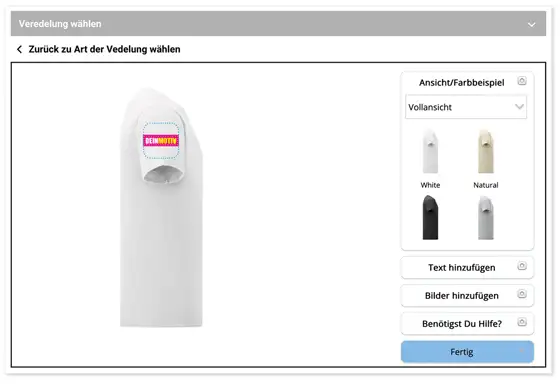
Wir platzieren Dein Motiv immer zentriert zur Druckfläche und im rechten Winkel zur vertikalen Referenzlinie, in diesem Fall (Ärmeldruck auf T-Shirt) parallel zum unteren Rand des Ärmels.
Beispiel Beanie-Stick
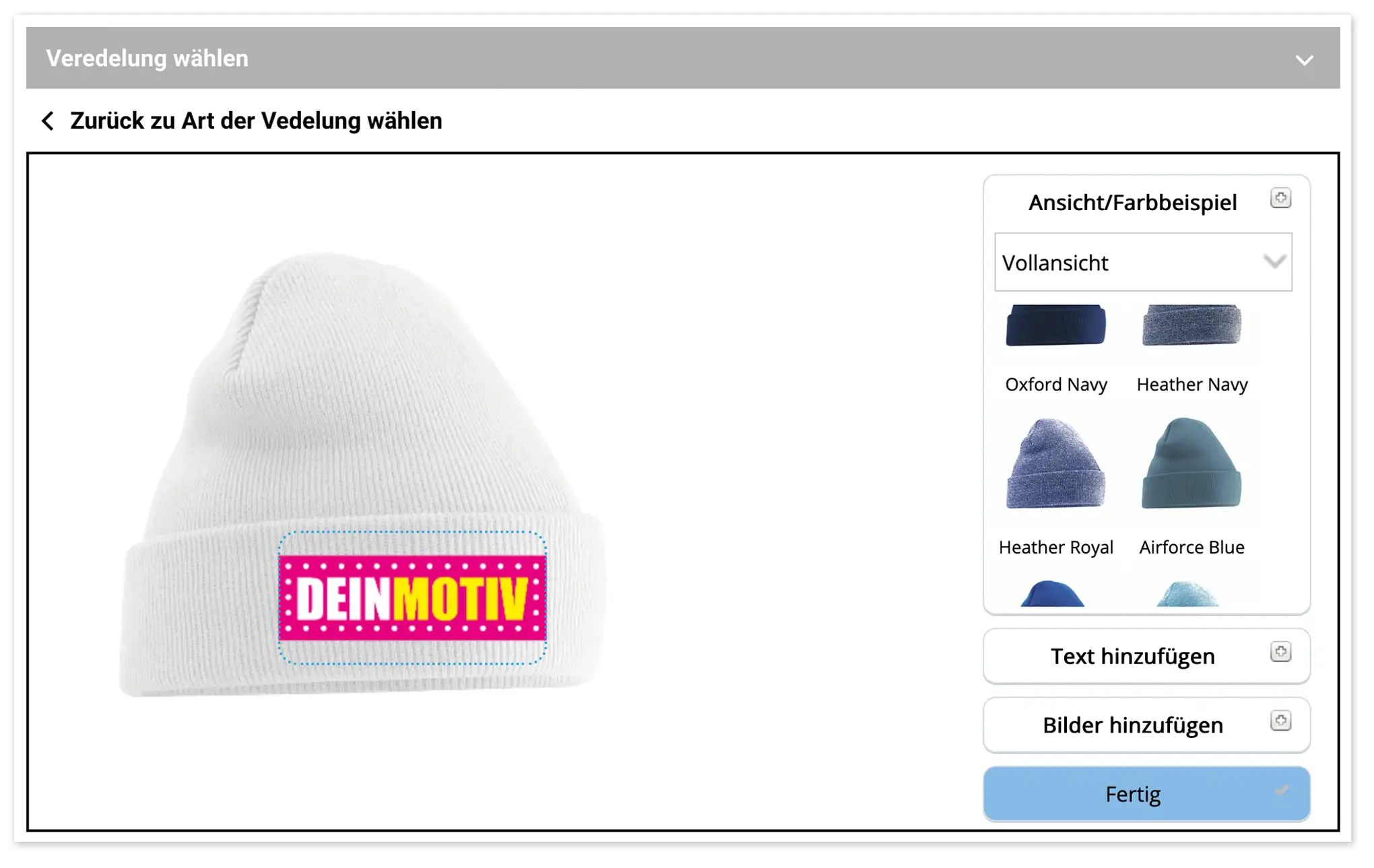
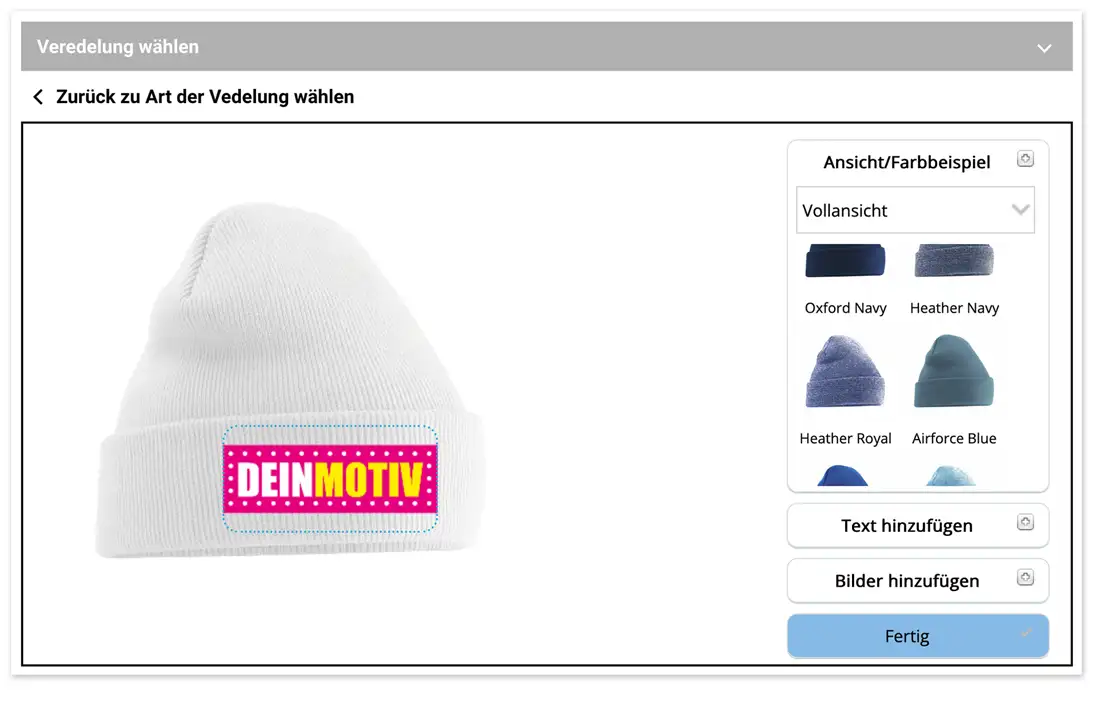
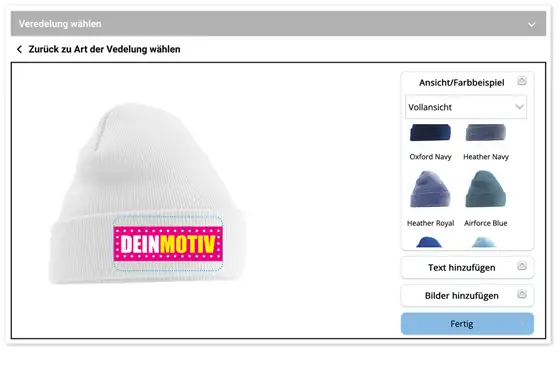
Beim Beanie gilt das Gleiche: Die Darstellung im Konfigurator zeigt technisch bedingt ein etwas schief anmutendes Motiv, aber natürlich orientieren wir uns an den Begrenzungen des Mützen-Umschlags und sticken parallel dazu mittig Dein Motiv auf.